Page 1
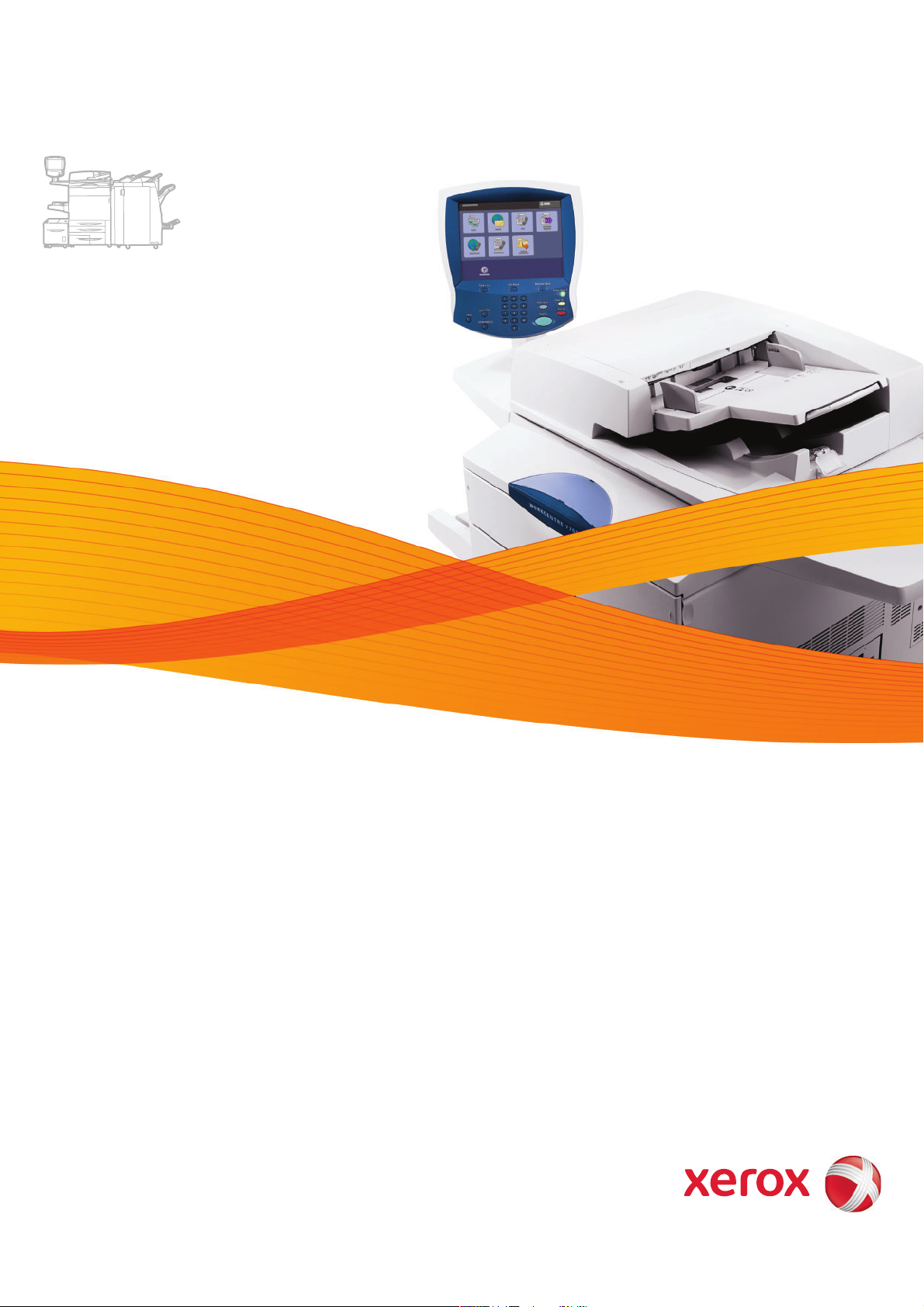
Xerox WorkCentre
7755 / 7765 / 7775
Multifunction Printer
®
Xerox® WorkCentre
7755 / 7765 / 7775
User Guide
Guide d'utilisation
Italiano Guida per l’utente
Deutsch Benutzerhandbuch
Español Guía del usuario
Português Guia do usuário
Nederlands Gebruikershandleiding
Svenska Användarhandbok
Dansk Betjeningsvejledning
Norsk Brukerhåndbok
Suomi Käyttöopas
Čeština
Polski Przewodnik użytkownika
Uživatelská příručka
Magyar
Русский Руководство пользователя
Türkçe Kullanıcı Kılavuzu
Ελληνικά Εγχειρίδιο χρήστη
Română
Felhasználói útmutató
Ghid de utilizare
Page 2

© Корпорация Xerox, 2009. Все права защищены. Права на неопубликованные материалы охраняются законами о
защите авторских прав США. Содержание настоящего документа не может быть воспроизведено ни в какой форме
без разрешения корпорации Xerox Corporation.
Охрана авторских прав распространяется на все виды материалов и информации, защита которых разрешена
существующим законодательством, в том числе на экранные материалы,
создаваемые программным способом,
например стили, шаблоны, значки, изображения и т. п.
®
, CentreWare®, WorkCentre®, PrintingScout®, Walk-Up®, FreeFlow®, SMARTsend®, Scan to PC Desktop® и логотип
Xerox
в виде красного шара со строчной буквой X являются товарными знаками корпорации Xerox Corporation в США и
других странах.
Adobe
Reader®, Adobe Type Manager®, ATM™, Flash®, Macromedia®, Photoshop® и PostScript® являются товарными
знаками корпорации Adobe Systems в США и других странах.
®
, AppleTalk®, Bonjour®, EtherTalk®, Macintosh®, Mac OS® и TrueType® являются товарными знаками
Apple
Apple Computer Inc. в США и других странах.
®
HP-GL
IBM
Microsoft
, HP-UX® и PCL® являются товарными знаками Hewlett-Packard Corporation в США и других странах.
®
и AIX® являются товарными знаками International Business Machines Corporation в США и других странах.
®
, Windows Vista®, Windows® и Windows Server® являются товарными знаками Microsoft Corporation в США и
других странах.
®
, NetWare®, NDPS®, NDS®, Novell Directory Services®, IPX™ и Novell Distributed Print Services™ являются
Novell
товарными знаками Novell, Incorporated в США и других странах.
®
SGI
IRIX® является товарным знаком компании Silicon Graphics Inc.
SM
Sun
, Sun Microsystems™ и Solaris™ являются товарными знаками корпорации Sun Microsystems в США и
других странах.
®
UNIX
является товарным знаком, зарегистрированным в США и других странах, и предоставляется по лицензии
только через посредничество компании X/Open Company Limited.
Являясь участником программы E
отвечает требованиям E
S
TAR являются знаками, зарегистрированными в США.
NERGY STAR по экономичному использованию электроэнергии. Название и логотип ENERGY
NERGY STAR
®
, корпорация Xerox Corporation установила, что данный продукт
Версия документа 1.1: декабрь 2009 г.
Page 3
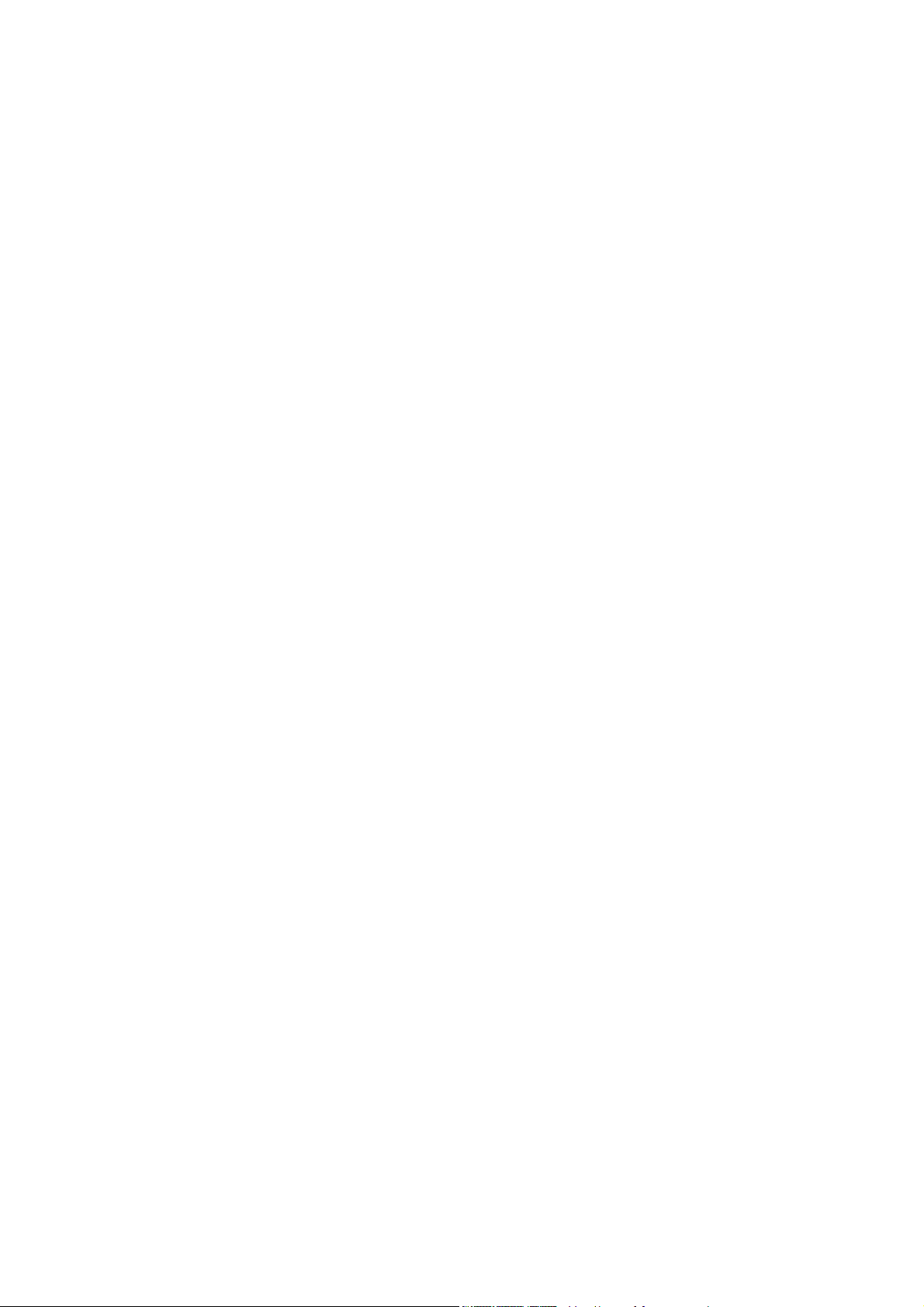
Содержание
1 Техник а безопасности
Электрическая безопасность . . . . . . . . . . . . . . . . . . . . . . . . . . . . . . . . . . . . . . . . . . . . . . . . . 12
Лазерная безопасность . . . . . . . . . . . . . . . . . . . . . . . . . . . . . . . . . . . . . . . . . . . . . . . . . . . 12
Шнур питания . . . . . . . . . . . . . . . . . . . . . . . . . . . . . . . . . . . . . . . . . . . . . . . . . . . . . . . . . . . 12
Телефонный шнур . . . . . . . . . . . . . . . . . . . . . . . . . . . . . . . . . . . . . . . . . . . . . . . . . . . . . . . 13
Безопасность при эксплуатации . . . . . . . . . . . . . . . . . . . . . . . . . . . . . . . . . . . . . . . . . . . . . . . 14
Размещение принтера . . . . . . . . . . . . . . . . . . . . . . . . . . . . . . . . . . . . . . . . . . . . . . . . . . . . 14
Инструкции по эксплуатации. . . . . . . . . . . . . . . . . . . . . . . . . . . . . . . . . . . . . . . . . . . . . . . 14
Расходные материалы для принтера. . . . . . . . . . . . . . . . . . . . . . . . . . . . . . . . . . . . . . . . 15
Безопасность при обслуживании . . . . . . . . . . . . . . . . . . . . . . . . . . . . . . . . . . . . . . . . . . . . . . 16
Символы, размещенные на принтере . . . . . . . . . . . . . . . . . . . . . . . . . . . . . . . . . . . . . . . . . . 17
2 Функции
Перед началом эксплуатации принтера . . . . . . . . . . . . . . . . . . . . . . . . . . . . . . . . . . . . . . . . 20
Центр работы с клиентами корпорации Xerox. . . . . . . . . . . . . . . . . . . . . . . . . . . . . . . . . 20
Компоненты принтера . . . . . . . . . . . . . . . . . . . . . . . . . . . . . . . . . . . . . . . . . . . . . . . . . . . . . . . 21
Вид спереди слева. . . . . . . . . . . . . . . . . . . . . . . . . . . . . . . . . . . . . . . . . . . . . . . . . . . . . . . 21
Вид спереди справа . . . . . . . . . . . . . . . . . . . . . . . . . . . . . . . . . . . . . . . . . . . . . . . . . . . . . . 22
Вид сзади слева . . . . . . . . . . . . . . . . . . . . . . . . . . . . . . . . . . . . . . . . . . . . . . . . . . . . . . . . . 22
Внутренние компоненты . . . . . . . . . . . . . . . . . . . . . . . . . . . . . . . . . . . . . . . . . . . . . . . . . . 23
Конфигурации принтера . . . . . . . . . . . . . . . . . . . . . . . . . . . . . . . . . . . . . . . . . . . . . . . . . . . . . 24
Стандартные функции . . . . . . . . . . . . . . . . . . . . . . . . . . . . . . . . . . . . . . . . . . . . . . . . . . . . 24
Доступные конфигурации . . . . . . . . . . . . . . . . . . . . . . . . . . . . . . . . . . . . . . . . . . . . . . . . . 24
Дополнительное оборудование для принтера . . . . . . . . . . . . . . . . . . . . . . . . . . . . . . . . 25
Панель управления . . . . . . . . . . . . . . . . . . . . . . . . . . . . . . . . . . . . . . . . . . . . . . . . . . . . . . . . . 26
Расположение элементов панели управления . . . . . . . . . . . . . . . . . . . . . . . . . . . . . . . . 27
Информационные страницы . . . . . . . . . . . . . . . . . . . . . . . . . . . . . . . . . . . . . . . . . . . . . . . 28
Счетчики выставления счетов . . . . . . . . . . . . . . . . . . . . . . . . . . . . . . . . . . . . . . . . . . . . . . . . 29
Учет . . . . . . . . . . . . . . . . . . . . . . . . . . . . . . . . . . . . . . . . . . . . . . . . . . . . . . . . . . . . . . . . . . . . . . 30
Дополнительные сведения . . . . . . . . . . . . . . . . . . . . . . . . . . . . . . . . . . . . . . . . . . . . . . . . . . . 31
3 Установка и настройка
Краткие сведения по установке и настройке . . . . . . . . . . . . . . . . . . . . . . . . . . . . . . . . . . . . . 34
Подключение принтера . . . . . . . . . . . . . . . . . . . . . . . . . . . . . . . . . . . . . . . . . . . . . . . . . . . 34
Первоначальная установка принтера . . . . . . . . . . . . . . . . . . . . . . . . . . . . . . . . . . . . . . . 34
Многофункциональный принтер WorkCentre 7755/7765/7775
Руководство пользователя
3
Page 4
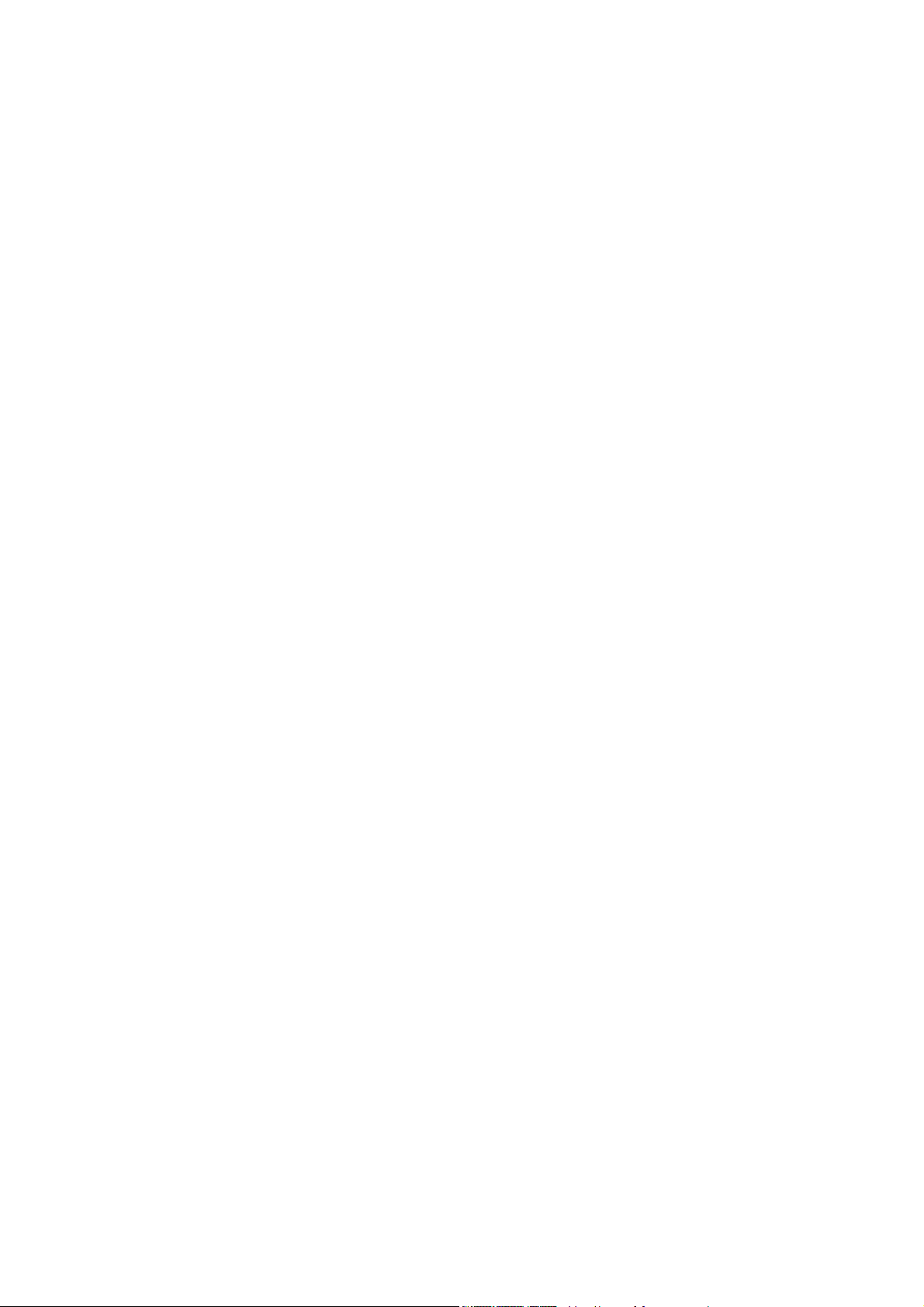
Содержание
Установка программного обеспечения. . . . . . . . . . . . . . . . . . . . . . . . . . . . . . . . . . . . . . . . . . 35
Требования к операционным системам . . . . . . . . . . . . . . . . . . . . . . . . . . . . . . . . . . . . . . 35
Установка драйверов и утилит для Windows . . . . . . . . . . . . . . . . . . . . . . . . . . . . . . . . . . 35
Установка драйверов и утилит для Macintosh . . . . . . . . . . . . . . . . . . . . . . . . . . . . . . . . . 36
Добавление принтера в OS X версии 10.3. . . . . . . . . . . . . . . . . . . . . . . . . . . . . . . . . . . . 37
Добавление принтера в OS X версии 10.4. . . . . . . . . . . . . . . . . . . . . . . . . . . . . . . . . . . . 38
Добавление принтера в OS X версии 10.5. . . . . . . . . . . . . . . . . . . . . . . . . . . . . . . . . . . . 38
Драйверы UNIX и Linux . . . . . . . . . . . . . . . . . . . . . . . . . . . . . . . . . . . . . . . . . . . . . . . . . . . 39
Использование Интернет-служб CentreWare Internet Services . . . . . . . . . . . . . . . . . . . . . . 40
Определение IP-адреса принтера . . . . . . . . . . . . . . . . . . . . . . . . . . . . . . . . . . . . . . . . . . 40
Доступ к CentreWare IS . . . . . . . . . . . . . . . . . . . . . . . . . . . . . . . . . . . . . . . . . . . . . . . . . . . 41
4 Печать
Обзор функций печати. . . . . . . . . . . . . . . . . . . . . . . . . . . . . . . . . . . . . . . . . . . . . . . . . . . . . . . 44
Поддерживаемые материалы . . . . . . . . . . . . . . . . . . . . . . . . . . . . . . . . . . . . . . . . . . . . . . . . . 45
Рекомендуемые материалы . . . . . . . . . . . . . . . . . . . . . . . . . . . . . . . . . . . . . . . . . . . . . . . 45
Общие рекомендации по загрузке материалов . . . . . . . . . . . . . . . . . . . . . . . . . . . . . . . . 45
Материалы, которые могут повредить принтер. . . . . . . . . . . . . . . . . . . . . . . . . . . . . . . . 46
Инструкции по хранению бумаги . . . . . . . . . . . . . . . . . . . . . . . . . . . . . . . . . . . . . . . . . . . 47
Загрузка материала . . . . . . . . . . . . . . . . . . . . . . . . . . . . . . . . . . . . . . . . . . . . . . . . . . . . . . . . . 48
Загрузка бумаги в лоток 1 или в лоток 2 . . . . . . . . . . . . . . . . . . . . . . . . . . . . . . . . . . . . . 48
Загрузка бумаги в лоток 3 или в лоток 4 . . . . . . . . . . . . . . . . . . . . . . . . . . . . . . . . . . . . . 50
Загрузка бумаги в лоток 5 (обходной) . . . . . . . . . . . . . . . . . . . . . . . . . . . . . . . . . . . . . . . 52
Загрузка бумаги в лоток 6 (податчик большой емкости). . . . . . . . . . . . . . . . . . . . . . . . . 54
Загрузка конвертов
Загрузка бумаги с выступами . . . . . . . . . . . . . . . . . . . . . . . . . . . . . . . . . . . . . . . . . . . . . . 57
Печать на специальных материалах . . . . . . . . . . . . . . . . . . . . . . . . . . . . . . . . . . . . . . . . . . . 58
Печать на прозрачных пленках. . . . . . . . . . . . . . . . . . . . . . . . . . . . . . . . . . . . . . . . . . . . . 58
Печать на конвертах . . . . . . . . . . . . . . . . . . . . . . . . . . . . . . . . . . . . . . . . . . . . . . . . . . . . . 59
Печать на наклейках . . . . . . . . . . . . . . . . . . . . . . . . . . . . . . . . . . . . . . . . . . . . . . . . . . . . . 59
Печать на глянцевой бумаге . . . . . . . . . . . . . . . . . . . . . . . . . . . . . . . . . . . . . . . . . . . . . . . 60
Печать на бумаге нестандартного размера. . . . . . . . . . . . . . . . . . . . . . . . . . . . . . . . . . . 61
Выбор параметров печати . . . . . . . . . . . . . . . . . . . . . . . . . . . . . . . . . . . . . . . . . . . . . . . . . . . 62
Параметры печати для Windows. . . . . . . . . . . . . . . . . . . . . . . . . . . . . . . . . . . . . . . . . . . . 62
Настройка параметров печати по умолчанию в Windows. . . . . . . . . . . . . . . . . . . . . . . . 63
Выбор параметров печати для отдельных работ в Windows . . . . . . . . . . . . . . . . . . . . . 64
Сохранение набора наиболее часто
Выбор параметров финишной обработки в Windows . . . . . . . . . . . . . . . . . . . . . . . . . . . 65
Параметры печати в Macintosh . . . . . . . . . . . . . . . . . . . . . . . . . . . . . . . . . . . . . . . . . . . . . 65
Настройка параметров отдельной работы в Macintosh . . . . . . . . . . . . . . . . . . . . . . . . . 66
Сохранение набора наиболее часто используемых параметров
печати в Macintosh . . . . . . . . . . . . . . . . . . . . . . . . . . . . . . . . . . . . . . . . . . . . . . . . . . . 66
Выбор параметров финишной обработки в Macintosh . . . . . . . . . . . . . . . . . . . . . . . . . . 66
Двусторонняя печать . . . . . . . . . . . . . . . . . . . . . . . . . . . . . . . . . . . . . . . . . . . . . . . . . . . . . . . . 67
Автоматическая двусторонняя печать . . . . . . . . . . . . . . . . . . . . . . . . . . . . . . . . . . . . . . . 67
Двусторонняя печать документов. . . . . . . . . . . . . . . . . . . . . . . . . . . . . . . . . . . . . . . . . . . 68
Параметры макета двусторонней страницы . . . . . . . . . . . . . . . . . . . . . . . . . . . . . . . . . . 68
. . . . . . . . . . . . . . . . . . . . . . . . . . . . . . . . . . . . . . . . . . . . . . . . . . . . . . 56
используемых параметров печати в Windows . . 64
Многофункциональный принтер WorkCentre 7755/7765/7775
4
Руководство пользователя
Page 5
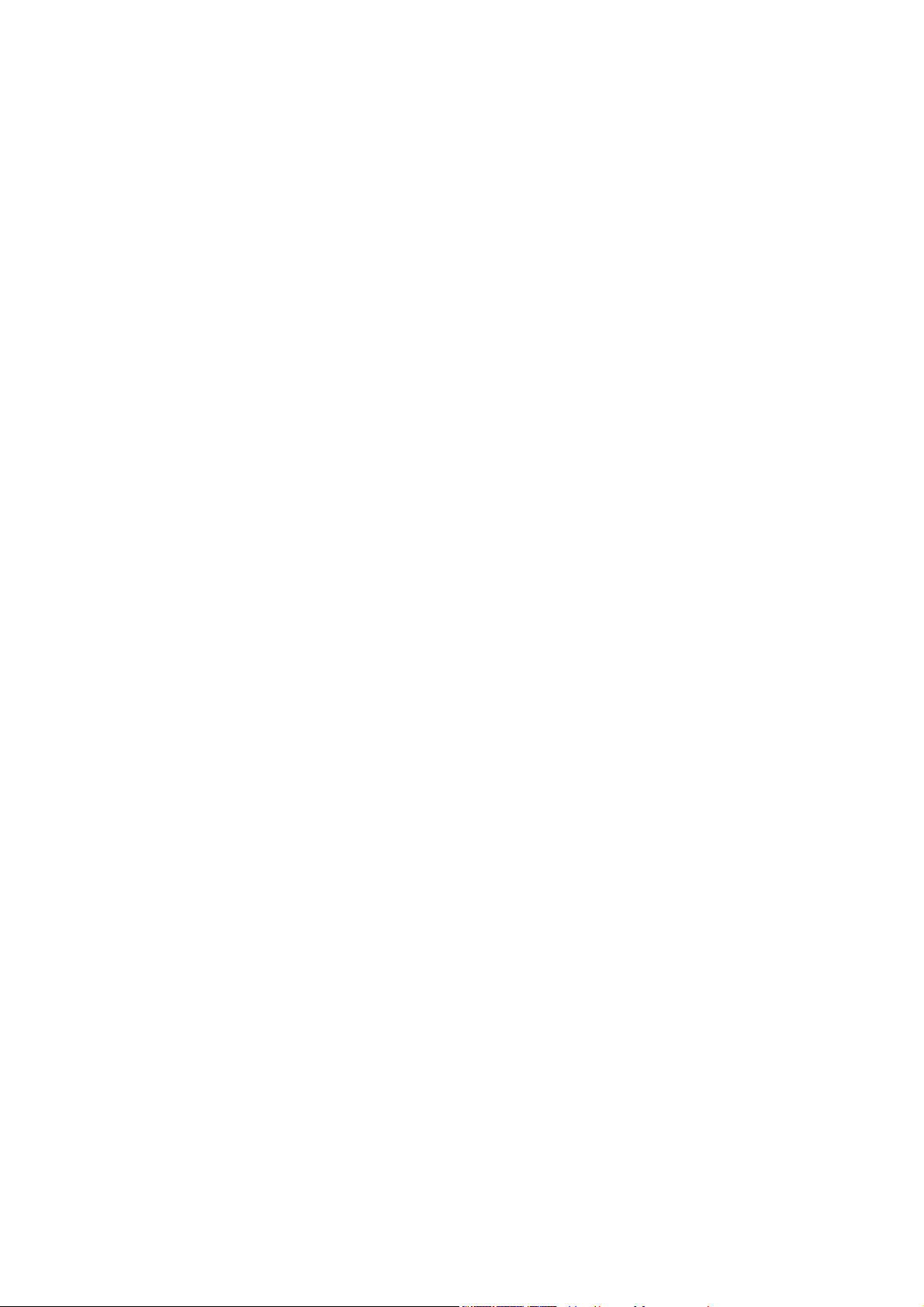
Содержание
Выбор используемой бумаги. . . . . . . . . . . . . . . . . . . . . . . . . . . . . . . . . . . . . . . . . . . . . . . . . . 69
Выбор бумаги в поддерживаемом драйвере . . . . . . . . . . . . . . . . . . . . . . . . . . . . . . . . . . 69
Печать нескольких страниц на одном листе (печать блоком) . . . . . . . . . . . . . . . . . . . . . . . 70
Печать блоком с помощью поддерживаемого драйвера . . . . . . . . . . . . . . . . . . . . . . . . 70
Печать брошюр . . . . . . . . . . . . . . . . . . . . . . . . . . . . . . . . . . . . . . . . . . . . . . . . . . . . . . . . . . . . 71
Выбор печати брошюр в поддерживаемом драйвере с помощью брошюровщика . . . 72
Выбор печати брошюр в поддерживаемом драйвере без помощи брошюровщика . . 73
Использование цветовой коррекции . . . . . . . . . . . . . . . . . . . . . . . . . . . . . . . . . . . . . . . . . . . 74
Цветовая коррекция в Windows . . . . . . . . . . . . . . . . . . . . . . . . . . . . . . . . . . . . . . . . . . . . 74
Цветовая коррекция в Macintosh . . . . . . . . . . . . . . . . . . . . . . . . . . . . . . . . . . . . . . . . . . . 75
Выбор цветовой коррекции
. . . . . . . . . . . . . . . . . . . . . . . . . . . . . . . . . . . . . . . . . . . . . . . . 75
Выбор дополнительных параметров цвета . . . . . . . . . . . . . . . . . . . . . . . . . . . . . . . . . . . 75
Выбор дополнительных параметров цвета для соответствия печати . . . . . . . . . . . . . 76
Черно-белая печать. . . . . . . . . . . . . . . . . . . . . . . . . . . . . . . . . . . . . . . . . . . . . . . . . . . . . . . . . 78
Черно-белая печать с помощью поддерживаемого драйвера . . . . . . . . . . . . . . . . . . . . 78
Печать страниц-вставок . . . . . . . . . . . . . . . . . . . . . . . . . . . . . . . . . . . . . . . . . . . . . . . . . . . . . 79
Печать страниц-вставок с помощью поддерживаемого драйвера . . . . . . . . . . . . . . . . 79
Печать титульных листов . . . . . . . . . . . . . . . . . . . . . . . . . . . . . . . . . . . . . . . . . . . . . . . . . . . . 80
Печать титульных листов с помощью поддерживаемого драйвера . . . . . . . . . . . . . . . 81
Печать страниц-исключений . . . . . . . . . . . . . . . . . . . . . . . . . . . . . . . . . . . . . . . . . . . . . . . . . . 82
Печать страниц-исключений с помощью поддерживаемого драйвера . . . . . . . . . . . . . 83
Масштабирование . . . . . . . . . . . . . . . . . . . . . . . . . . . . . . . . . . . . . . . . . . . . . . . . . . . . . . . . . . 84
Настройка масштабирования с помощью поддерживаемого драйвера . . . . . . . . . . . . 84
Печать водяных знаков . . . . . . . . . . . . . . . . . . . . . . . . . . . . . . . . . . . . . . . . . . . . . . . . . . . . . . 85
Выбор, создание и правка водяных знаков с помощью
поддерживаемого драйвера . . . . . . . . . . . . . . . . . . . . . . . . . . . . . . . . . . . . . . . . . . . 85
Печать зеркальных изображений . . . . . . . . . . . . . . . . . . . . . . . . . . . . . . . . . . . . . . . . . . . . . . 87
Печать зеркальных изображений с помощью поддерживаемого драйвера . . . . . . . . . 87
Создание и сохранение нестандартных размеров . . . . . . . . . . . . . . . . . . . . . . . . . . . . . . . . 88
Создание и сохранение нестандартных размеров с помощью
поддерживаемого драйвера . . . . . . . . . . . . . . . . . . . . . . . . . . . . . . . . . . . . . . . . . . . 88
Уведомление о завершении работы в Windows . . . . . . . . . . . . . . . . . . . . . . . . . . . . . . . . . . 89
Активация уведомления о завершении работы . . . . . . . . . . . . . . . . . . . . . . . . . . . . . . . 89
Печать специальных
типов работ. . . . . . . . . . . . . . . . . . . . . . . . . . . . . . . . . . . . . . . . . . . . . . 90
Печать и удаление работ защищенной печати . . . . . . . . . . . . . . . . . . . . . . . . . . . . . . . . 90
Печать пробного комплекта . . . . . . . . . . . . . . . . . . . . . . . . . . . . . . . . . . . . . . . . . . . . . . . 91
Отложенная печать . . . . . . . . . . . . . . . . . . . . . . . . . . . . . . . . . . . . . . . . . . . . . . . . . . . . . . 91
Сохранение работы печати в принтере . . . . . . . . . . . . . . . . . . . . . . . . . . . . . . . . . . . . . . 92
Отправка работы печати на факсимильный аппарат . . . . . . . . . . . . . . . . . . . . . . . . . . . 92
Многофункциональный принтер WorkCentre 7755/7765/7775
Руководство пользователя
5
Page 6
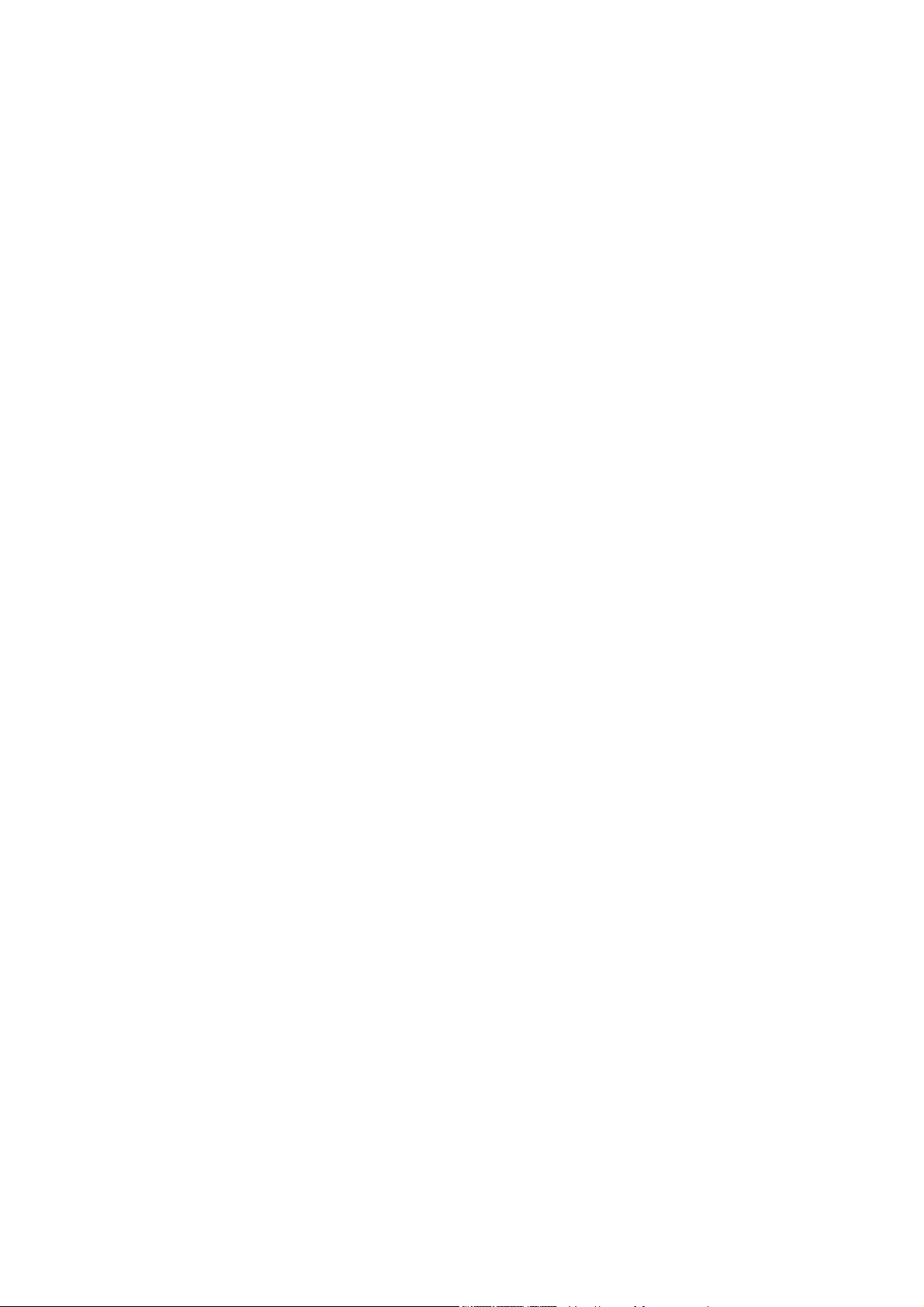
Содержание
5 Копирование
Основное копирование . . . . . . . . . . . . . . . . . . . . . . . . . . . . . . . . . . . . . . . . . . . . . . . . . . . . . . 96
Настройка параметров копирования . . . . . . . . . . . . . . . . . . . . . . . . . . . . . . . . . . . . . . . . . . . 97
Основные параметры . . . . . . . . . . . . . . . . . . . . . . . . . . . . . . . . . . . . . . . . . . . . . . . . . . . . 97
Регулировка качества изображения . . . . . . . . . . . . . . . . . . . . . . . . . . . . . . . . . . . . . . . . 103
Настройка макета. . . . . . . . . . . . . . . . . . . . . . . . . . . . . . . . . . . . . . . . . . . . . . . . . . . . . . . 106
Настройка формата готовой работы . . . . . . . . . . . . . . . . . . . . . . . . . . . . . . . . . . . . . . . 109
Дополнительные функции копирования. . . . . . . . . . . . . . . . . . . . . . . . . . . . . . . . . . . . . 116
6 Сканирование
Общие сведения о сканировании . . . . . . . . . . . . . . . . . . . . . . . . . . . . . . . . . . . . . . . . . . . . . 122
Загрузка оригиналов . . . . . . . . . . . . . . . . . . . . . . . . . . . . . . . . . . . . . . . . . . . . . . . . . . . . . . . 123
Использование стекла для документов . . . . . . . . . . . . . . . . . . . . . . . . . . . . . . . . . . . . . 123
Использование податчика оригиналов. . . . . . . . . . . . . . . . . . . . . . . . . . . . . . . . . . . . . . 123
Сканирование в папку . . . . . . . . . . . . . . . . . . . . . . . . . . . . . . . . . . . . . . . . . . . . . . . . . . . . . . 124
Сканирование в общую папку . . . . . . . . . . . . . . . . . . . . . . . . . . . . . . . . . . . . . . . . . . . . . 124
Загрузка отсканированных файлов на компьютер с помощью CentreWare IS . . . . . . 125
Использование личной папки . . . . . . . . . . . . . . . . . . . . . . . . . . . . . . . . . . . . . . . . . . . . . 125
Сканирование в сетевое хранилище файлов . . . . . . . . . . . . . . . . . . . . . . . . . . . . . . . . . . . 127
Сканирование в электронную почту . . . . . . . . . . . . . . . . . . . . . . . . . . . . . . . . . . . . . . . . . . . 128
Настройка параметров электронной почты . . . . . . . . . . . . . . . . . . . . . . . . . . . . . . . . . . 129
Сканирование в домашний каталог . . . . . . . . . . . . . . . . . . . . . . . . . . . . . . . . . . . . . . . . . . . 130
Использование утилиты сканирования Xerox . . . . . . . . . . . . . . . . . . . . . . . . . . . . . . . . . . . 131
Использование утилиты
Создание шаблонов сканирования. . . . . . . . . . . . . . . . . . . . . . . . . . . . . . . . . . . . . . . . . 132
Удаление шаблонов сканирования . . . . . . . . . . . . . . . . . . . . . . . . . . . . . . . . . . . . . . . . 135
Управление папками утилиты сканирования Xerox и профилями
электронной почты. . . . . . . . . . . . . . . . . . . . . . . . . . . . . . . . . . . . . . . . . . . . . . . . . . 135
Использование системных средств сканирования в эл. почту
и копирования в папку . . . . . . . . . . . . . . . . . . . . . . . . . . . . . . . . . . . . . . . . . . . . . . . 138
Импорт отсканированных файлов в приложение . . . . . . . . . . . . . . . . . . . . . . . . . . . . . 142
Настройка параметров сканирования . . . . . . . . . . . . . . . . . . . . . . . . . . . . . . . . . . . . . . . . . 145
Дополнительные параметры сканирования . . . . . . . . . . . . . . . . . . . . . . . . . . . . . . . . . 145
сканирования Xerox . . . . . . . . . . . . . . . . . . . . . . . . . . . . . . . . 131
7 Работа с факсом
Обзор режимов факса . . . . . . . . . . . . . . . . . . . . . . . . . . . . . . . . . . . . . . . . . . . . . . . . . . . . . . 150
Отправка факса . . . . . . . . . . . . . . . . . . . . . . . . . . . . . . . . . . . . . . . . . . . . . . . . . . . . . . . . . . . 151
Вставка пауз в номера факсов . . . . . . . . . . . . . . . . . . . . . . . . . . . . . . . . . . . . . . . . . . . . 152
Факс-сервер . . . . . . . . . . . . . . . . . . . . . . . . . . . . . . . . . . . . . . . . . . . . . . . . . . . . . . . . . . . . . . 153
Отправка сервер-факса . . . . . . . . . . . . . . . . . . . . . . . . . . . . . . . . . . . . . . . . . . . . . . . . . . 153
Отправка Интернет-факса. . . . . . . . . . . . . . . . . . . . . . . . . . . . . . . . . . . . . . . . . . . . . . . . . . . 154
Многофункциональный принтер WorkCentre 7755/7765/7775
6
Руководство пользователя
Page 7
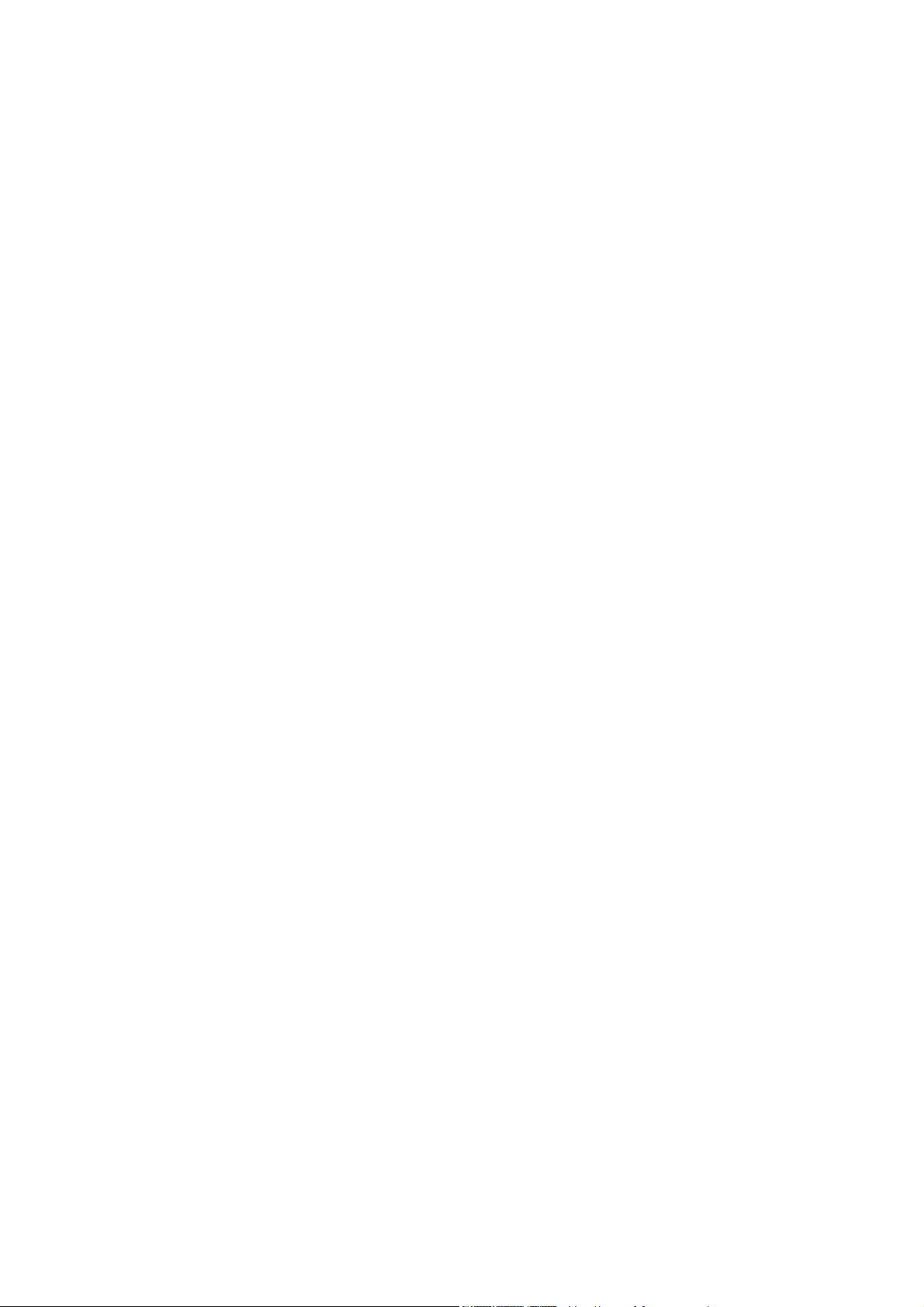
Содержание
Отправка факса с компьютера . . . . . . . . . . . . . . . . . . . . . . . . . . . . . . . . . . . . . . . . . . . . . . . 155
Отправка факса . . . . . . . . . . . . . . . . . . . . . . . . . . . . . . . . . . . . . . . . . . . . . . . . . . . . . . . . 155
Добавление титульного листа. . . . . . . . . . . . . . . . . . . . . . . . . . . . . . . . . . . . . . . . . . . . . 155
Настройка опций . . . . . . . . . . . . . . . . . . . . . . . . . . . . . . . . . . . . . . . . . . . . . . . . . . . . . . . 156
Создание групп получателей . . . . . . . . . . . . . . . . . . . . . . . . . . . . . . . . . . . . . . . . . . . . . 156
Использование телефонных книг факса . . . . . . . . . . . . . . . . . . . . . . . . . . . . . . . . . . . . 156
Выбор параметров факса . . . . . . . . . . . . . . . . . . . . . . . . . . . . . . . . . . . . . . . . . . . . . . . . . . . 157
Настройка двустороннего факса. . . . . . . . . . . . . . . . . . . . . . . . . . . . . . . . . . . . . . . . . . . 157
Выбор типа оригинала . . . . . . . . . . . . . . . . . . . . . . . . . . . . . . . . . . . . . . . . . . . . . . . . . . . 157
Установка разрешения факса . . . . . . . . . . . . . . . . . . . . . . . . . . . . . . . . . . . . . . . . . . . . . 157
Регулировка качества изображения . . . . . . . . . . . . . . . . . . . . . . . . . . . . . . . . . . . . . . . . 157
Настройка макета. . . . . . . . . . . . . . . . . . . . . . . . . . . . . . . . . . . . . . . . . . . . . . . . . . . . . . . 158
Дополнительные параметры факса . . . . . . . . . . . . . . . . . . . . . . . . . . . . . . . . . . . . . . . . 159
Почтовые ящики для факсов . . . . . . . . . . . . . . . . . . . . . . . . . . . . . . . . . . . . . . . . . . . . . . . . 161
Сохранение факса в локальном почтовом ящике . . . . . . . . . . . . . . . . . . . . . . . . . . . . . 161
Сохранение факса в
удаленном почтовом ящике. . . . . . . . . . . . . . . . . . . . . . . . . . . . . 161
Опрос факса . . . . . . . . . . . . . . . . . . . . . . . . . . . . . . . . . . . . . . . . . . . . . . . . . . . . . . . . . . . . . . 163
Сохранение факса для удаленного опроса . . . . . . . . . . . . . . . . . . . . . . . . . . . . . . . . . . 163
Удаленный опрос . . . . . . . . . . . . . . . . . . . . . . . . . . . . . . . . . . . . . . . . . . . . . . . . . . . . . . . 163
Добавление записей ускоренного набора . . . . . . . . . . . . . . . . . . . . . . . . . . . . . . . . . . . . . . 165
Добавление лица . . . . . . . . . . . . . . . . . . . . . . . . . . . . . . . . . . . . . . . . . . . . . . . . . . . . . . . 165
Добавление группы . . . . . . . . . . . . . . . . . . . . . . . . . . . . . . . . . . . . . . . . . . . . . . . . . . . . . 165
Изменение и удаление записей ускоренного набора . . . . . . . . . . . . . . . . . . . . . . . . . . 166
Использование последовательного набора . . . . . . . . . . . . . . . . . . . . . . . . . . . . . . . . . 166
8 Обслуживание
Обслуживание и чистка . . . . . . . . . . . . . . . . . . . . . . . . . . . . . . . . . . . . . . . . . . . . . . . . . . . . . 168
Общие меры предосторожности. . . . . . . . . . . . . . . . . . . . . . . . . . . . . . . . . . . . . . . . . . . 168
Расположение серийного номера. . . . . . . . . . . . . . . . . . . . . . . . . . . . . . . . . . . . . . . . . . 169
Счетчики использования . . . . . . . . . . . . . . . . . . . . . . . . . . . . . . . . . . . . . . . . . . . . . . . . . 170
Сброс показаний счетчиков срока службы регулярно заменяемых компонентов . . . 170
Чистка принтера. . . . . . . . . . . . . . . . . . . . . . . . . . . . . . . . . . . . . . . . . . . . . . . . . . . . . . . . . . . 171
Чистка стекла для документов и его крышки . . . . . . . . . . . . . . . . . . . . . . . . . . . . . . . . . 171
Чистка наружных поверхностей . . . . . . . . . . . . . . . . . . . . . . . . . . . . . . . . . . . . . . . . . . . 172
Очистка роликов податчика оригиналов . . . . . . . . . . . . . . . . . . . . . . . . . . . . . . . . . . . . 173
Заказ расходных материалов . . . . . . . . . . . . . . . . . . . . . . . . . . . . . . . . . . . . . . . . . . . . . . . . 174
Расходные материалы. . . . . . . . . . . . . . . . . . . . . . . . . . . . . . . . . . . . . . . . . . . . . . . . . . . 174
Регулярно заменяемые компоненты . . . . . . . . . . . . . . . . . . . . . . . . . . . . . . . . . . . . . . . 174
Когда заказывать расходные материалы. . . . . . . . . . . . . . . . . . . . . . . . . . . . . . . . . . . . 175
Утилизация расходных материалов . . . . . . . . . . . . . . . . . . . . . . . . . . . . . . . . . . . . . . . . 175
Установка картриджей
Замена основных картриджей сшивателя финишера-степлера
большой емкости и многофункционального финишера . . . . . . . . . . . . . . . . . . . . 176
Замена картриджа сшивателя брошюр для многофункционального
финишера и промышленного финишера. . . . . . . . . . . . . . . . . . . . . . . . . . . . . . . . 178
Замена основного картриджа сшивателя для промышленного финишера . . . . . . . . 180
сшивателя . . . . . . . . . . . . . . . . . . . . . . . . . . . . . . . . . . . . . . . . . . . . 176
Многофункциональный принтер WorkCentre 7755/7765/7775
Руководство пользователя
7
Page 8
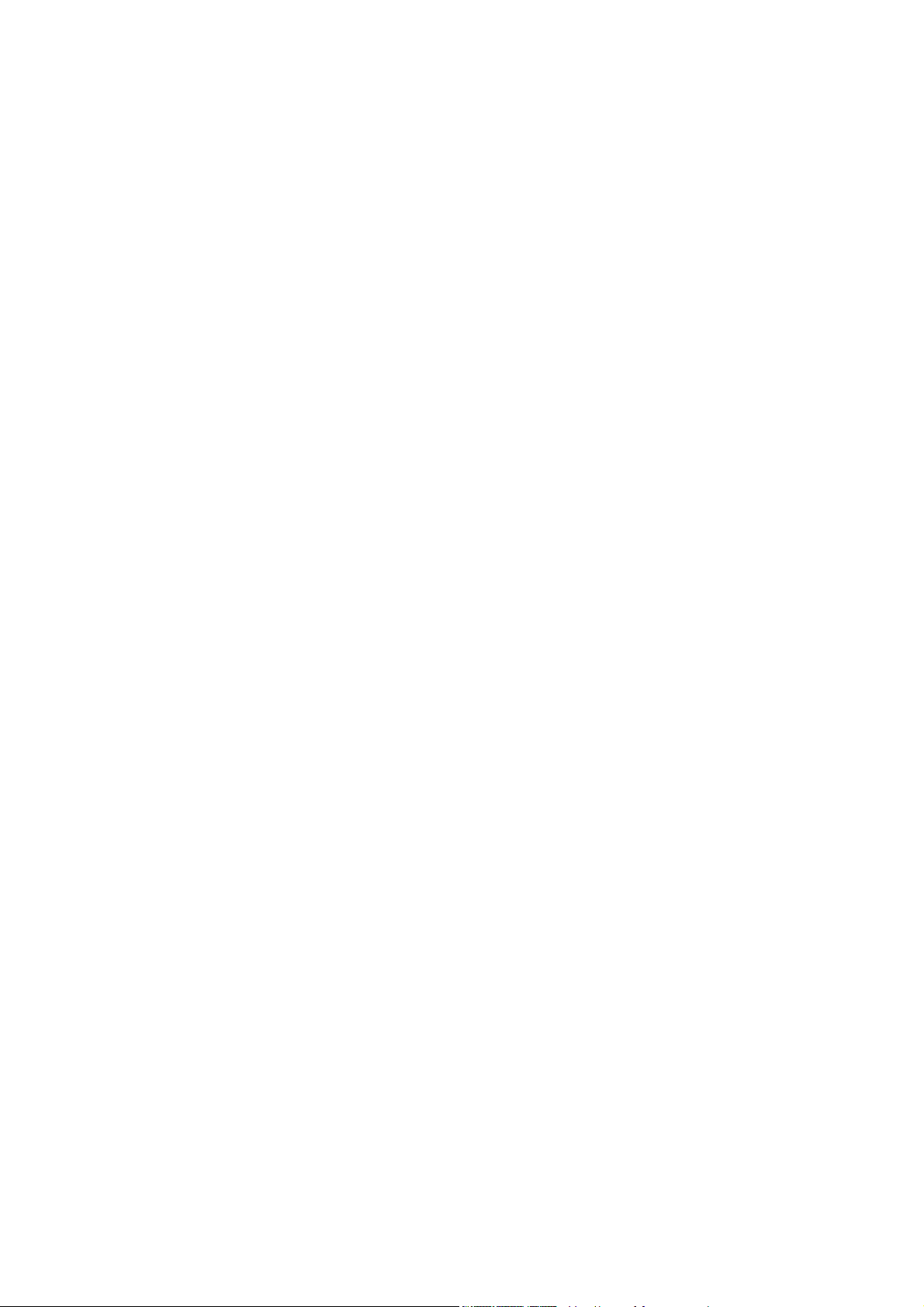
Содержание
9 Устранение неисправностей
Сообщения на панели управления. . . . . . . . . . . . . . . . . . . . . . . . . . . . . . . . . . . . . . . . . . . . 184
Устранение общих неисправностей . . . . . . . . . . . . . . . . . . . . . . . . . . . . . . . . . . . . . . . . . . . 185
Принтер не включается . . . . . . . . . . . . . . . . . . . . . . . . . . . . . . . . . . . . . . . . . . . . . . . . . . 185
Печать занимает слишком много времени . . . . . . . . . . . . . . . . . . . . . . . . . . . . . . . . . . 186
Принтер часто перезагружается или отключается . . . . . . . . . . . . . . . . . . . . . . . . . . . . 186
Принтер издает необычный шум . . . . . . . . . . . . . . . . . . . . . . . . . . . . . . . . . . . . . . . . . . 186
Проблемы при двусторонней печати . . . . . . . . . . . . . . . . . . . . . . . . . . . . . . . . . . . . . . . 187
Ошибка сканера . . . . . . . . . . . . . . . . . . . . . . . . . . . . . . . . . . . . . . . . . . . . . . . . . . . . . . . . 187
Извлечение застрявшей бумаги . . . . . . . . . . . . . . . . . . . . . . . . . . . . . . . . . . . . . . . . . . . . . . 188
Извлечение застрявшей бумаги из лотков 1 и 2 . . . . . . . . . . . . . . . . . . . . . . . . . . . . . . 189
Извлечение застрявшей бумаги из лотков 3 и 4 . . . . . . . . . . . . . . . . . . . . . . . . . . . . . . 190
Извлечение застрявшей бумаги из лотка 5 (обходного
Извлечение застрявшей бумаги из лотка 6 (податчик большой емкости) . . . . . . . . . 192
Извлечение застрявшей бумаги из податчика оригиналов . . . . . . . . . . . . . . . . . . . . . 193
Извлечение застрявшей бумаги из модуля переноса. . . . . . . . . . . . . . . . . . . . . . . . . . 195
Извлечение застрявшей бумаги из выходного лотка . . . . . . . . . . . . . . . . . . . . . . . . . . 197
Извлечение застрявшей бумаги в зоне нижней левой крышки . . . . . . . . . . . . . . . . . . 198
Извлечение застрявшей бумаги в зоне нижней правой крышки . . . . . . . . . . . . . . . . . 199
Извлечение застрявшей бумаги из финишера-степлера большой емкости и
многофункционального финишера. . . . . . . . . . . . . . . . . . . . . . . . . . . . . . . . . . . . . 201
Извлечение застрявшей бумаги из промышленного финишера . . . . . . . . . . . . . . . . . 216
Извлечение застрявших материалов из сборника отходов перфорации . . . . . . . . . . 226
Извлечение застрявших скрепок . . . . . . . . . . . . . . . . . . . . . . . . . . . . . . . . . . . . . . . . . . . . . 228
Извлечение застрявших скрепок основного картриджа из финишера-степлера
большой емкости и из многофункционального финишера . . . . . . . . . . . . . . . . . 228
Извлечение застрявших скрепок основного картриджа из
промышленного финишера. . . . . . . . . . . . . . . . . . . . . . . . . . . . . . . . . . . . . . . . . . . 230
Извлечение застрявших скрепок картриджа брошюровщика из
многофункционального финишера и из промышленного финишера . . . . . . . . . 232
Решения проблем с
застреванием бумаги . . . . . . . . . . . . . . . . . . . . . . . . . . . . . . . . . . 235
Проблемы с качеством печати . . . . . . . . . . . . . . . . . . . . . . . . . . . . . . . . . . . . . . . . . . . . . . . 238
Проблемы при копировании и сканировании . . . . . . . . . . . . . . . . . . . . . . . . . . . . . . . . . . . 239
Проблемы при работе с факсом. . . . . . . . . . . . . . . . . . . . . . . . . . . . . . . . . . . . . . . . . . . . . . 240
Проблемы при отправке факсов . . . . . . . . . . . . . . . . . . . . . . . . . . . . . . . . . . . . . . . . . . . 240
Проблемы при приеме факсов . . . . . . . . . . . . . . . . . . . . . . . . . . . . . . . . . . . . . . . . . . . . 241
Печать отчета о протоколе . . . . . . . . . . . . . . . . . . . . . . . . . . . . . . . . . . . . . . . . . . . . . . . 242
Получение справки . . . . . . . . . . . . . . . . . . . . . . . . . . . . . . . . . . . . . . . . . . . . . . . . . . . . . . . . 243
Сообщения на панели управления. . . . . . . . . . . . . . . . . . . . . . . . . . . . . . . . . . . . . . . . . 243
Предупреждения при работе с факсом и сканером . . . . . . . . . . . . . . . . . . . . . . . . . . . 243
Ассистент по обслуживанию . . . . . . . . . . . . . . . . . . . . . . . . . . . . . . . . . . . . . . . . . . . . . . 243
Онлайновый ассистент поддержки. . . . . . . . . . . . . . . . . . . . . . . . . . . . . . . . . . . . . . . . . 244
Полезные веб-ссылки . . . . . . . . . . . . . . . . . . . . . . . . . . . . . . . . . . . . . . . . . . . . . . . . . . . 244
). . . . . . . . . . . . . . . . . . . . . . . . 191
Многофункциональный принтер WorkCentre 7755/7765/7775
8
Руководство пользователя
Page 9
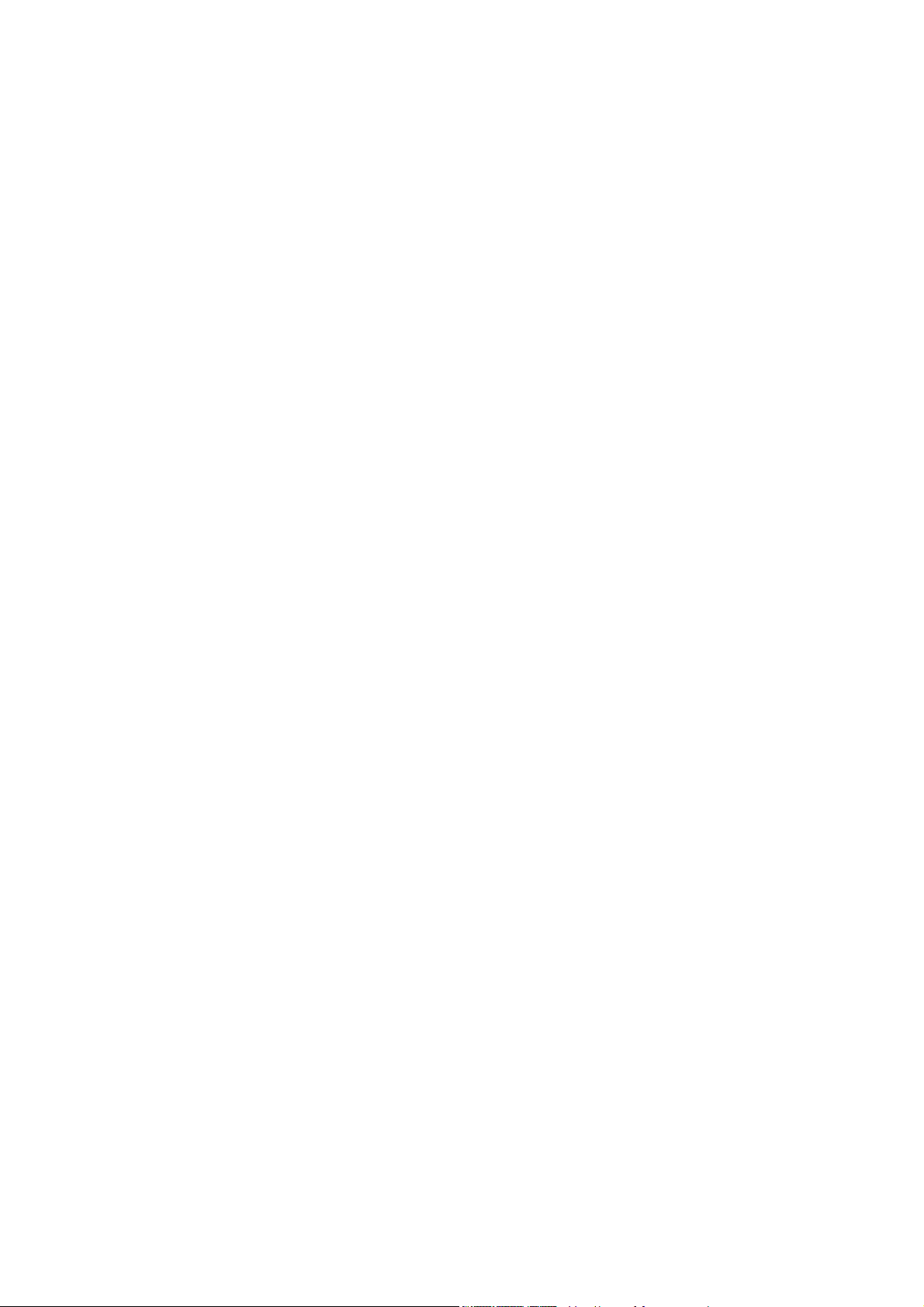
Содержание
10 Характеристики принтера
Габаритные размеры и вес . . . . . . . . . . . . . . . . . . . . . . . . . . . . . . . . . . . . . . . . . . . . . . . . . . 246
Конфигурация со сдвигающим выходным лотком. . . . . . . . . . . . . . . . . . . . . . . . . . . . . 246
Конфигурация с финишером-степлером большой емкости . . . . . . . . . . . . . . . . . . . . . 246
Конфигурация с многофункциональным финишером (с брошюровщиком) . . . . . . . . 246
Конфигурация с промышленным финишером (без опции фальцовки) . . . . . . . . . . . . 246
Конфигурация с промышленным финишером (с опцией фальцовки) . . . . . . . . . . . . . 246
Требования к окружающей среде. . . . . . . . . . . . . . . . . . . . . . . . . . . . . . . . . . . . . . . . . . . . . 247
Температура . . . . . . . . . . . . . . . . . . . . . . . . . . . . . . . . . . . . . . . . . . . . . . . . . . . . . . . . . . . 247
Относительная влажность. . . . . . . . . . . . . . . . . . . . . . . . . . . . . . . . . . . . . . . . . . . . . . . . 247
Электропитание . . . . . . . . . . . . . . . . . . . . . . . . . . . . . . . . . . . . . . . . . . . . . . . . . . . . . . . . . . . 248
Эксплуатационные характеристики . . . . . . . . . . . . . . . . . . . . . . . . . . . . . . . . . . . . . . . . . . . 249
Разрешение . . . . . . . . . . . . . . . . . . . . . . . . . . . . . . . . . . . . . . . . . . . . . . . . . . . . . . . . . . . 249
Скорость печати . . . . . . . . . . . . . . . . . . . . . . . . . . . . . . . . . . . . . . . . . . . . . . . . . . . . . . . . 249
Характеристики контроллера . . . . . . . . . . . . . . . . . . . . . . . . . . . . . . . . . . . . . . . . . . . . . . . . 250
Процессор. . . . . . . . . . . . . . . . . . . . . . . . . . . . . . . . . . . . . . . . . . . . . . . . . . . . . . . . . . . . . 250
Память. . . . . . . . . . . . . . . . . . . . . . . . . . . . . . . . . . . . . . . . . . . . . . . . . . . . . . . . . . . . . . . . 250
Интерфейс . . . . . . . . . . . . . . . . . . . . . . . . . . . . . . . . . . . . . . . . . . . . . . . . . . . . . . . . . . . . 250
A Информация о соответствии стандартам
Соответствие основным стандартам . . . . . . . . . . . . . . . . . . . . . . . . . . . . . . . . . . . . . . . . . . 252
США (нормативные требования FCC) . . . . . . . . . . . . . . . . . . . . . . . . . . . . . . . . . . . . . . 252
Канада (нормативные требования) . . . . . . . . . . . . . . . . . . . . . . . . . . . . . . . . . . . . . . . . 252
Европейский Союз . . . . . . . . . . . . . . . . . . . . . . . . . . . . . . . . . . . . . . . . . . . . . . . . . . . . . . 253
Выделение озона . . . . . . . . . . . . . . . . . . . . . . . . . . . . . . . . . . . . . . . . . . . . . . . . . . . . . . . 253
Ограничения на копирование . . . . . . . . . . . . . . . . . . . . . . . . . . . . . . . . . . . . . . . . . . . . . . . . 254
США. . . . . . . . . . . . . . . . . . . . . . . . . . . . . . . . . . . . . . . . . . . . . . . . . . . . . . . . . . . . . . . . . . 254
Канада. . . . . . . . . . . . . . . . . . . . . . . . . . . . . . . . . . . . . . . . . . . . . . . . . . . . . . . . . . . . . . . . 255
Другие страны . . . . . . . . . . . . . . . . . . . . . . . . . . . . . . . . . . . . . . . . . . . . . . . . . . . . . . . . . 256
Ограничения на передачу факсов . . . . . . . . . . . . . . . . . . . . . . . . . . . . . . . . . . . . . . . . . . . . 257
США. . . . . . . . . . . . . . . . . . . . . . . . . . . . . . . . . . . . . . . . . . . . . . . . . . . . . . . . . . . . . . . . . . 257
Канада. . . . . . . . . . . . . . . . . . . . . . . . . . . . . . . . . . . . . . . . . . . . . . . . . . . . . . . . . . . . . . . . 259
Европа. . . . . . . . . . . . . . . . . . . . . . . . . . . . . . . . . . . . . . . . . . . . . . . . . . . . . . . . . . . . . . . . 259
ЮАР. . . . . . . . . . . . . . . . . . . . . . . . . . . . . . . . . . . . . . . . . . . . . . . . . . . . . . . . . . . . . . . . . . 260
Material Safety Data Sheets (Паспорта безопасности материалов) . . . . . . . . . . . . . . . . . . 261
B Вторичная переработка иутилизация
Инструкции и сведения . . . . . . . . . . . . . . . . . . . . . . . . . . . . . . . . . . . . . . . . . . . . . . . . . . . . . 264
Все страны . . . . . . . . . . . . . . . . . . . . . . . . . . . . . . . . . . . . . . . . . . . . . . . . . . . . . . . . . . . . 264
Северная Америка . . . . . . . . . . . . . . . . . . . . . . . . . . . . . . . . . . . . . . . . . . . . . . . . . . . . . . 264
Европейский Союз . . . . . . . . . . . . . . . . . . . . . . . . . . . . . . . . . . . . . . . . . . . . . . . . . . . . . . 264
Другие страны . . . . . . . . . . . . . . . . . . . . . . . . . . . . . . . . . . . . . . . . . . . . . . . . . . . . . . . . . 267
Предметный указатель
Многофункциональный принтер WorkCentre 7755/7765/7775
Руководство пользователя
9
Page 10
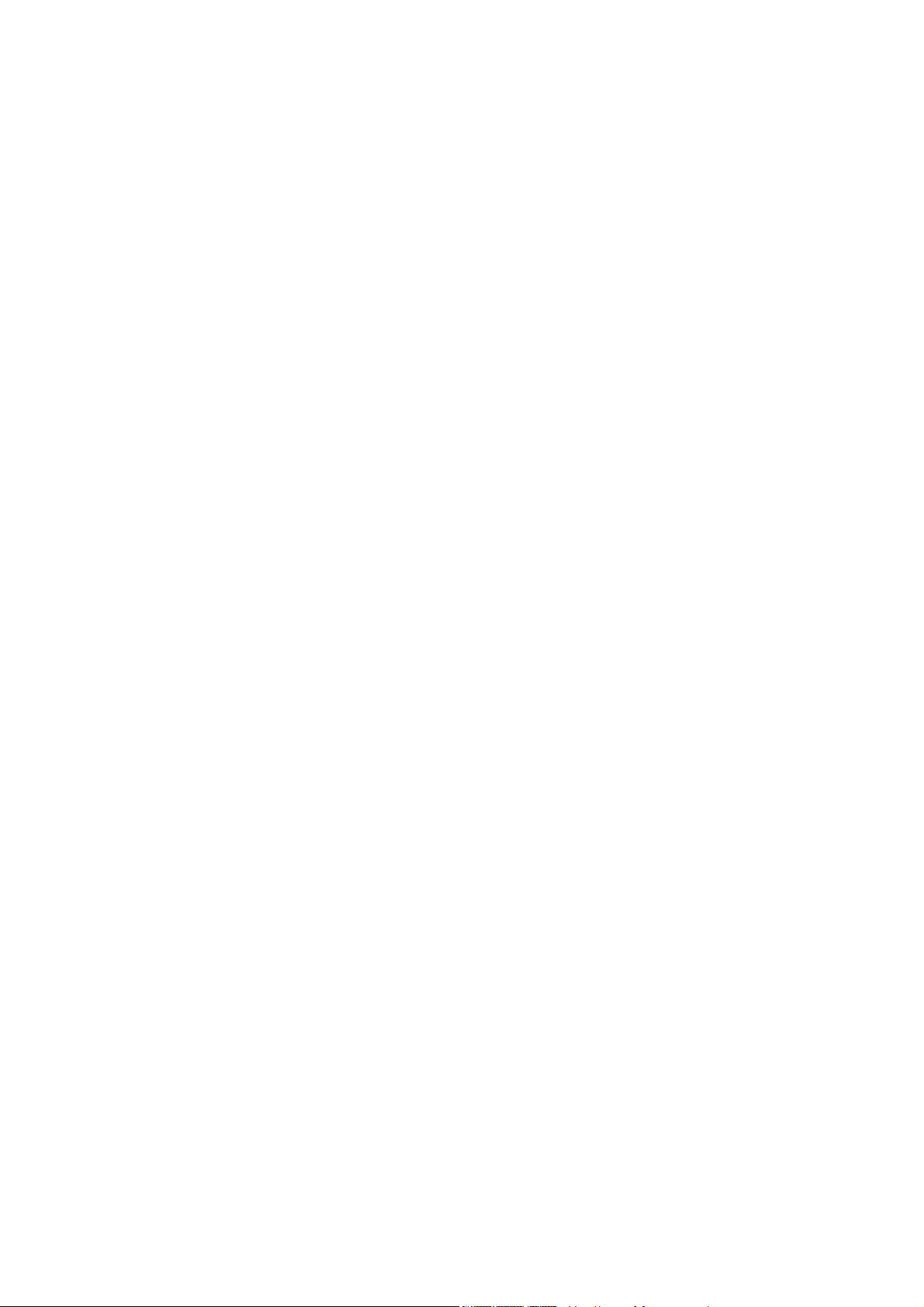
Содержание
Многофункциональный принтер WorkCentre 7755/7765/7775
10
Руководство пользователя
Page 11
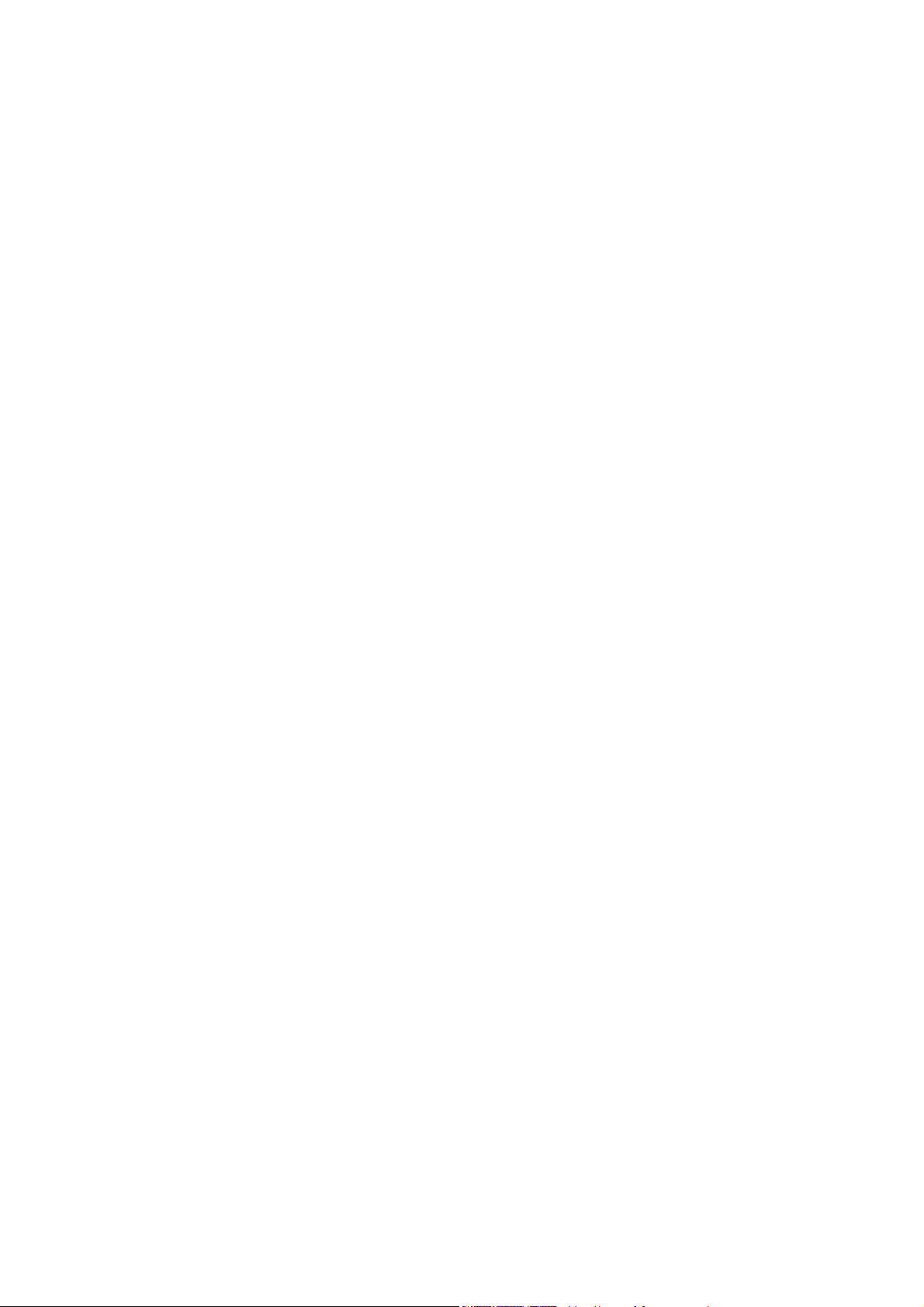
Техника
1
безопасности
В этой главе рассматриваются следующие вопросы:
• Электрическая безопасность на стр.12
• Безопасность при эксплуатации на стр.14
• Безопасность при обслуживании на стр.16
• Символы, размещенные на принтере на стр.17
Данный принтер и рекомендуемые расходные материалы разработаны с учетом
строгих требований обеспечения безопасности и прошли проверку на соответствие
этим требованиям. Точное соблюдение следующих условий обеспечит
и безопасную работу принтера.
длительную
Многофункциональный принтер WorkCentre 7755/7765/7775
Руководство пользователя
11
Page 12

Техника безопасности
Электрическая безопасность
Предупреждение: Не вставляйте предметы (включая скрепки или скобы для бумаги)
вгнезда и отверстия принтера. Контакт с высоким напряжением или короткое
замыкание могут привести к пожару или поражению электрическим током.
Предупреждение: Не снимайте крышки и ограждения, закрепленные винтами, за
исключением случаев установки дополнительного оборудования и выполнения
специальных инструкций. При выполнении такой установки
ОТКЛЮЧЕНО. Устанавли вая дополнительное оборудование, выньте шнур питания
из розетки. Кроме устанавливаемого дополнительного оборудования, под этими
крышками нет деталей, подлежащих обслуживанию пользователем.
Угроза вашей безопасности возникает в следующих случаях:
• Шнур питания поврежден или изношен.
• В принтер попала жидкость.
• Принтер намок.
питание должно быть
При возникновении любой из перечисленных ситуаций выполните следующие
1. Немедленно выключите принтер.
2. Выньте шнур питания из розетки.
3. Обратитесь в уполномоченное сервисное представительство.
действия:
Лазерная безопасность
Данный лазерный принтер соответствует стандартам для лазерных принтеров,
установленным правительственными, государственными и международными организациями,
и сертифицирован как лазерное устройство класса 1. Принтер не является источником
опасного излучения, поскольку лазерный луч находится в полностью закрытом пространстве
во всех режимах работы и обслуживания.
Предупреждение: Использование не указанных в этом руководстве средств
управления, настроек и
лазерного излучения.
процедур может привести к опасному воздействию
Шнур питания
• Используйте шнур питания, поставляемый с принтером.
• Подключайте шнур питания напрямую к правильно заземленной электрической
розетке. Проверьте надежность подключения на обоих концах шнура. Если вы не
знаете, заземлена ли розетка, попросите специалиста проверить ее.
• Не используйте вилку адаптера с заземлением для подключения принтера к сетевой
розетке без контакта заземления.
Предупреждение:
электрическим током. При неправильном использовании электрические приборы могут
представлять опасность.
Многофункциональный принтер WorkCentre 7755/7765/7775
12
Руководство пользователя
Правильное заземление принтера позволит избежать поражения
Page 13
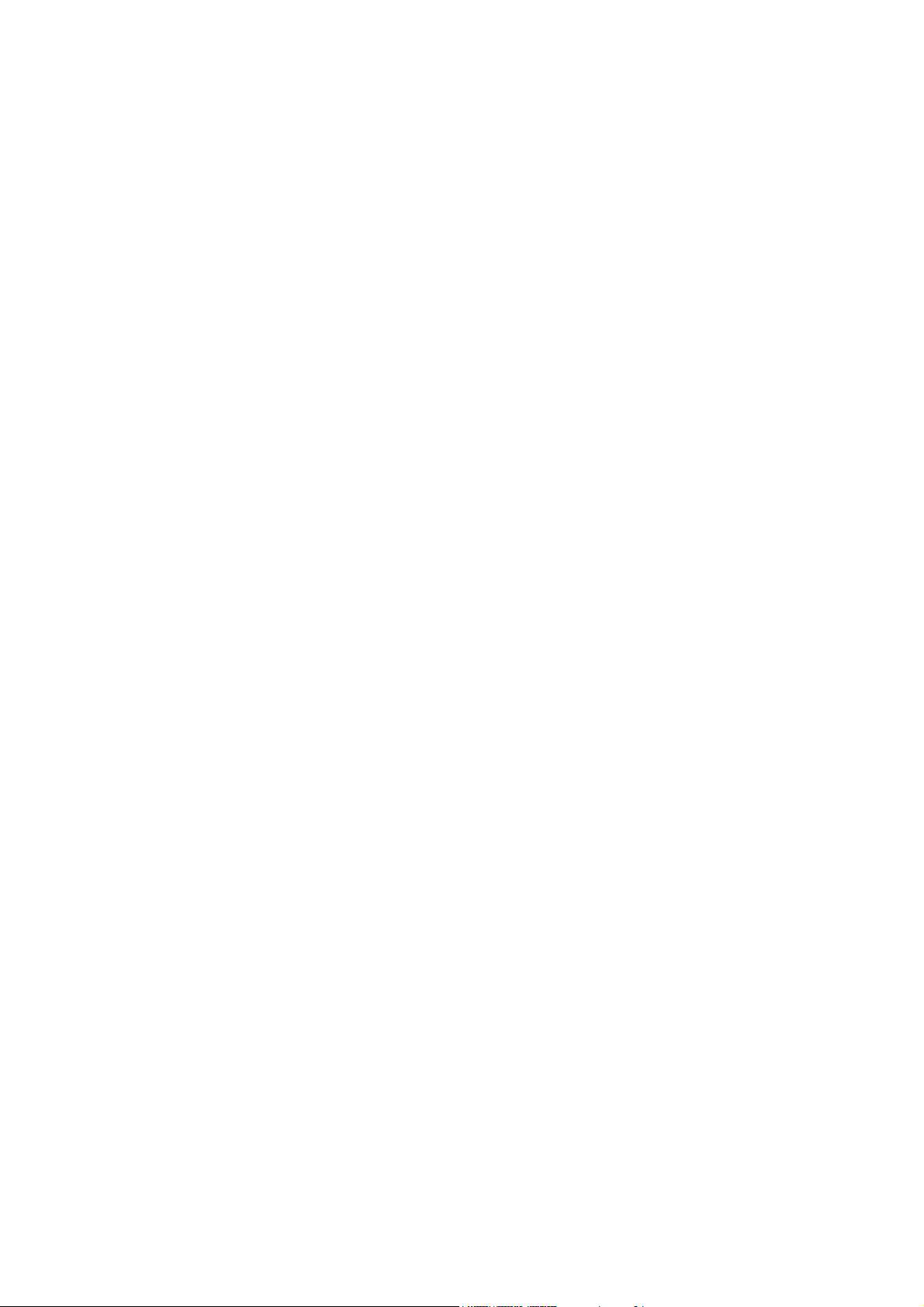
Техника безопасности
• Не используйте удлинитель или сетевой разветвитель.
• Убедитесь, что принтер подключен к розетке, обеспечивающей соответствующее
напряжение питания и мощность. В случае необходимости обсудите со специалистом
режимы питания принтера.
• Не размещайте принтер в таком месте, где на шнур питания могут случайно наступить.
• Не ставьте предметы на шнур питания.
Шнур питания подключается
через разъем на задней панели принтера. В случае
необходимости полностью отключить электропитание принтера выньте шнур питания
из розетки.
Телефонный шнур
Внимание: Чтобы уменьшить риск возгорания, используйте для телекоммуникационной
линии провод калибра 26 по системе AWG (American Wire Gauge).
Многофункциональный принтер WorkCentre 7755/7765/7775
Руководство пользователя
13
Page 14
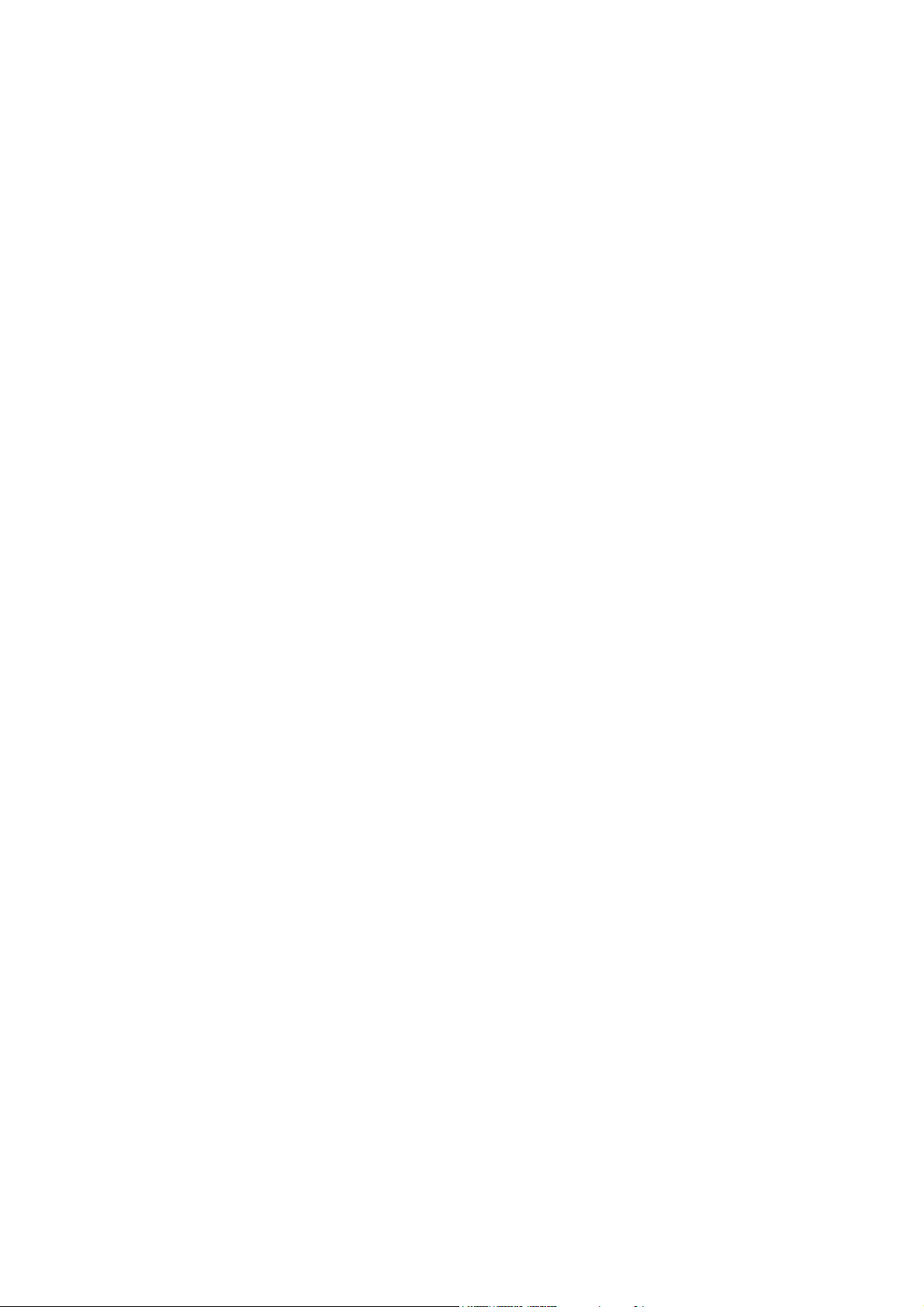
Техника безопасности
Безопасность при эксплуатации
Принтер и расходные материалы разработаны с учетом строгих требований техники
безопасности и прошли проверку на соответствие этим требованиям. Это включает
проверку и утверждение агентствами по технике безопасности, а также соответствие
установленным стандартам охраны окружающей среды.
Соблюдение вами перечисленных условий обеспечит длительную и безопасную
работу принтера.
Размещение принтера
• Не блокируйте и не закрывайте щели и отверстия принтера. Эти отверстия
предназначены для вентиляции и предотвращения перегрева принтера.
• Размещайте принтер таким образом, чтобы оставалось достаточно свободного места
для работы и обслуживания.
• Принтер не следует устанавливать в пыльных помещениях и пространствах.
• Не храните принтер и не работайте на нем в
влажных средах. Сведения об условиях окружающей среды, необходимых для
оптимальной производительности принтера, см. в разделе Требования к окружающей
среде на стр. 247
• Размещайте принтер на ровной, прочной и не вибрирующей поверхности, которая
может выдержать его вес. Принтер в базовой конфигурации без упаковочных
материалов весит около 275 кг (604 фунта
• Не размещайте принтер рядом с источником тепла.
• Не размещайте принтер в местах, где он может подвергнуться воздействию прямых
солнечных лучей, во избежание повреждения чувствительных к свету компонентов.
• Не размещайте принтер на пути потока холодного воздуха из кондиционера.
чрезвычайно жарких, холодных либо
).
Инструкции по эксплуатации
• Не снимайте лоток для бумаги, выбранный в драйвере или на панели управления.
• Не открывайте дверцы во время печати.
• Не перемещайте принтер во время печати.
• Не допускайте попадания рук, волос, галстука и т. п. в выходные и подающие ролики.
Многофункциональный принтер WorkCentre 7755/7765/7775
14
Руководство пользователя
Page 15
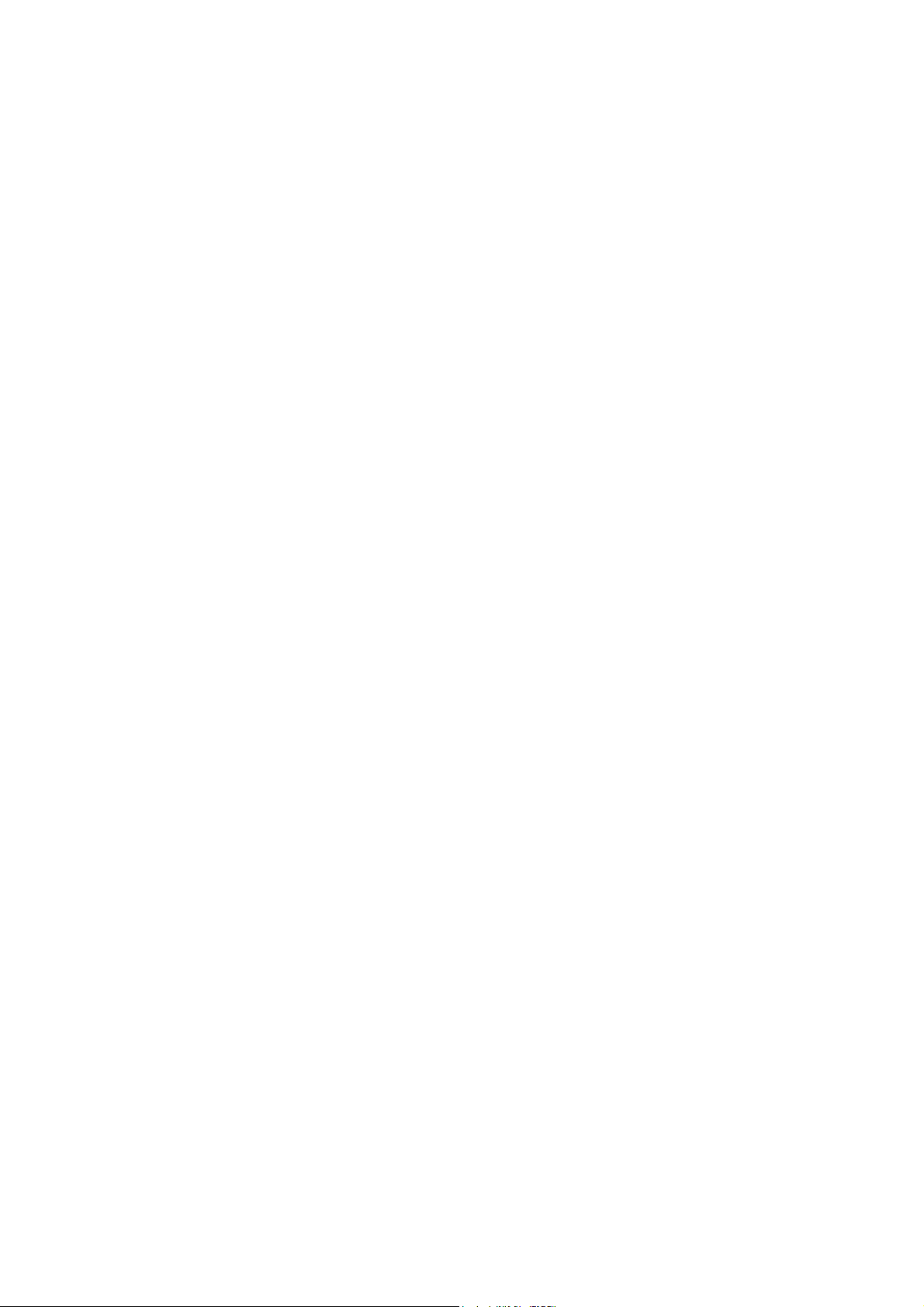
Техника безопасности
Расходные материалы для принтера
• Используйте расходные материалы, предназначенные специально для этой модели
принтера. Использование неподходящих материалов может привести к ухудшению
работы принтера и представляет угрозу вашей безопасности.
• Следуйте предупреждениям на маркировке и инструкциям, поставляемым
с принтером, дополнительными узлами и расходными материалами.
Внимание: Не рекомендуется использовать расходные материалы других
производителей. Гарантия Xerox, соглашения об обслуживании и Total Satisfaction
Guarantee (Общая гарантия качества) не распространяются на поломки, неправильную
работу или снижение качества, вызванные использованием расходных материалов
других производителей или использованием расходных материалов Xerox, не
предназначенных для этого принтера. Total Satisfaction Guarantee (Общая гарантия
качества) действует в США и Канаде. За пределами этих стран гарантия может не
действовать. Узнайте в местном представительстве Xerox, распространяется ли
гарантия на ваш регион.
эта
Многофункциональный принтер WorkCentre 7755/7765/7775
Руководство пользователя
15
Page 16
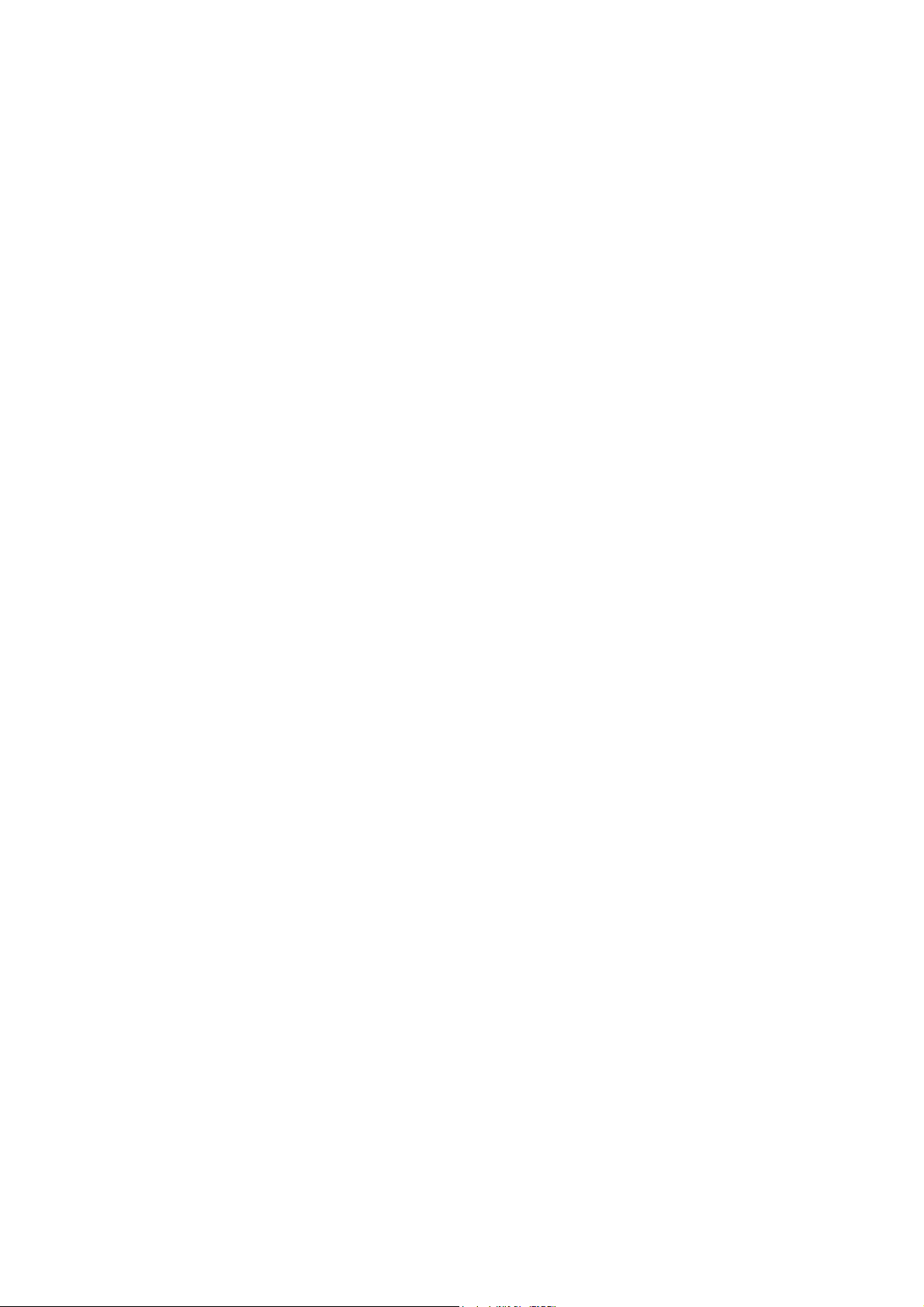
Техника безопасности
Безопасность при обслуживании
• Не выполняйте никакие действия по обслуживанию, не описанные в
документации принтера.
• Не применяйте аэрозольные очистители. Для чистки используйте только сухую
безворсовую ткань.
• Не сжигайте расходные материалы и компоненты, подлежащие регулярной замене.
Информацию о программах утилизации расходных материалов Xerox см. на веб-сайте
www.xerox.com/gwa.
Многофункциональный принтер WorkCentre 7755/7765/7775
16
Руководство пользователя
Page 17
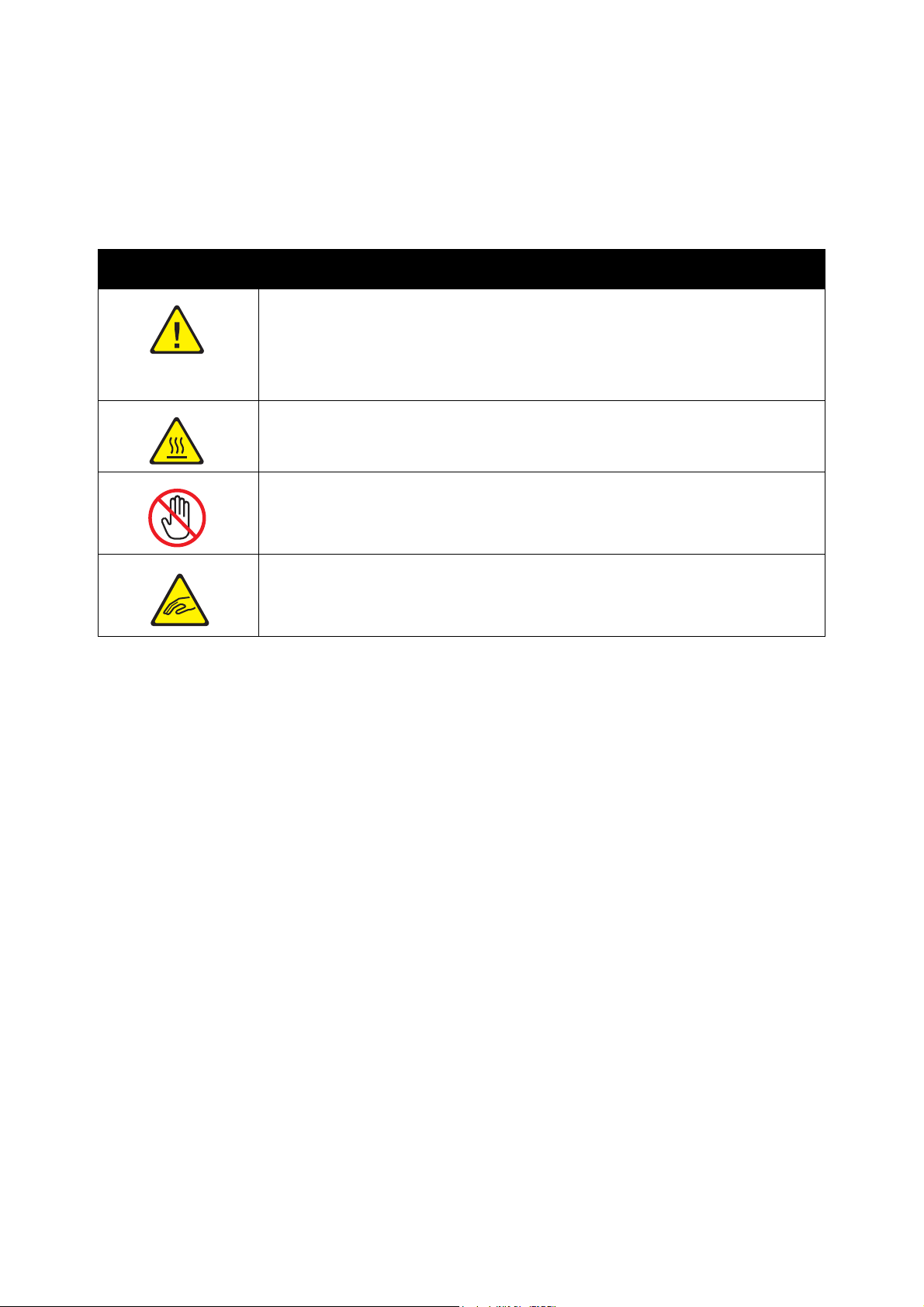
Техника безопасности
Символы, размещенные на принтере
Символ Описание
«Предупреждение» или «Внимание!»:
Несоблюдение требований этого предупреждения может привести
ктяжелой травме и даже к летальному исходу.
Несоблюдение изложенных здесь требований может привести к травме
или к повреждению вашего имущества.
Наружная или внутренняя поверхность принтера может нагреваться.
Во избежание травм соблюдайте осторожность.
Не касайтесь компонентов с этим символом, так как имеется опасность
получения травмы.
Предупреждение:
Движущиеся части. Во избежание травм соблюдайте осторожность.
Многофункциональный принтер WorkCentre 7755/7765/7775
Руководство пользователя
17
Page 18
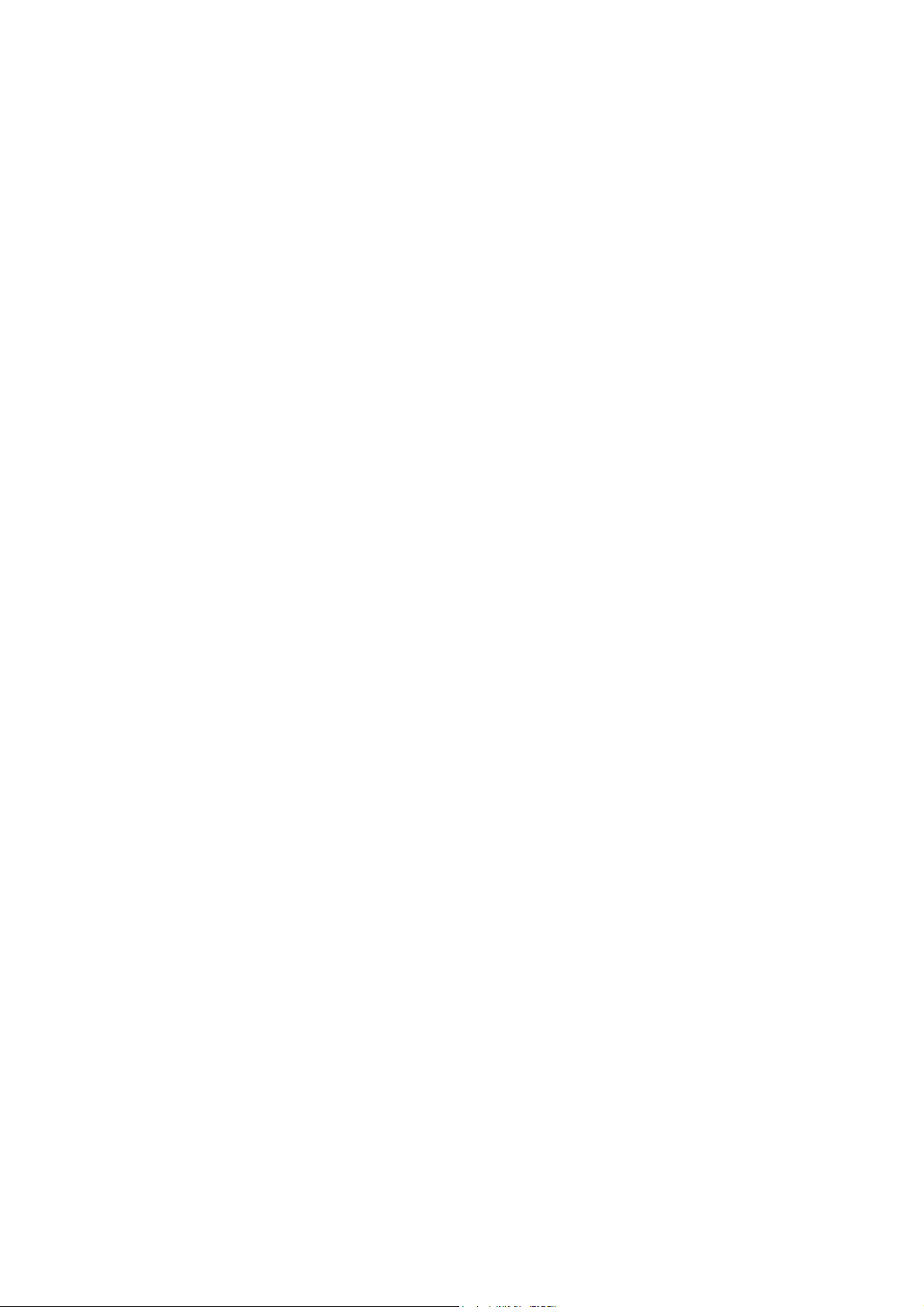
Техника безопасности
Многофункциональный принтер WorkCentre 7755/7765/7775
18
Руководство пользователя
Page 19
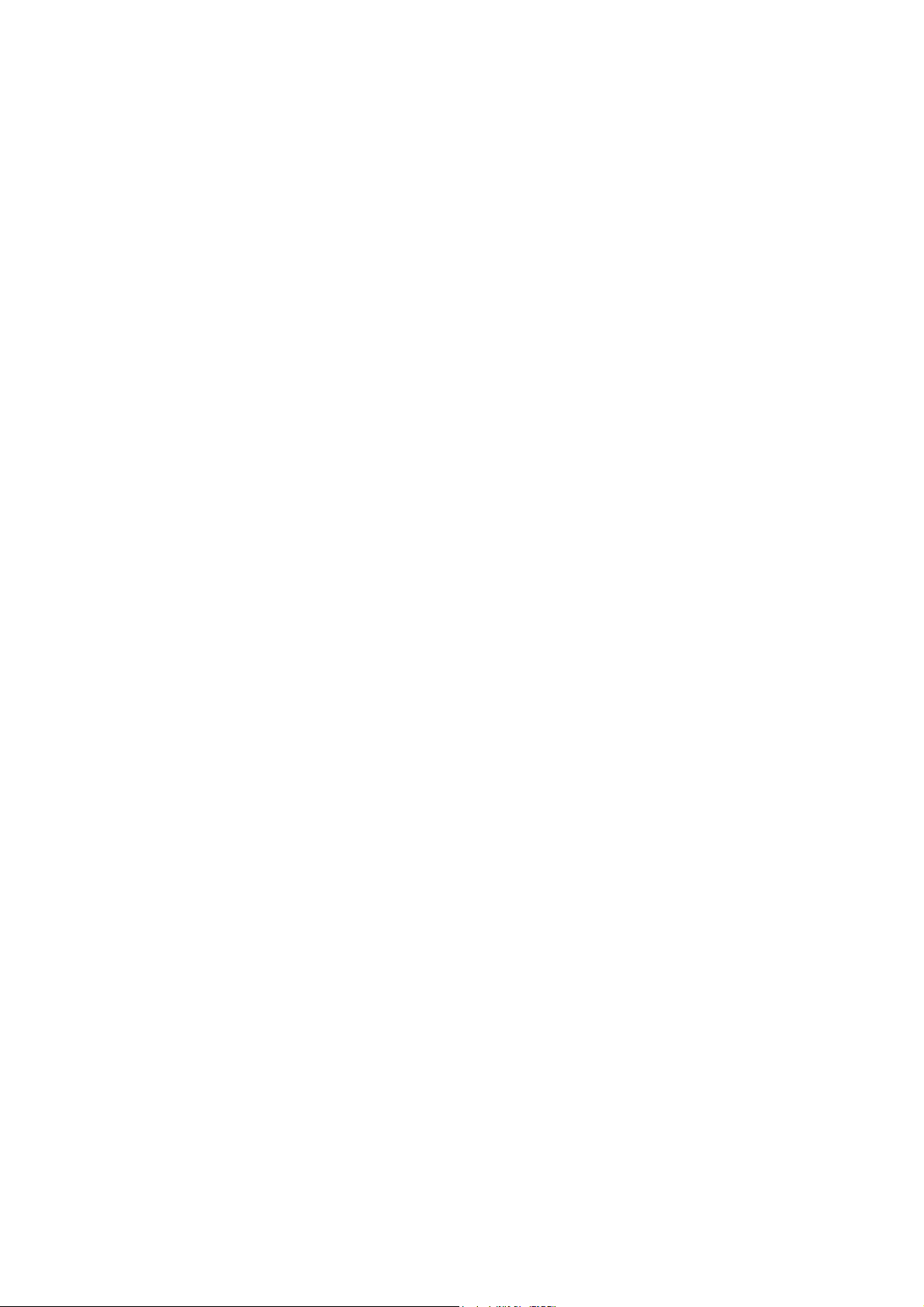
Функции
В этой главе рассматриваются следующие вопросы:
• Перед началом эксплуатации принтера на стр.20
• Компоненты принтера на стр.21
• Конфигурации принтера на стр.24
• Панель управления на стр.26
• Дополнительные сведения на стр.31
2
Многофункциональный принтер WorkCentre 7755/7765/7775
Руководство пользователя
19
Page 20
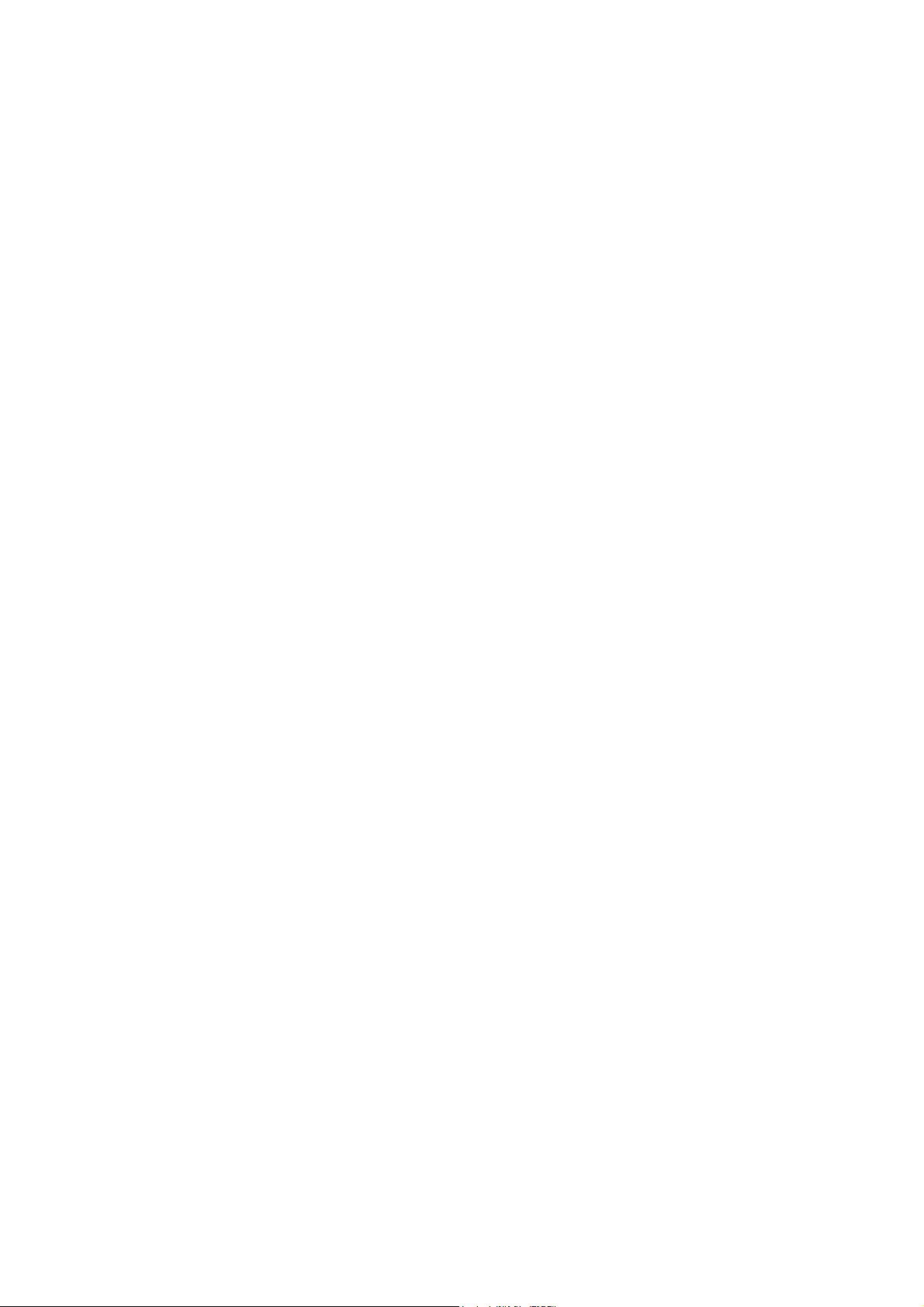
Функции
Перед началом эксплуатации принтера
Центр работы с клиентами корпорации Xerox
Получить помощь во время или после установки продукта можно, посетив веб-сайт
технической поддержки Xerox.
www.xerox.com/office/worldcontacts
За дополнительной поддержкой обращайтесь к нашим экспертам в Центр работы
с клиентами Xerox. Номер телефона представителя Xerox в вашем городе предоставляется
при установке продукта. Для вашего удобства и обращения в будущем запишите этот
номер в отведенном ниже свободном месте.
Телефон Центра работы с клиентами или местного представителя Xerox:
#______________________________________
Xerox US Welcome Center: 1-800-821-2797
Xerox Canada Welcome Center: 1-800-93-XEROX (1-800-939-3769)
Для получения дополнительной справки по эксплуатации принтера:
1. Обратитесь к данному руководству пользователя.
2. Обратитесь к ответственному лицу.
3. Посетите наш веб-сайт поддержки клиентов по адресу
www.xerox.com/office/WC7755_WC7765_WC7775support либо свяжитесь с Центром
работы с клиентами Xerox.
При обращении к специалистам корпорации Xerox нужно сообщить серийный
номер принтера.
В Центре работы с клиентами корпорации Xerox могут попросить предоставить следующую
информацию: характер проблемы, серийный номер принтера, код ошибки (при наличии),
атакже наименование и местоположение организации. Серийный номер принтера можно
узнать следующим образом.
1. На панели управления принтера нажмите кнопку «Состояние аппарата».
2. По умолчанию откроется вкладка «Информация об аппарате». Серийный номер
отображается в левой части сенсорного экрана принтера.
Примечание: Серийный номер также указан на корпусе принтера. Откройте дверцу под
обходным лотком. Серийный номер указан на правой стороне корпуса принтера.
Многофункциональный принтер WorkCentre 7755/7765/7775
20
Руководство пользователя
Page 21
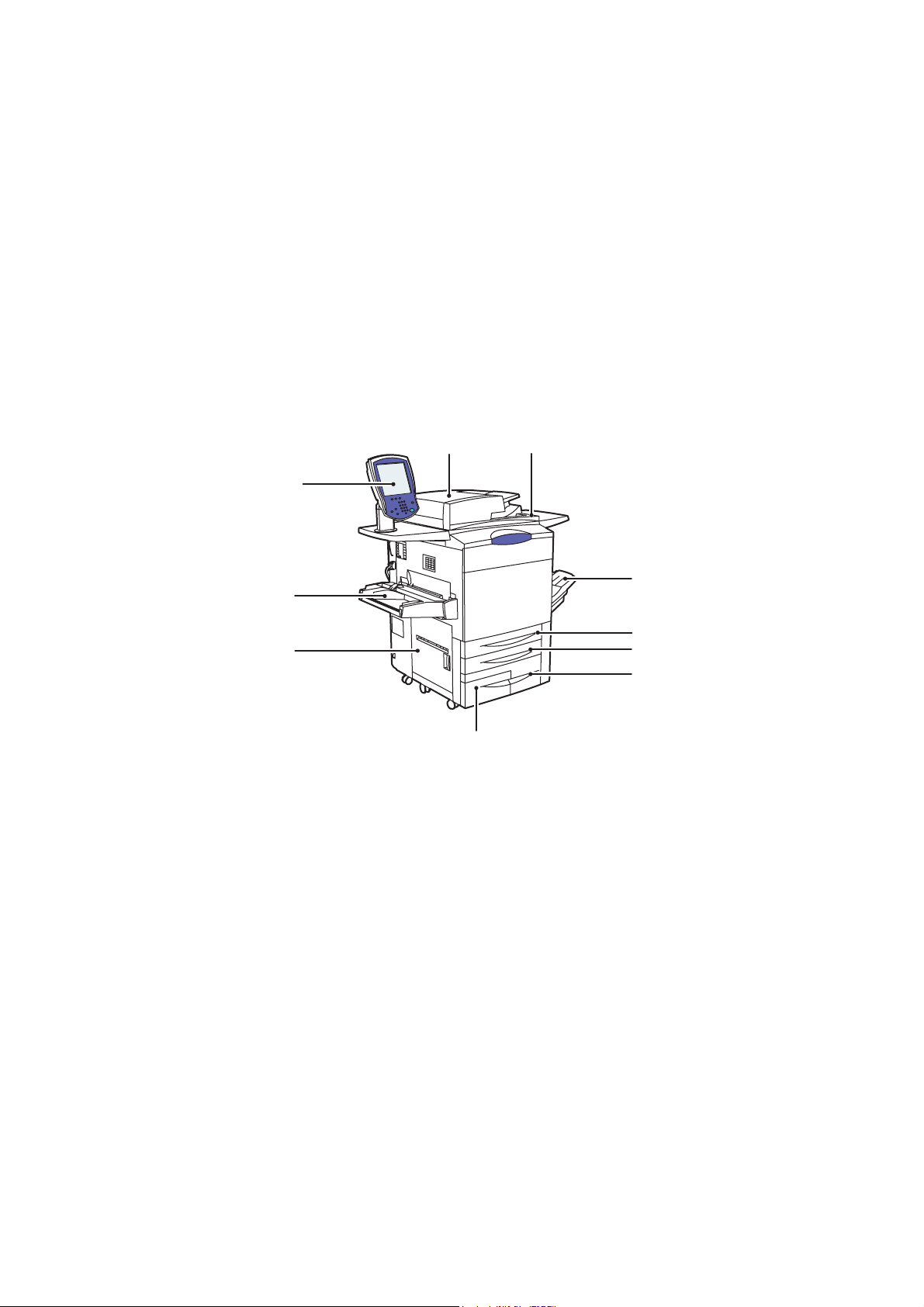
Компоненты принтера
В данном разделе содержится следующая информация:
• Вид спереди слева на стр.21
• Вид сзади слева на стр.22
• Внутренние компоненты на стр.23
Вид спереди слева
Функции
1
10
9
8
7
1. Податчик оригиналов 6. Лоток 3
2. Выключатель питания 7. Лоток 4
3. Выходной лоток 8. Левая дверца
4. Лоток 19.Лоток 5 (обходной)
2
wx77xx-125
3
4
5
6
5. Лоток 210.Панель управления с сенсорным экраном
Многофункциональный принтер WorkCentre 7755/7765/7775
Руководство пользователя
21
Page 22
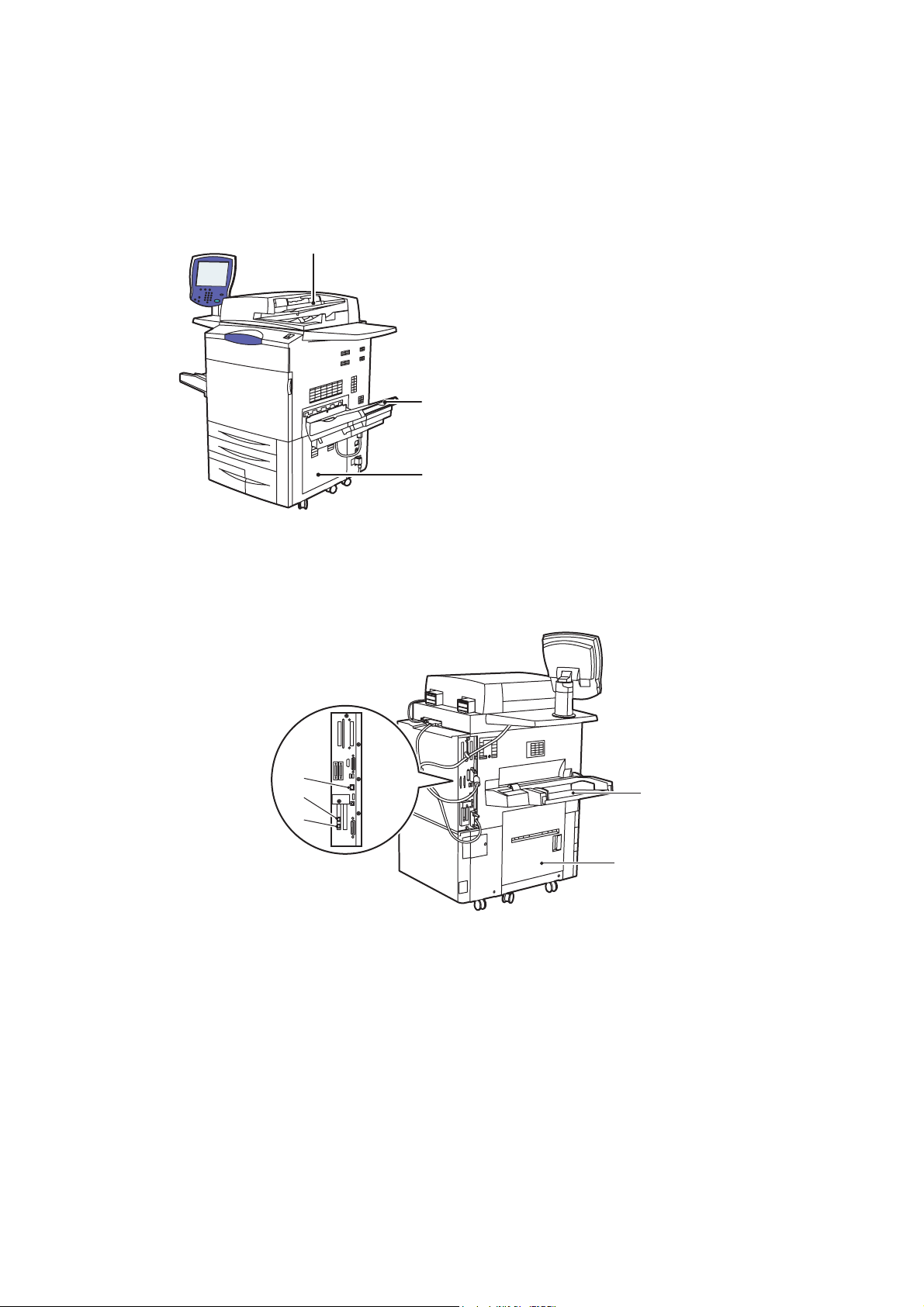
Функции
Вид спереди справа
Вид сзади слева
1
1. Лоток податчика оригиналов
2. Выходной лоток
3. Нижняя правая крышка
2
3
wc77xx-126
3
2
1
4
wc77xx-139
1. Линия факса 14.Нижняя левая крышка
2. Линия факса 25.Лоток 5 (обходной)
3. Разъем интерфейса Ethernet
Многофункциональный принтер WorkCentre 7755/7765/7775
22
Руководство пользователя
5
Page 23
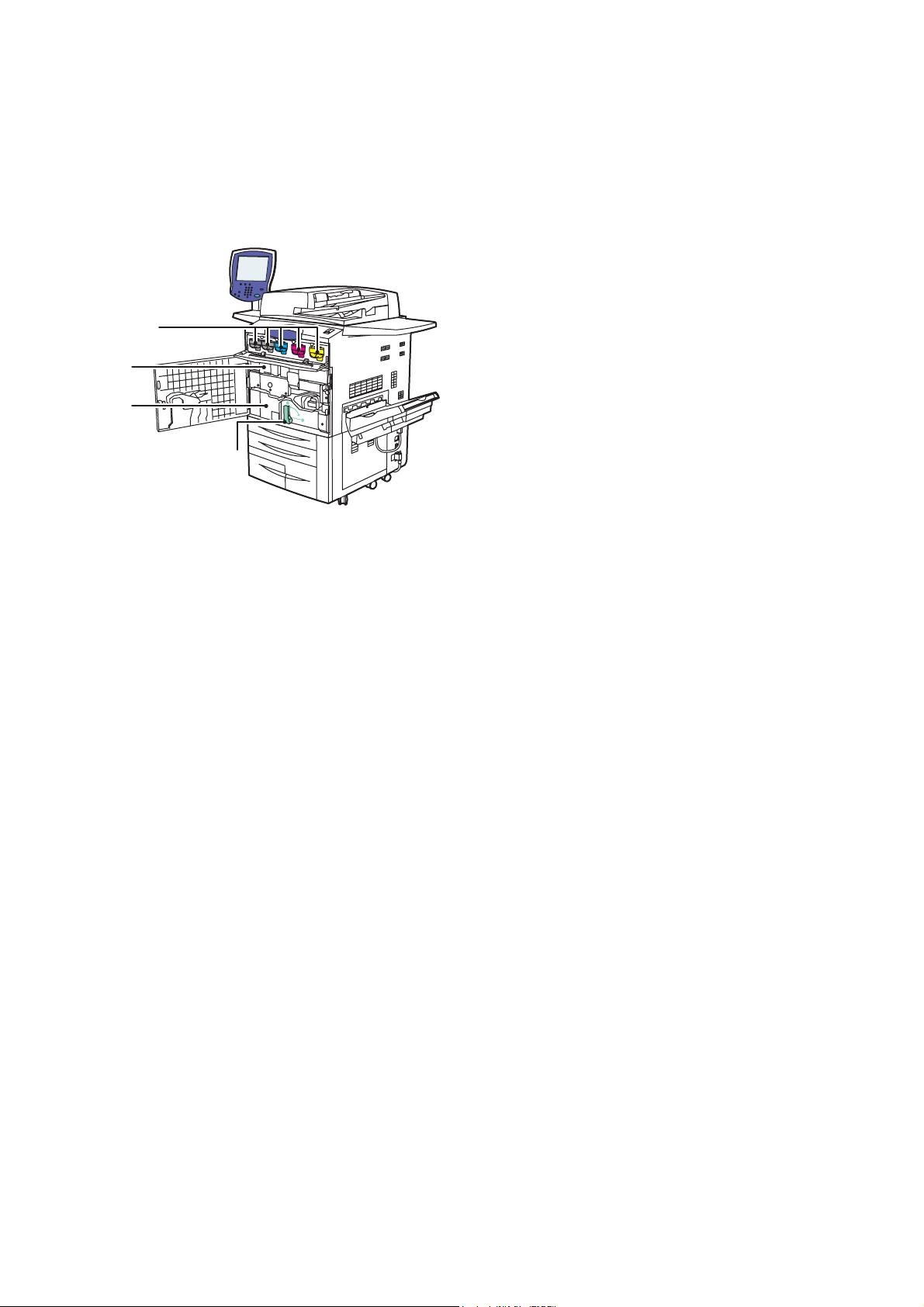
Внутренние компоненты
Функции
1. Картриджи с тонером
2. Принт-картриджи (под крышкой)
1
2
3
4
wc77xx-127
3. Модуль переноса
4. Рукоять 2 (рукоять разблокировки
модуля переноса)
Многофункциональный принтер WorkCentre 7755/7765/7775
Руководство пользователя
23
Page 24
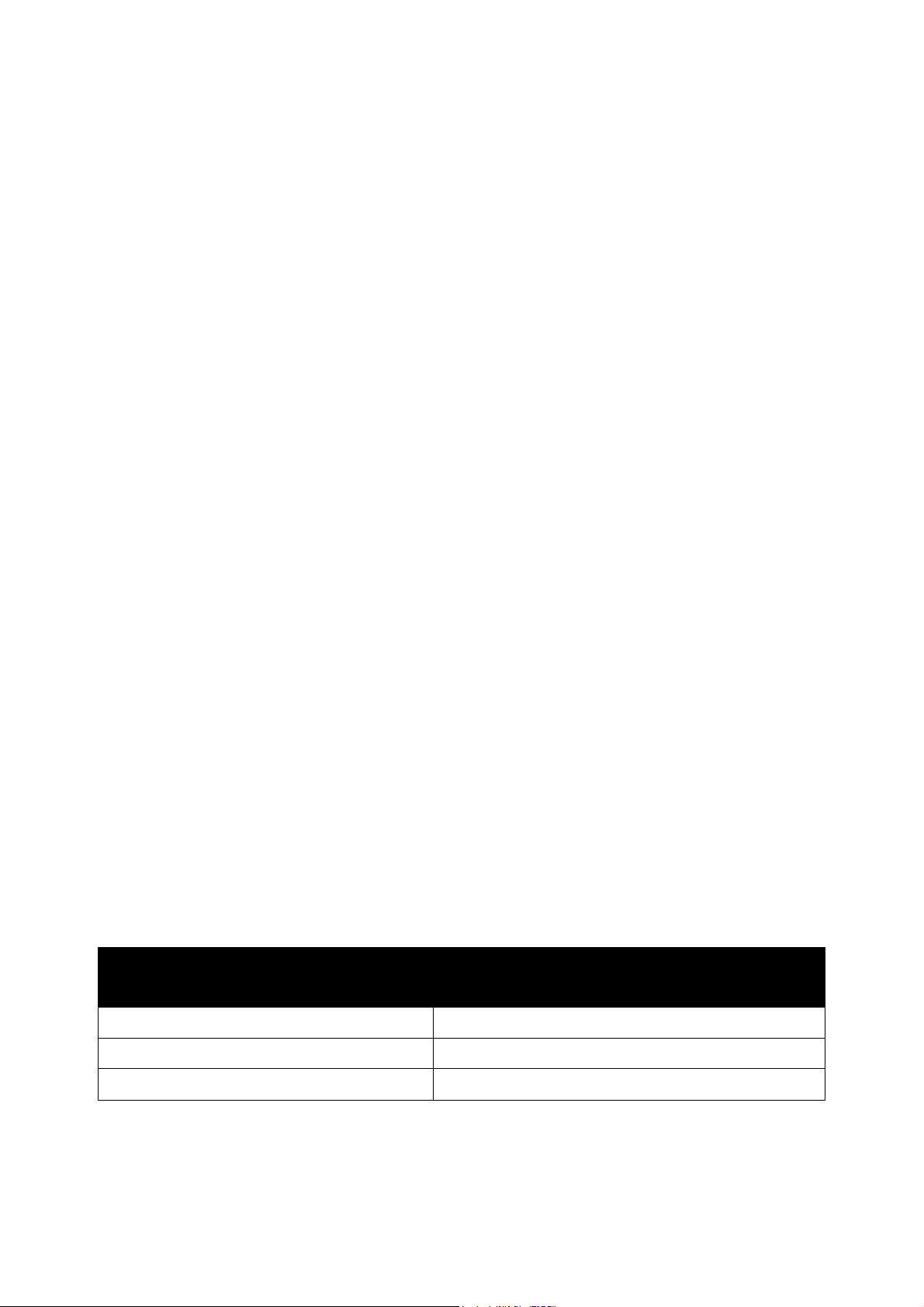
Функции
Конфигурации принтера
• Стандартные функции на стр.24
• Доступные конфигурации на стр.24
• Дополнительное оборудование для принтера на стр.25
Стандартные функции
Данный принтер обладает значительным количеством функций печати, отвечающих
вашим требованиям:
• Функции копирования и печати
• Максимальная скорость печати составляет 75 страниц в минуту в черно-белом режиме
и 50 страниц в минуту в цветном режиме (на простой бумаге формата Letter)
• 2400 x 2400 т/д
• Автоматическая двусторонняя печать
• Цветной сенсорный экран на панели управления
• Двусторонний автоподатчик документов (DADF), вмещающий
• Лоток 1 и лоток 2, каждый из которых вмещает до 500 листов; размер: стандартные
размеры, доступные для выбора, до 11 х 17 дюймов / A3
• Лоток 3, вмещающий 870 листов; размер: 8,5 x 11 дюймов / A4
• Лоток 4, вмещающий до 1140 листов; размер: 8,5 x 11 дюймов / A4
• Лоток 5 (обходной), вмещающий до 250 листов; размер: произвольные размеры до
13 х 19 дюймов / SRA3
• ОЗУ 1 Гб
• Жесткий диск, обеспечивающий поддержку
дополнительных форм и макросов
• Шрифты PostScript и PCL
• Разъем сетевого интерфейса Ethernet 10/100/1000Base-TX
особых типов работ, а также
до 250 листов
Доступные конфигурации
Принтер выпускается в трех конфигурациях
.
Модель
WorkCentre 7755 55 в монохромном режиме/40 в цветном режиме
WorkCentre 7765 65 в монохромном режиме/50 в цветном режиме
WorkCentre 7775 75 в монохромном режиме/50 в цветном режиме
Многофункциональный принтер WorkCentre 7755/7765/7775
24
Руководство пользователя
Скорость печати в стр/мин
(1-сторонняя и 2-сторонняя)
Page 25
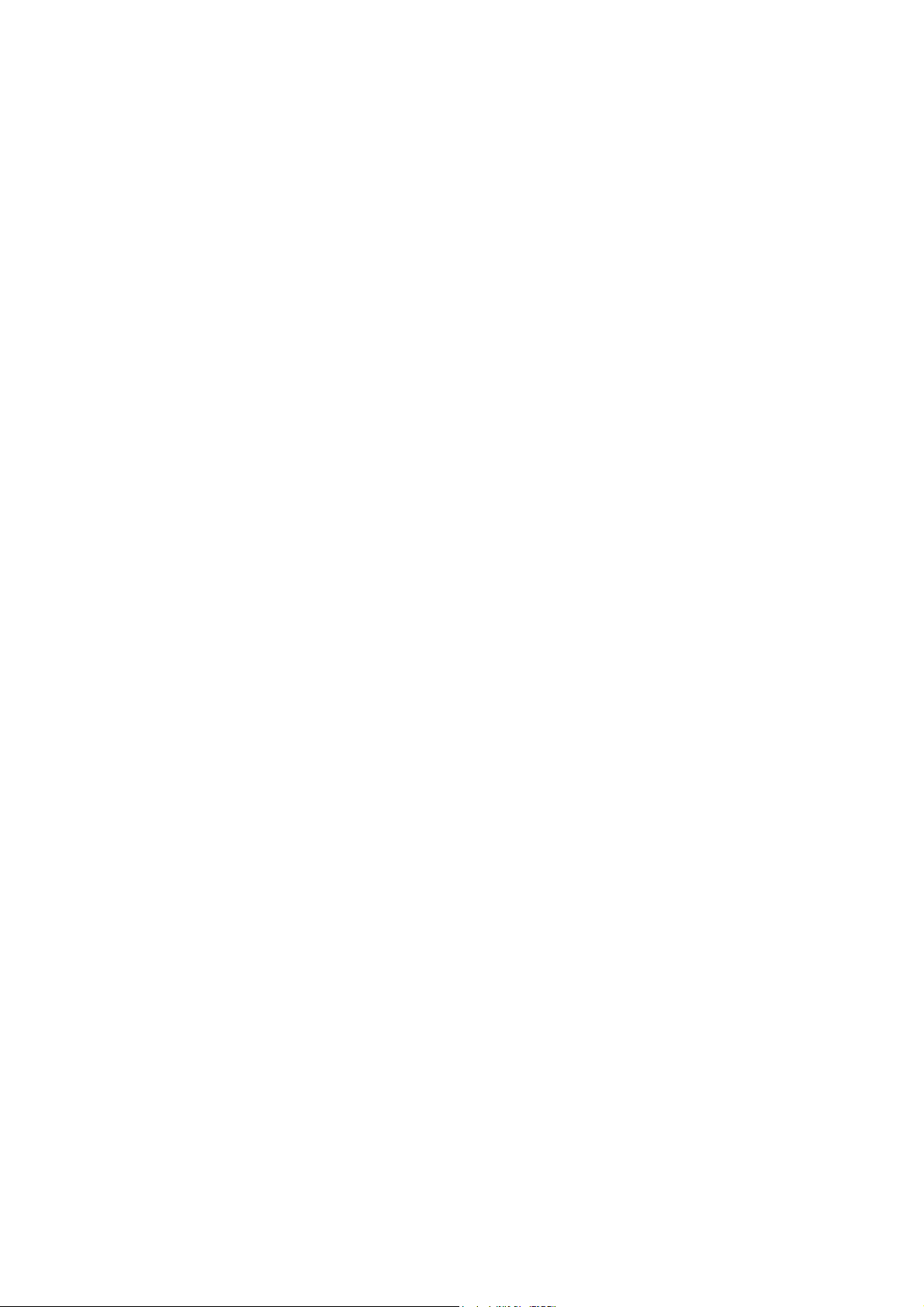
Функции
Дополнительное оборудование для принтера
Для данного принтера можно приобрести следующее дополнительное оборудование:
• Факс
• Сканирование в электронную почту
• Лоток повышенной емкости с поддержкой 8,5 x 11 дюймов / A4
• Сдвигающий выходной лоток
• Финишер-степлер большой емкости
• Многофункциональный финишер с брошюровщиком
• Промышленный финишер с дополнительной C- и Z-фальцовкой
• Полуавтоматический степлер
• Интерфейс внешних устройств
• Программный пакет Xerox Copier Assistant
• Унифицированная идентификационная система защищенного доступа Xerox
• Сетевой
• Программа SmartSend
• Печать Unicode
• Проверка подлинности карт общего доступа (CAC)
учет
Сведения о дополнительном оборудовании см. по адресу
www.xerox.com/office/WC7755_WC7765_WC7775supplies.
Многофункциональный принтер WorkCentre 7755/7765/7775
Руководство пользователя
25
Page 26
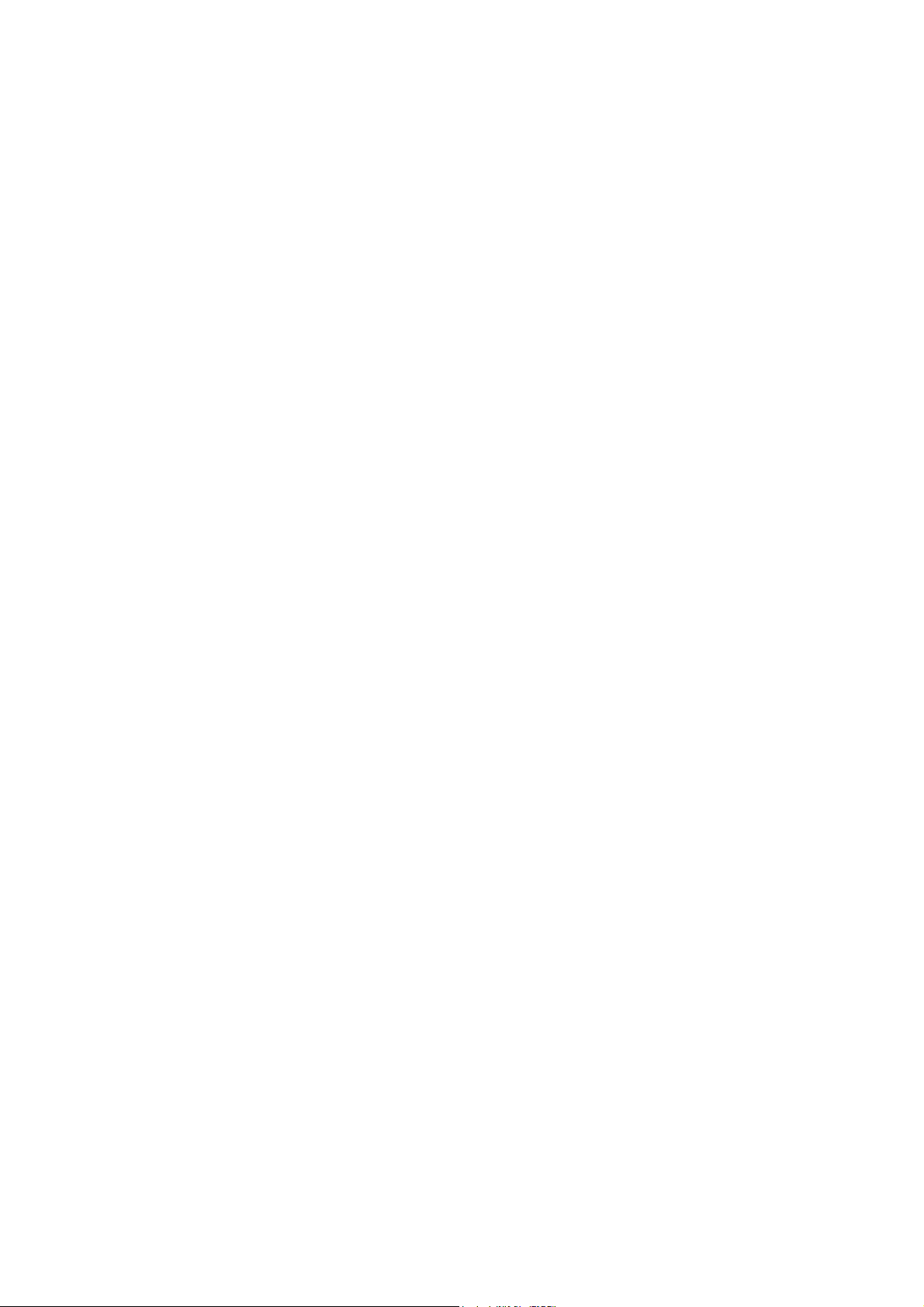
Функции
Панель управления
Данный раздел содержит:
• Расположение элементов панели управления на стр.27
• Информационные страницы на стр.28
Многофункциональный принтер WorkCentre 7755/7765/7775
26
Руководство пользователя
Page 27
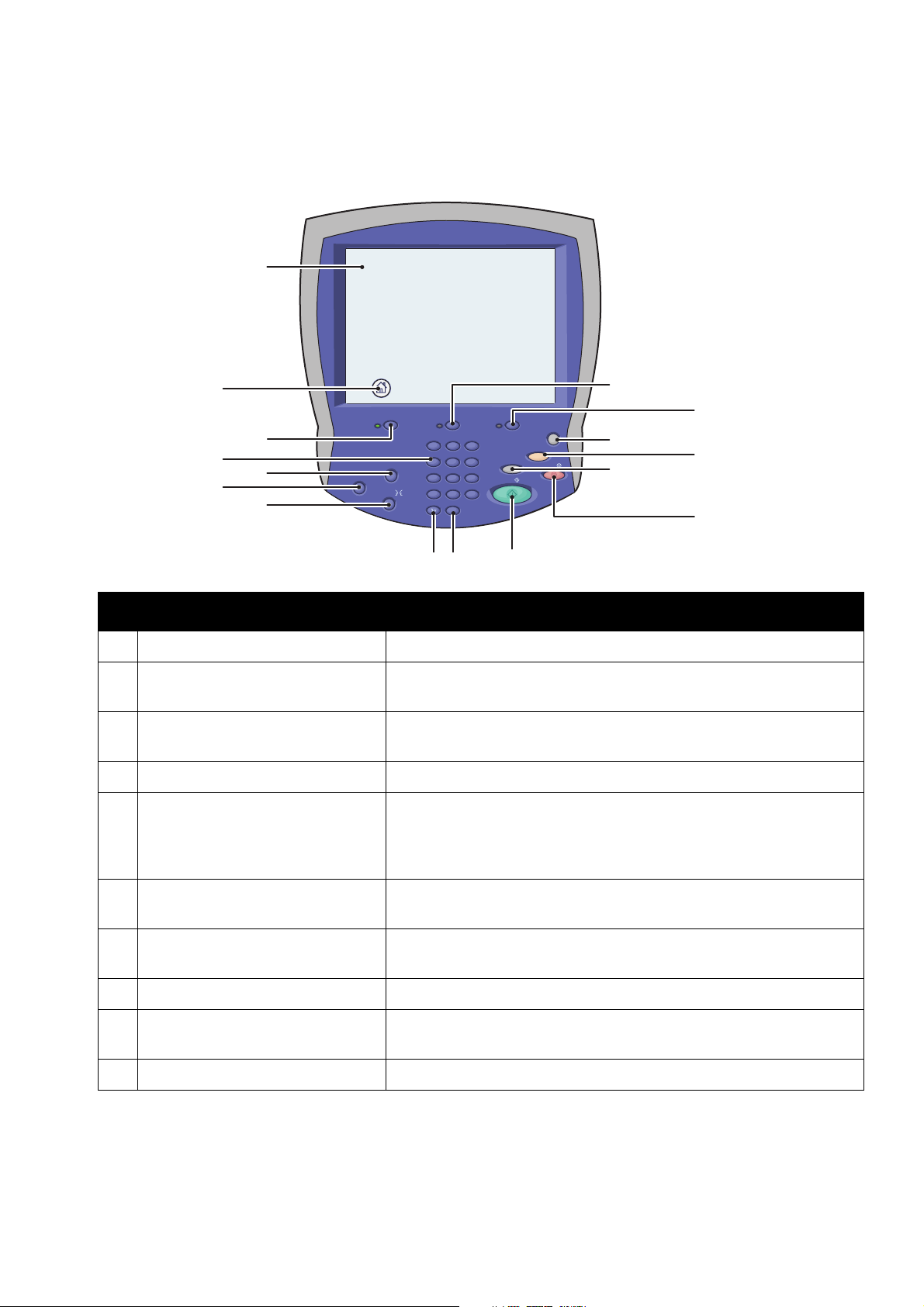
Расположение элементов панели управления
1
Функции
2
Job StatusServices Machine Status
3
4
5
6
Log In / Out
HelpHelp
Language
7
ABC DEF
123
456
789
0#
*
DIAL PAUSE
C
MNOJKLGHI
WXYTUVPRS
8 9
Interrupt
Printing
Start
10
Energy Saver
Clear All
Stop
16
15
14
13
12
11
wc77xx-128
Элемент Описание
1 Сенсорный экран Отображение информации и доступ к режимам принтера.
2 Основные режимы Доступ к режимам, таким как копирование, сканирование и
факс, на сенсорном экране.
3 Режимы Доступ к опциям избранных режимов, таких как копирование,
сканирование и факс, на сенсорном экране.
4 Буквенно-цифровые клавиши Ввод буквенно-цифровой информации.
5 Вход/выход из системы Для доступа к функциям,
«Вход/выход из системы», а затем введите имя пользователя и
пароль на сенсорном экране. Для выхода из системы нажмите
эту кнопку повторно.
защищенным паролем, нажмите
6 Справка Просмотр справочного сообщения об элементе, выбранном на
сенсорном экране в данный момент.
7 Язык Изменение языка сенсорного экрана и
параметров клавиатуры.
8 Пауза набора Добавление паузы в номер факса
.
9C Удаление численных значений или последней
введенной цифры.
10 Старт Запуск задания копирования, сканирования или факса.
Многофункциональный принтер WorkCentre 7755/7765/7775
27
Руководство пользователя
Page 28
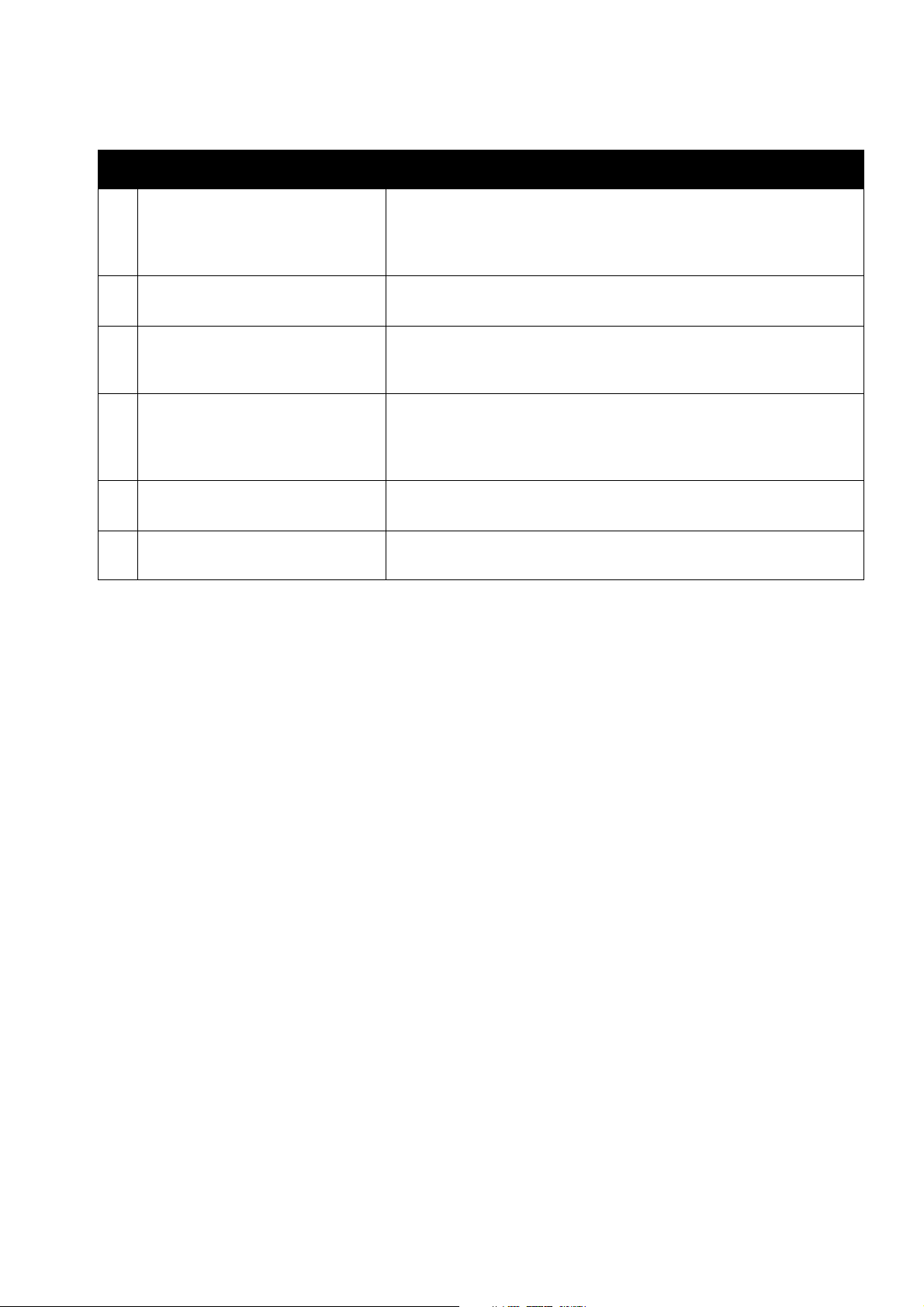
Функции
Элемент Описание
11 Стоп Прерывание работы печати, копирования, сканирования или
факса. Для продолжения работы нажмите на сенсорном
экране кнопку «Возобновить», для отмены работы –
кнопку «Отмена».
12 Прерывание печати Нажмите эту кнопку для прерывания печати. Нажмите ее
повторно для возобновления печати.
13 Очистить все Нажмите эту кнопку дважды для очистки параметров текущего
задания. Нажмите «Подтвердить» на сенсорном экране
замены всех параметров работы на параметры по умолчанию.
14 Кнопка «Энергосбережение» Если принтер находится в режиме энергосбережения, нажмите
эту кнопку для перехода в обычный режим. В противном
случае после нажатия на эту кнопку принтер переходит
врежим энергосбережения.
15 Состояние аппарата Просмотр информации о состоянии расходных материалов,
принтере и т.д. на сенсорном
16 Состояние работы Просмотр списка активных и завершенных работ на
сенсорном экране.
экране.
для
Информационные страницы
Данный принтер оснащен комплектом информационных страниц, пригодных для печати,
которые хранятся на внутреннем жестком диске аппарата. Информационные страницы
содержат информацию о конфигурации и шрифте.
Печать информационной страницы:
1. На панели управления нажмите кнопку Состояние аппарата.
2. Нажмите Информационные страницы и выберите нужную информационную страницу.
3. Нажмите кнопку Печать.
Примечание: Информационные страницы также
CentreWare Internet Services (CentreWare IS).
Отчет о конфигурации
Информационная страница, называемая отчетом о конфигурации, содержит
информацию о текущей конфигурации принтера и используется для анализа сети
иобщего устранения неполадок.
можно распечатать из службы
Многофункциональный принтер WorkCentre 7755/7765/7775
28
Руководство пользователя
Page 29
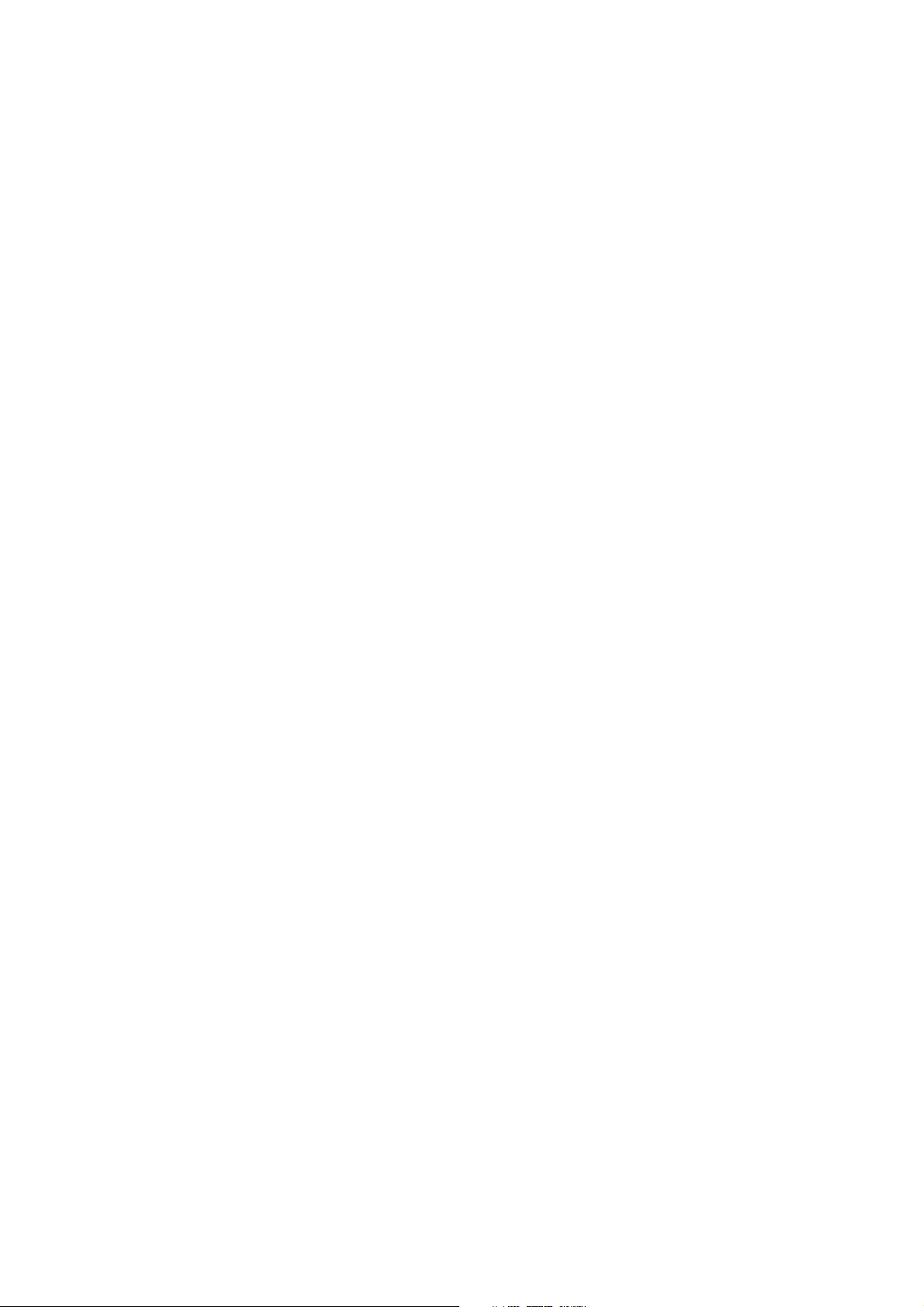
Функции
Счетчики выставления счетов
Страница счетчиков выставления счетов отображает информацию об использовании
принтера и соответствующих затратах.
1. На панели управления принтера нажмите кнопку Состояние аппарата.
2. Перейдите на вкладку Информация по счетам.
Счетчики выставления счетов отображаются в левой части экрана.
3. Чтобы получить подробные сведения, нажмите кнопку Счетчики использования.
Многофункциональный принтер WorkCentre 7755/7765/7775
Руководство пользователя
29
Page 30
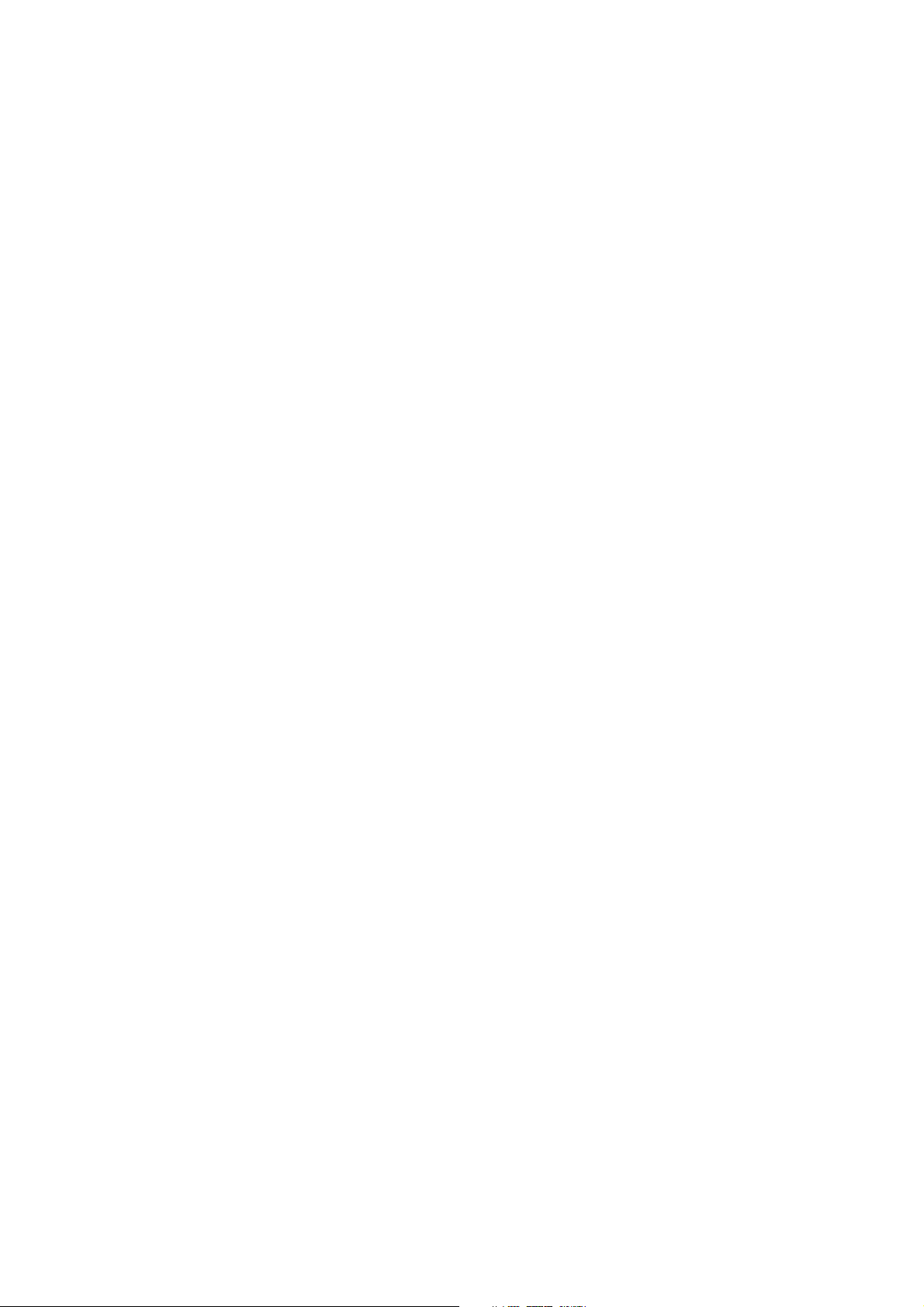
Функции
Учет
Функция учета предназначена для отслеживания счетов и управления доступа каждого
пользователя к функциям копирования, сканирования, факса и печати. Если включен
режим учета, то для начала работы с принтером каждый пользователь должен нажать
кнопку «Вход/выход из системы» и ввести соответствующий идентификатор пользователя.
Системный администратор должен создать учетные записи пользователей, а затем
активировать функцию «Учет».
Дополнительную информацию можно найти в документе System Administrator Guide
(Руководство системного администратора) по адресу
www.xerox.com/office/WC7755_WC7765_WC7775docs.
Многофункциональный принтер WorkCentre 7755/7765/7775
30
Руководство пользователя
Page 31

Функции
Дополнительные сведения
По следующим ссылкам можно найти дополнительную информацию о данном принтере и
его возможностях.
Информация Источник
Краткое руководство по
эксплуатации
Руководство пользователя (PDF) Software and Documentation CD (Компакт-диск с
System Administrator Guide
(Руководство системного
администратора)
Recommended Media List (Список
рекомендуемых материалов)
Средства управления принтером www.xerox.com/office/WC7755_WC7765_WC7775drivers
Онлайновый ассистент поддержки www.xerox.com/office/WC7755_WC7765_WC7775support
Техническая поддержка www.xerox.com/office/WC7755_WC7765_WC7775support
Информация о сообщениях на
сенсорном экране
Информационные страницы Печать с сенсорного
Входит в комплект принтера
программным обеспечением и документацией)
www.xerox.com/office/WC7755_WC7765_WC7775docs
www.xerox.com/office/WC7755_WC7765_WC7775docs
www.xerox.com/paper (США)
www.xerox.com/europaper (Европа)
Кнопка Справка на панели управления
экрана принтера
Многофункциональный принтер WorkCentre 7755/7765/7775
Руководство пользователя
31
Page 32

Функции
Многофункциональный принтер WorkCentre 7755/7765/7775
32
Руководство пользователя
Page 33

Установка и настройка
В этой главе рассматриваются следующие вопросы:
• Краткие сведения по установке и настройке на стр.34
• Подключение принтера на стр.34
• Установка программного обеспечения на стр.35
• Использование Интернет-служб CentreWare Internet Services на стр.40
См. также:
Онлайновый ассистент поддержки по адресу
www.xerox.com/office/WC7755_WC7765_WC7775support.
System Administrator Guide (Руководство системного администратора) по адресу
www.xerox.com/office/WC7755_WC7765_WC7775docs: сведения о первоначальной
установке и конфигурировании, настройке
идр.
факса и сканирования, драйверах UNIX
3
Многофункциональный принтер WorkCentre 7755/7765/7775
Руководство пользователя
33
Page 34

Уста н овка и настройка
Краткие сведения по установке и настройке
Прежде чем приступать к эксплуатации принтера, необходимо выполнить следующее:
1. Убедиться в том, что принтер подключен правильно и включен.
2. Уста новить драйверы и утилиты.
3. Настроить программное обеспечение.
Подключение принтера
К принтеру можно подключиться через сеть. Для использования дополнительного факса
подключите к функционирующей выделенной телефонной линии для факсов. Кабели
связи не входят в комплектацию принтера и приобретаются отдельно.
Сеть Ethernet
Подключение принтера к сети:
1. Подключите кабель питания к принтеру и присоедините его к электрической розетке.
2. Подключите один конец кабеля категории 5 или Ethernet (предпочтительно) к порту
Ethernet на тыльной части принтера. Подключите другой конец кабеля к сетевому порту.
3. Если на принтере установлен факс, подключитесь к функционирующей телефонной
линии с помощью стандартного кабеля RJ11.
4.
Включите принтер.
Подключение факса
С помощью стандартного кабеля RJ11 американского проволочного калибра 26 по системе
AWG (American Wire Gauge) крупнее подключите принтер к телефонной линии.
Первоначальная установка принтера
Первоначальные параметры необходимо задать до установки программного обеспечения
принтера. Если принтер не был предварительно подключен и настроен, см. документ
System Administrator Guide (Руководство системного администратора) по адресу
www.xerox.com/office/WC7755_WC7765_WC7775docs.
Многофункциональный принтер WorkCentre 7755/7765/7775
34
Руководство пользователя
Page 35

Уст ановк а и настройка
Установка программного обеспечения
Данный раздел содержит:
• Требования к операционным системам на стр.35
• Установка драйверов и утилит для Windows на стр.35
• Установка драйверов и утилит для Macintosh на стр.36
• Драйверы UNIX и Linux на стр.39
Требования к операционным системам
• Компьютер PC: Windows 2000, XP, Vista, Windows Server 2003 или более новой версии.
• Macintosh: OS X, версия 10.3 или более поздняя.
• UNIX и Linux: см. www.xerox.com/office/WC7755_WC7765_WC7775drivers
Установка драйверов и утилит для Windows
Для доступа ко всем функциям принтера необходимо выполнить следующее:
• Установить драйвер принтера Xerox.
• Установить драйвер сканера Xerox.
Установка сетевого принтера
Прежде чем устанавливать драйверы, убедитесь, что принтер подключен к сети
электропитания, включен, подключен к действующей сети и обладает допустимым
IP-адресом.
Уста новк а драйвера:
1. Вставьте Software and Documentation CD (Компакт-диск с программным обеспечением и
документацией) в привод для компакт-дисков.
2. Программа установки запустится автоматически, если на компьютере не
отключен автозапуск.
Примечание: Если программа не запустилась, откройте компакт-диск и дважды
щелкните файл установки Setup.exe. Если Software and Documentation CD (Компакт-
диск с программным обеспечением и документацией) отсутствует, можно загрузить
последний драйвер с веб-страницы
www.xerox.com/office/WC7755_WC7765_WC7775drivers.
3. Если нужно изменить язык, нажмите кнопку Язык, выберите в списке язык и нажмите
кнопку OK.
4. Нажмите кнопку Установите драйверы, затем Уста новка драйверов
и сканера.
5. Нажмите кнопку Принимаю, чтобы принять условия лицензионного соглашения.
6. Выберите принтер в списке найденных принтеров и нажмите кнопку Установить.
принтера
Многофункциональный принтер WorkCentre 7755/7765/7775
Руководство пользователя
35
Page 36
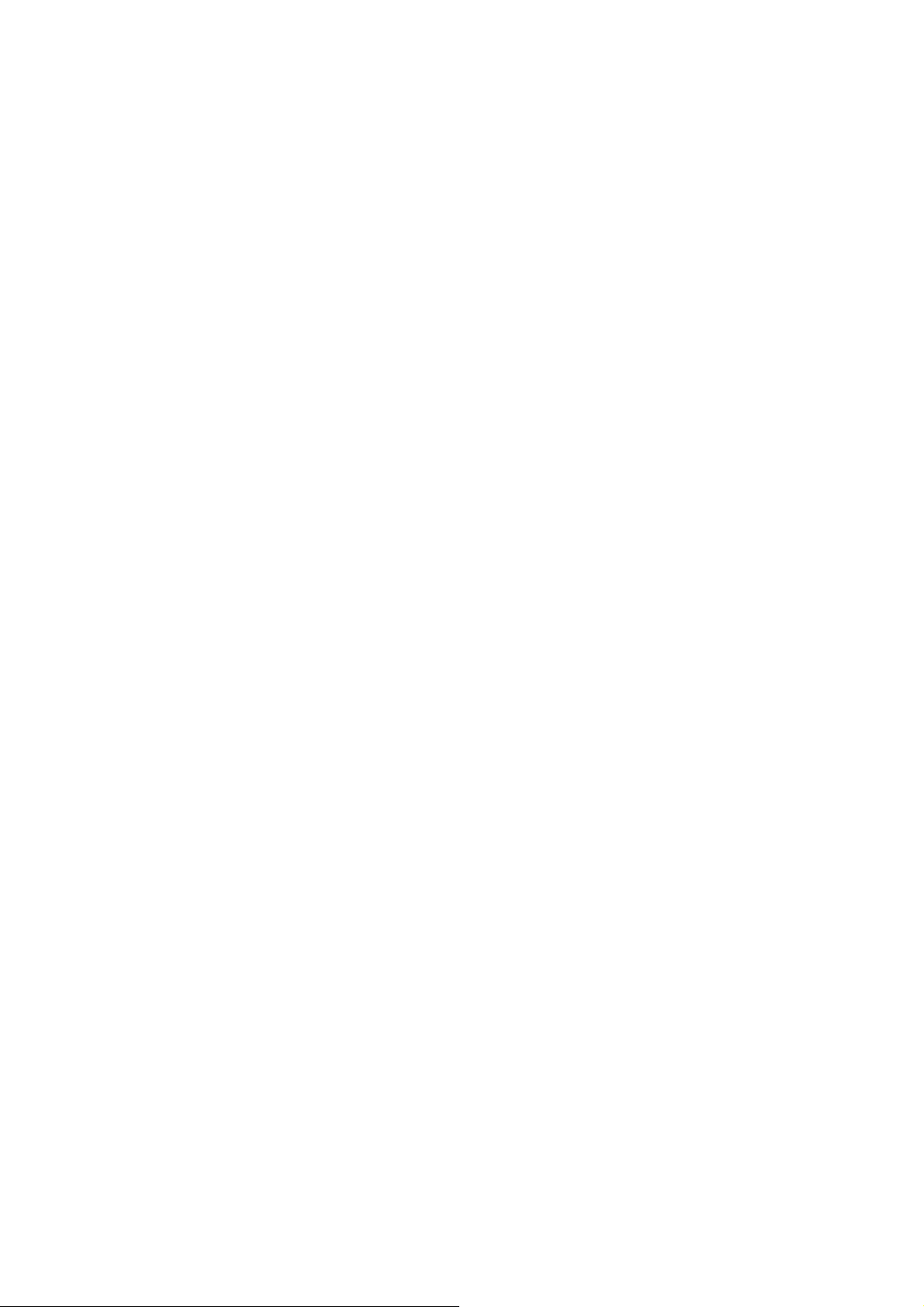
Уста н овка и настройка
7. Если принтер в списке найденных принтеров отсутствует, выполните следующее.
a. Нажмите кнопку IP-адрес или имя DNS в верхней части окна.
b. Введите адрес или имя принтера и нажмите кнопку Поиск. Если IP-адрес не
отображается, см. Определение IP-адреса принтера на стр. 40.
c. Когда в окне появится имя принтера, нажмите кнопку Далее.
8. Выберите
•PostScript
•PCL 5
•PCL 6
9. Выберите драйвер сканера:
•TWAIN
•WIA
• Включить утилиту сканирования Xerox
10. Нажмите кнопку Установить.
11. По завершении установки нажмите кнопку Готово.
драйвер принтера:
Установка драйверов и утилит для Macintosh
Для доступа ко всем функциям принтера необходимо выполнить следующее:
• Установить драйверы принтера и сканера
• При необходимости добавить принтер
Прежде чем устанавливать драйверы, убедитесь, что принтер подключен к сети
электропитания, включен, подключен к действующей сети и обладает IP-адресом.
Драйверы принтера и сканера
Примечание: Драйверы принтера и сканера устанавливаются одновременно.
Уста новк а драйверов принтера и сканера:
1. Вставьте Software and Documentation CD (Компакт-диск с программным обеспечением и
документацией) в привод для компакт-дисков.
Примечание: Если Software and Documentation CD (Компакт-диск с программным
обеспечением и документацией) отсутствует, можно загрузить последний драйвер
свеб-страницы www.xerox.com/office/WC7755_WC7765_WC7775drivers.
2. Откройте папку Mac, затем папку Mac OS 10.3+Universal PS.
3. Откройте WorkCentre 7755_7765_7775 CD.dmg.
4. Откройте компакт-диск WorkCentre 7755_7765_7775.
5. Три жды нажмите кнопку Продолжить.
6. Нажмите кнопку Принимаю, чтобы принять условия лицензионного соглашения.
7. Щелкните диск для установки, нажмите кнопку Продолжить и нажмите Устан овить.
8. Введите пароль и нажмите кнопку ОK.
Многофункциональный принтер WorkCentre 7755/7765/7775
36
Руководство пользователя
Page 37

Уст ановк а и настройка
9. Если принтер в списке найденных принтеров отсутствует, выполните следующее.
a. Нажмите кнопку Введите сетевой адрес или имя принтера в верхней части окна.
b. Введите адрес или имя принтера и подождите, пока принтер будет найден. Если
IP-адрес принтера неизвестен, см. Определение IP-адреса принтера на стр. 40.
c. Нажмите Продолжить.
10. Нажмите кнопку OK для
принятия сообщения очереди печати.
11. По желанию поставьте флажки Настроить как принтер по умолчанию и Печать
пробной страницы.
12. Нажмите Продолжить, затем нажмите Закрыть.
13. В меню Apple выберите System Preferences (Параметры системы) и откройте Print &
Fax (Печать и факс).
14. Перейдите на вкладку Печать, выберите принтер из списка и нажмите Printer Setup
(Уста новк а принтера).
15. Щелкните Installable Options (Устанавливаемые опции) и убедитесь в том, что
отображаются опции, установленные на принтере.
16. При внесении изменений щелкните Apply Changes (Применить изменения), закройте
окно и выйдите из меню System Preferences (Параметры системы).
Принтер готов к использованию.
Добавление принтера в OS X версии 10.3
1. Откройте папку Applications (Приложения), затем папку Utilities (Утилиты).
2. Откройте утилиту Printer Setup Utility (Утилита установки принтера).
3. Нажмите кнопку Добавить.
4. Убедитесь, что в первом раскрывающемся меню для сетевого подключения выбран
пункт Rendezvous.
5. Выберите принтер в списке.
6. В раскрывающемся списке Printer Model (Модель принтера) выберите Xerox.
7. В раскрывающемся списке выберите модель принтера.
8. Нажмите кнопку Добавить.
Примечание: Если принтер в сети не обнаружен, убедитесь, что он включен, и
проверьте подключение кабеля Ethernet.
Если нужно подключиться с указанием IP-адреса принтера:
1. Откройте папку Applications (Приложения), затем папку Utilities (Утилиты).
2. Откройте утилиту Printer Setup Utility (Утилита установки принтера).
3. Нажмите кнопку Добавить.
4. Убедитесь, что в верхнем раскрывающемся списке
через IP).
5. В раскрывающемся списке Printer Type (Тип принтера) выберите LPD/LPR, IPP или
Socket/HP Jet Direct.
6. Введите IP-адрес принтера в поле Printer Address (Адрес принтера).
7. В раскрывающемся списке Printer Model (Модель принтера) выберите Xerox.
выбран пункт IP Printing (Печать
Многофункциональный принтер WorkCentre 7755/7765/7775
Руководство пользователя
37
Page 38

Уста н овка и настройка
8. В раскрывающемся списке выберите модель принтера.
9. Нажмите кнопку Добавить.
Добавление принтера в OS X версии 10.4
1. Откройте окно Finder (Поиск), щелкните папку Applications (Приложения) и выберите
System Preferences (Параметры системы).
Примечание: Если в доке отображается приложение System Preferences (Параметры
системы), щелкните его значок для открытия System Preferences (Параметры системы).
2. Щелкните Print & Fax (Печать и факс) и выберите Печать.
3. Щелкните кнопку плюса под списком найденных принтеров.
4. В окне Printer Browser (Браузер принтера) выберите Default Browser
умолчанию).
5. Выберите принтер в списке и нажмите кнопку Добавить.
Примечание: Если принтер в сети не обнаружен, убедитесь, что он включен, и
проверьте подключение кабеля Ethernet.
Если нужно подключиться с указанием IP-адреса принтера:
1. В папке Applications (Приложения) выберите пункт System Preferences
(Параметры системы).
2. Откройте Print & Fax (Печать и факс) и перейдите на
3. Щелкните кнопку плюса под списком найденных принтеров.
4. В окне Printer Browser (Браузер принтера) выберите IP Printer (IP-принтер).
5. В списке Protocol (Протокол) выберите IPP, Line Printer Daemon – LPD или HP Jet
Direct – Socket.
6. Введите IP-адрес принтера в поле Address (Адрес).
7. Введите имя принтера.
8. Введите местоположение принтера.
9. В раскрывающемся списке Print Using (Печать с помощью) выберите Xerox.
10.
Выберите в списке свою модель принтера.
11. Нажмите кнопку Добавить.
вкладку Печать.
(Браузер по
Добавление принтера в OS X версии 10.5
1. Откройте папку Applications (Приложения) и дважды щелкните System Preferences
(Параметры системы).
2. Выберите Print & Fax (Печать и факс).
3. Щелкните кнопку плюса под списком установленных принтеров.
4. Введите IP-адрес или имя хоста принтера, который нужно добавить.
5. Введите имя очереди для принтера или оставьте это поле пустым для использования
очереди по умолчанию.
6. Выберите
Примечание: Если принтер в сети не обнаружен, убедитесь, что он включен, и
проверьте подключение кабеля Ethernet.
Многофункциональный принтер WorkCentre 7755/7765/7775
38
Руководство пользователя
принтер в списке и нажмите кнопку Добавить.
Page 39

Уст ановк а и настройка
Если нужно подключиться с указанием IP-адреса принтера:
1. В папке Applications (Приложения) в доке щелкните значок System Preferences
(Параметры системы).
2. Выберите Print & Fax (Печать и факс).
3. Щелкните кнопку плюса под списком установленных принтеров.
4. Выберите IP Printer (IP-принтер).
5. В списке Protocol (Протокол) выберите IPP, Line Printer Daemon – LPD или HP Jet
Direct – Socket.
6. Введите IP-адрес принтера в поле Address (Адрес
).
7. Введите имя принтера.
8. Введите местоположение принтера.
9. В раскрывающемся списке Print Using (Печать с помощью) выберите драйвер, который
нужно использовать.
10. Выберите в списке свою модель принтера.
11. Нажмите кнопку Добавить.
Драйверы UNIX и Linux
Поддерживаемые драйверы UNIX и Linux доступны по адресу
www.xerox.com/office/WC7755_WC7765_WC7775drivers.
Дополнительную информацию см. в документе System Administrator Guide (Руководство
системного администратора) по адресу www.xerox.com/office/WC7755_WC7765_WC7775docs.
Другие драйверы
По адресу www.xerox.com/office/WC7755_WC7765_WC7775drivers также доступны
следующие драйверы (только для Windows).
TM
• Xerox Global Print Driver
PCL всети, в том числе на моделях других производителей. При установке он
конфигурируется автоматически для конкретного принтера.
• Xerox Mobile Express Driver
PCL в сети, в том числе на моделях других производителей. При каждой печати он
конфигурируется автоматически для выбранного принтера. Если вам часто приходится
ездить в некоторые места, можно сохранить используемые в них принтеры, чтобы
драйвер сохранил выбранные настройки.
для PCL – обеспечивает печать на любом принтере
TM
для PCL – обеспечивает печать на любом принтере
Многофункциональный принтер WorkCentre 7755/7765/7775
Руководство пользователя
39
Page 40

Уста н овка и настройка
Использование Интернет-служб
CentreWare Internet Services
С помощью Интернет-служб CentreWare Internet Services (CentreWare IS) можно получить
доступ к встроенному веб-серверу принтера. Они обеспечивают удобство управления,
настройки и отслеживания принтера через веб-браузер на компьютере в сети. Используйте
CentreWare IS для доступа к информации о состоянии принтера, конфигурации, параметрам
безопасности и функциям диагностики. Эти службы также предоставляют доступ к особым
функциям печати,
CentreWare IS позволяет выполнять следующее:
• Проверять с компьютера состояние расходных материалов. Для этого не потребуется
подходить к принтеру.
• Получать доступ к записям учета заданий для определения затрат на печать и
планирования закупок расходных материалов.
• Извлекать файлы отсканированных документов, сохраненные на принтере.
• Пользоваться интерактивной документацией и
сайте Xerox.
например к печати сохраненных работ.
службой технической поддержки на веб-
Примечание: Некоторые функции принтера необходимо активировать с помощью
CentreWare IS. Если системный администратор не разблокировал принтер, для
доступа к этим параметрам потребуется войти в систему в качестве администратора.
Для работы с CentreWare IS требуется:
• Веб-браузер и TCP/IP-подключение принтера к сети (в средах Windows, Macintosh
или UNIX).
• Активация JavaScript в веб-браузере.
предупреждающее сообщение, и приложение CentreWareIS может работать неправильно.
• Протоколы TCP/IP и HTTP должны быть включены на принтере.
Дополнительную информацию см. в Справке CentreWare IS или в документе
System Administrator Guide (Руководство системного администратора) по адресу
www.xerox.com/office/WC7755_WC7765_WC7775docs.
Если язык JavaScript отключен, появляется
Определение IP-адреса принтера
IP-адрес принтера необходим для использования CentreWare IS. Если IP-адрес принтера
неизвестен, распечатайте отчет о конфигурации. IP-адрес принтера указывается в разделе
«Common User Data» (Общие данные для пользователей) в верхней левой части страницы.
Печать отчета о конфигурации:
1. На панели управления принтера нажмите кнопку Состояние аппарата.
2. Перейдите на вкладку Информация об аппарате и выберите
Информационные страницы.
3. Выберите
4. После печати отчета нажмите Закрыть.
Отчет о конфигурации и нажмите OK.
Многофункциональный принтер WorkCentre 7755/7765/7775
40
Руководство пользователя
Page 41

Доступ к CentreWare IS
1. На компьютере откройте веб-браузер.
2. Введите IP-адрес принтера.
Откроется страница приветствия CentreWare IS.
Уст ановк а и настройка
Многофункциональный принтер WorkCentre 7755/7765/7775
Руководство пользователя
41
Page 42

Уста н овка и настройка
Многофункциональный принтер WorkCentre 7755/7765/7775
42
Руководство пользователя
Page 43

Печать
В этой главе рассматриваются следующие вопросы:
• Обзор функций печати на стр.44
• Поддерживаемые материалы на стр.45
• Загрузка материала на стр.48
• Печать на специальных материалах на стр.58
• Выбор параметров печати на стр.62
• Двусторонняя печать на стр.67
• Выбор используемой бумаги на стр.69
• Печать нескольких страниц на одном листе (печать блоком
• Печать брошюр на стр.71
• Использование цветовой коррекции на стр.74
• Черно-белая печать на стр.78
• Печать страниц-вставок на стр.79
• Печать титульных листов на стр.80
• Печать страниц-исключений на стр.82
• Масштабирование на стр.84
• Печать водяных знаков на стр.85
• Печать зеркальных изображений на стр.87
• Создание
• Уведомление о завершении работы в Windows на стр.89
• Печать специальных типов работ на стр.90
и сохранение нестандартных размеров на стр.88
4
) на стр.70
Многофункциональный принтер WorkCentre 7755/7765/7775
Руководство пользователя
43
Page 44

Печать
Обзор функций печати
1. Выберите соответствующий печатный материал.
2. Загрузите материал в лоток, а затем укажите его размер, цвет и тип на панели
управления принтера.
3. В программном приложении откройте параметры печати: CTRL+P в Windows или
CMD+P в Macintosh для большинства приложений.
4. Выберите в списке свой принтер.
5. Откройте параметры драйвера принтера, выбрав Свойства или Параметры
в Windows либо Функции
в зависимости от используемого приложения.
6. Измените требуемые настройки драйвера принтера и нажмите OK.
7. Выберите Печать (в диалоговом окне параметров печати приложения) для отправки
работы на принтер.
См. также:
Загрузка материала на стр.48
Выбор параметров печати на стр.62
Двусторонняя печать на стр.67
Печать на специальных материалах
Xerox в Macintosh. Названия кнопок могут отличаться
на стр.58
Многофункциональный принтер WorkCentre 7755/7765/7775
44
Руководство пользователя
Page 45

Поддерживаемые материалы
Данный раздел содержит:
• Рекомендуемые материалы на стр.45
• Общие рекомендации по загрузке материалов на стр.45
• Материалы, которые могут повредить принтер на стр.46
• Инструкции по хранению бумаги на стр.47
Принтер поддерживает печать с использованием различных типов материалов. Для
достижения наилучшего качества печати и во избежание частого застревания бумаги
выполняйте указания, приведенные
Для достижения лучших результатов используйте только материалы Xerox,
рекомендуемые для данного принтера.
Рекомендуемые материалы
в данном разделе.
Печать
Полный список рекомендуемых типов печатных материалов можно найти по
следующим ссылкам:
• www.xerox.com/paper Recommended Media List (Список рекомендуемых
материалов) (США)
• www.xerox.com/europaper Recommended Media List (Список рекомендуемых
материалов) (Европа)
Заказ материалов
Для того чтобы заказать бумагу, пленки или другие специальные материалы, обратитесь
кдилеру или посетите веб-страницу www.xerox.com/office/WC7755_WC7765_WC7775supplies.
Внимание: Гарантийные обязательства, соглашения по техническому обслуживанию и
Total Satisfaction Guarantee (Общая гарантия качества) не распространяются на неполадки,
вызванные использованием бумаги, прозрачных пленок и других специальных
материалов, не рекомендованных Xerox. Total Satisfaction Guarantee (Общая гарантия
качества ) действует в США
действовать. Узнайте в местном представительстве Xerox, распространяется ли эта
гарантия на ваш регион.
и Канаде. За пределами этих стран гарантия может не
Общие рекомендации по загрузке материалов
При загрузке бумаги и других печатных материалов в соответствующие лотки выполняйте
следующие указания:
• Используйте только рекомендованные Xerox типы прозрачной пленки; качество печати
на других пленках может быть хуже.
• Не используйте для печати материал для наклеек, с которого удалены наклейки.
• Используйте только бумажные конверты. Печатайте только на одной стороне конвертов.
Многофункциональный принтер WorkCentre 7755/7765/7775
Руководство пользователя
45
Page 46

Печать
• Не перегружайте лотки для бумаги.
• Настройте направляющие в соответствии с размером бумаги.
• После загрузки бумаги в лоток убедитесь в том, что на сенсорном экране принтера
выбран правильный тип бумаги. Неверные настройки могут стать причиной снижения
качества изображения.
Материалы, которые могут повредить принтер
Принтер поддерживает печать на различных типах бумаги и других печатных материалов.
Однако использование некоторых материалов может привести к снижению качества
печати, к частому застреванию бумаги в принтере и его повреждению.
Запрещается использовать:
• Грубую или пористую бумагу
• Бумагу для чернильной печати
• Глянцевую бумагу или бумагу с покрытием, не предназначенную для лазерных
• Бумагу, на которой выполнялось фотокопирование
• Смятую или сложенную бумагу
• Бумагу с вырезами или перфорацией
• Сшитую бумагу
• Конверты с окошками, металлическими зажимами, боковыми стыками и клейкими
участками, закрытыми защитными полосками
• Конверты с полимерным покрытием
• Пластиковый материал, кроме поддерживаемых прозрачных пленок
принтеров
Многофункциональный принтер WorkCentre 7755/7765/7775
46
Руководство пользователя
Page 47

Печать
Инструкции по хранению бумаги
Правильные условия хранения бумаги и других материалов для печати обеспечивают
оптимальное качество печати.
• Храните бумагу в темном, прохладном и достаточно сухом месте. Большинство типов
бумаги чувствительны к воздействию ультрафиолетовых лучей и видимого света.
Ультрафиолетовое излучение, источником которого являются солнце и лампы дневного
света, особенно разрушительно действует на бумагу.
• Интенсивность и
сокращены до минимума.
• При хранении бумаги не допускайте колебаний температуры и относительной
влажности окружающей среды.
• Не храните бумагу на чердаках, в кухонных помещениях, гаражах и подвалах. В этих
местах наиболее вероятно скопление влаги.
• Бумагу следует хранить в поддонах, картонных коробках, на
• Не храните еду и напитки в местах хранения и использования бумаги.
• Не открывайте запечатанные упаковки, если не собираетесь загружать бумагу
в принтер. Храните бумагу в оригинальной упаковке. Упаковка большинства сортов
малоформатной бумаги для коммерческого применения имеет внутренний изолирующий
слой для защиты бумаги от потери или поглощения
• Некоторые специальные материалы поставляются в герметично закрытых пластиковых
пакетах. До момента использования храните материал в пакете. Неиспользованный
материал складывайте в пакет и повторно запечатывайте его в целях защиты.
длительность воздействия прямого света на бумагу должны быть
полках или в шкафу.
влаги.
Многофункциональный принтер WorkCentre 7755/7765/7775
Руководство пользователя
47
Page 48

Печать
Загрузка материала
Данный раздел содержит:
• Загрузка бумаги в лоток 1 или в лоток 2 на стр.48
• Загрузка бумаги в лоток 3 или в лоток 4 на стр.50
• Загрузка бумаги в лоток 5 (обходной) на стр.52
• Загрузка бумаги в лоток 6 (податчик большой емкости) на стр.54
• Загрузка конвертов на стр.56
• Загрузка бумаги с выступами на стр.57
Выберите
печати на конвертах C4 и C5 и бумаге с выступами используйте лоток 5 (обходной).
Дополнительные сведения см. в разделе Рекомендуемые материалы на стр.45.
лоток, соответствующий материалу, который планируете использовать. Для
Загрузка бумаги в лоток 1 или в лоток 2
В лотки 1 и 2 можно загружать следующие типы печатных материалов:
• Обычная бумага
• С перфорацией
• Прозрачная пленка
• Бланки
• Плотная бумага
• Сверхплотная бумага
• Сверхплотная бумага с перезагрузкой
• Переработанная
• Писчая бумага
• Наклейки
• Плотные наклейки
• С предварительной печатью
• Глянцевая бумага
• Плотная глянцевая бумага
• Плотная глянцевая бумага с перезагрузкой
Максимальное количество бумаги, поддерживаемое лотками 1 и 2, составляет примерно
560 листов писчей бумаги плотностью 20 фунтов (75 г/м
11 x 17 дюймов (от A5: 148 x 210 мм до A3: 297 x 420 мм).
В лотки 1 и 2 можно загружать бумагу плотностью от 17 фунтов (писчую) до 81 фунтов (для
обложек) (от 64 г/м
Многофункциональный принтер WorkCentre 7755/7765/7775
48
Руководство пользователя
² до 220 г/м²).
²) размером от 5,5 x 8,5 дюйма до
Page 49

Печать
wc77xx-025
Загрузка бумаги в лоток 1 или в лоток 2:
1. Потяните лоток на себя.
wc77xx-024
2. Перед загрузкой бумаги в лотки распушите ее края, чтобы разделить листы. Так вы
сможете избежать застревания бумаги.
3. Если требуется, дополнительно потяните направляющие лотка для загрузки новой
бумаги. Чтобы отрегулировать боковые и задние направляющие, поднимите рычажок
на каждой направляющей
и переместите их в новое положение. Для фиксации
направляющих в новом положении отпустите рычажки.
Положите бумагу вплотную к левой стороне лотка.
Примечания:
• Бумагу с предварительной печатью для подачи длинным краем требуется загружать
лицевой стороной вниз таким образом, чтобы верхняя часть страницы была направлена
к передней части лотка.
• Бумагу с предварительной
печатью для подачи коротким краем требуется загружать
лицевой стороной вниз таким образом, чтобы верхняя часть страницы была направлена
к левой части лотка.
• Не загружайте бумагу выше линии максимального заполнения лотка. Это может
привести к застреванию бумаги.
Многофункциональный принтер WorkCentre 7755/7765/7775
Руководство пользователя
49
Page 50

Печать
4. Задвиньте лоток в принтер до упора.
wc77xx-026
5. При необходимости выберите размер, тип или цвет бумаги на сенсорном экране
принтера и нажмите Подтвердить.
6. Если тип печатного материала не изменялся, нажмите кнопку Подтвердить на
сенсорном экране.
Загрузка бумаги в лоток 3 или в лоток 4
В лотки 3 и 4 можно загружать следующие типы печатных материалов:
• Обычная бумага
• С перфорацией
• Прозрачная пленка
• Бланки
• Плотная бумага
• Сверхплотная бумага
• Сверхплотная бумага с перезагрузкой
• Переработанная
• Писчая бумага
• Наклейки
• Плотные наклейки
• С предварительной печатью
• Глянцевая бумага
• Плотная глянцевая бумага
• Плотная глянцевая бумага с перезагрузкой
Максимальное количество бумаги, поддерживаемое лотком 3, составляет примерно
560
листов писчей бумаги плотностью 20 фунтов (75 г/м²) размером 8,5 x 11 дюймов
(A4: 210 x 297 мм).
Максимальное количество бумаги, поддерживаемое лотком 4, составляет примерно
1270 листов писчей бумаги плотностью 20 фунтов (75 г/м
²) размером 8,5 x 11 дюймов
(A4: 210 x 297 мм).
Многофункциональный принтер WorkCentre 7755/7765/7775
50
Руководство пользователя
Page 51
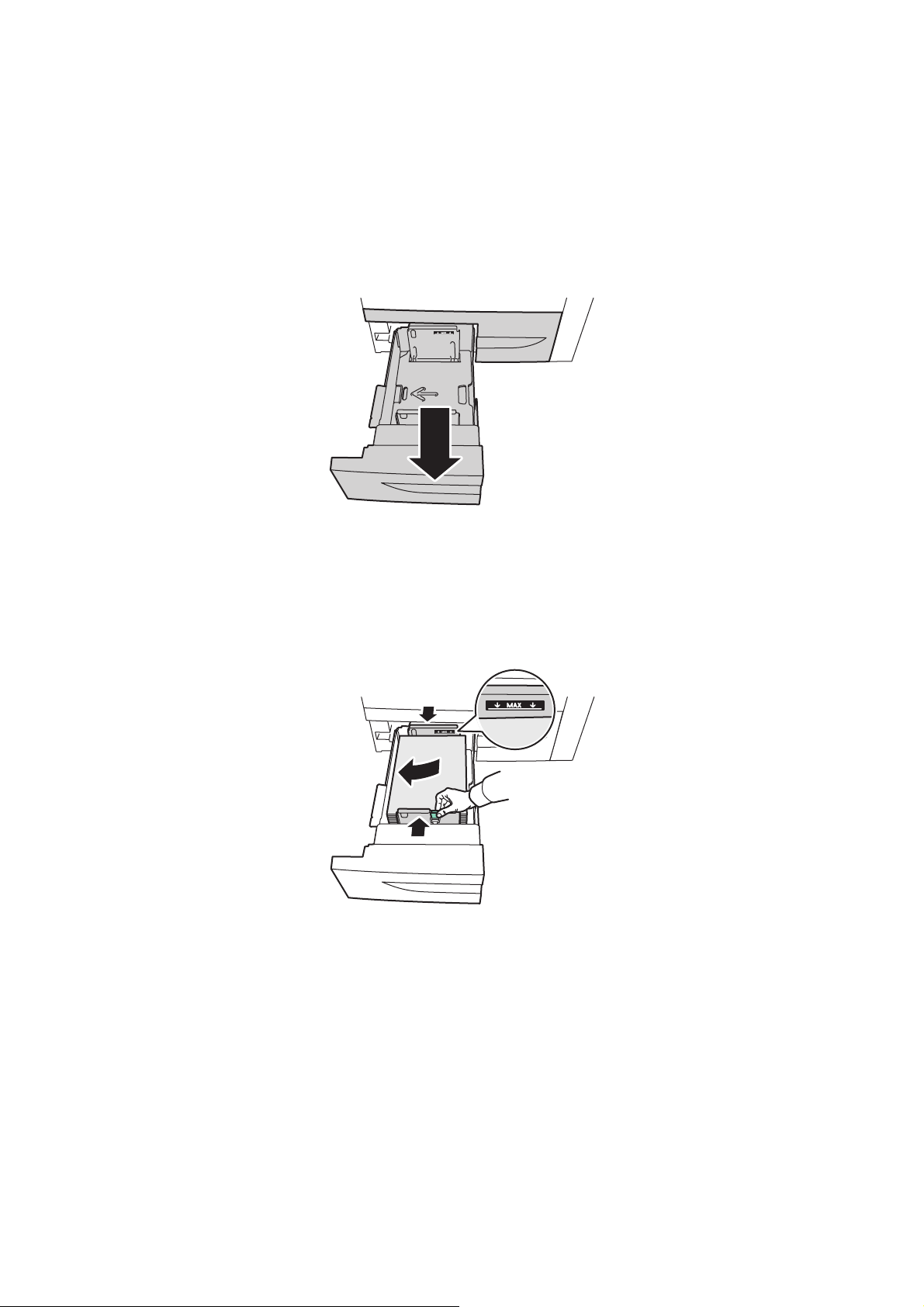
Печать
В лотки 3 и 4 можно загружать бумагу плотностью от 17 фунтов (писчую) до 81 фунтов (для
обложек) (от 64 г/м
² до 220 г/м²).
Загрузка бумаги в лоток 3 или в лоток 4:
1. Потяните лоток на себя.
4
3
wc77xx-029
2. Перед загрузкой бумаги в лотки распушите ее края, чтобы разделить листы. Так вы
сможете избежать застревания бумаги.
3. Если требуется, дополнительно потяните направляющие лотка для загрузки новой
бумаги. Чтобы отрегулировать боковые и задние направляющие, поднимите рычажок
на каждой направляющей
направляющих в новом положении отпустите рычажки.
и переместите их в новое положение. Для фиксации
wc77xx-030
Положите бумагу вплотную к левой стороне лотка.
Примечания:
• Бумагу с предварительной печатью требуется загружать лицевой стороной вниз
таким образом, чтобы верхняя часть страницы была направлена к передней
части лотка.
• Не загружайте бумагу выше линии максимального заполнения
лотка. Это может
привести к застреванию бумаги.
Многофункциональный принтер WorkCentre 7755/7765/7775
Руководство пользователя
51
Page 52

Печать
4. Задвиньте лоток в принтер до упора.
4
3
wc77xx-103
5. При необходимости выберите тип или цвет бумаги на сенсорном экране принтера и
нажмите Подтвердить.
6. Если тип печатного материала не изменялся, нажмите кнопку Подтвердить на
сенсорном экране.
Загрузка бумаги в лоток 5 (обходной)
Используйте обходной лоток для различных типов печатных материалов и нестандартных
размеров. Прежде всего лоток предназначен для выполнения мелких заданий
с использованием специальных носителей. Обходной лоток расположен с левой стороны
принтера. Для использования более крупных форматов бумаги предусмотрен специальный
переходник. После загрузки бумаги в обходной лоток убедитесь в том, что параметры лотка,
отображаемые
В лоток 5 (обходной) можно загружать следующие типы бумаги:
• Обычная бумага
• С перфорацией
• Прозрачная пленка
• Бланки
• Плотная бумага
• Сверхплотная бумага
• Суперплотная плюс
• Сверхплотная бумага с перезагрузкой
• Переработанная
• Писчая бумага
• Наклейки
• Плотные наклейки
• Сверхплотные наклейки
• С предварительной печатью
• Глянцевая бумага
• Плотная глянцевая бумага
на сенсорном экране, соответствуют размеру и типу загруженной бумаги.
Многофункциональный принтер WorkCentre 7755/7765/7775
52
Руководство пользователя
Page 53

Печать
• Сверхплотная глянцевая
• Плотная глянцевая бумага с перезагрузкой
• Бумага с выступами
• Конверты
Максимальная загрузка лотка 5 (обходного) составляет примерно 280 листов писчей
бумаги плотностью 20 фунтов (75 г/м
²).
В лоток 5 (обходной) можно загружать бумагу, размеры которой находятся в пределах
следующего диапазона: X - от 148 до 488 мм (от 5,8 до 19,2 дюйма); Y - от 100 до 330 мм
(от 3,9 до 13 дюймов).
В лоток 5 (обходной) можно загружать бумагу плотностью от 17 фунтов (писчую) до
111 фунтов (для обложек) (от 64 г/м
² до 300 г/м²).
wc77xx-161
Загрузка бумаги в лоток 5 (обходной):
1. Откройте лоток 5, повернув его наружу. При загрузке бумаги более крупного размера
вытащите удлинитель до упора.
wc77xx-027
Многофункциональный принтер WorkCentre 7755/7765/7775
Руководство пользователя
53
Page 54

Печать
2. Сначала вставляется либо короткая кромка, либо длинная кромка бумаги. Бумагу
более крупного размера можно вставлять только коротким краем.
wc77xx-028
3. Направляющие должны слегка касаться краев бумаги.
Примечания:
• Бумагу с предварительной печатью для подачи коротким краем требуется загружать
лицевой стороной вверх таким образом, чтобы верхняя часть страницы была
направлена к правой части
лотка.
• Бумагу с предварительной печатью для подачи длинным краем требуется загружать
лицевой стороной вверх таким образом, чтобы верхняя часть страницы была
направлена к задней части лотка.
• Не загружайте бумагу выше линии максимального заполнения лотка. Это может
привести к застреванию бумаги.
4. При необходимости выберите размер, тип или цвет бумаги на
сенсорном экране
принтера и нажмите Подтвердить.
5. Если тип печатного материала не изменялся, нажмите кнопку Подтвердить на
сенсорном экране.
Загрузка бумаги в лоток 6 (податчик большой емкости)
В лоток 6 можно загружать следующие типы печатных материалов:
• Обычная бумага
• С перфорацией
• Бланки
• Плотная бумага
• Сверхплотная бумага
• Сверхплотная бумага с перезагрузкой
• Переработанная
• Писчая бумага
• Наклейки
• Плотные наклейки
• С предварительной печатью
Многофункциональный принтер WorkCentre 7755/7765/7775
54
Руководство пользователя
Page 55

Печать
• Глянцевая бумага
• Плотная глянцевая бумага
• Плотная глянцевая бумага с перезагрузкой
Максимальное количество бумаги, поддерживаемое лотком 6, составляет примерно
2000 листов писчей бумаги плотностью 20 фунтов (75 г/м
²) размером 8,5 x 11 дюймов
(A4: 210 x 297 мм).
1. Потяните лоток на себя.
wc77xx-034
2. Перед загрузкой бумаги в лотки распушите ее края, чтобы разделить листы. Так вы
сможете избежать застревания бумаги.
Положите бумагу вплотную к правой стороне лотка.
Примечания:
• Бумагу с предварительной печатью требуется загружать лицевой стороной вверх
таким образом, чтобы верхняя часть страницы была
направлена к передней
части лотка.
• Во избежание застревания не загружайте бумагу выше линии максимального
заполнения лотка.
wc77xx-162
Многофункциональный принтер WorkCentre 7755/7765/7775
Руководство пользователя
55
Page 56

Печать
wc77xx-124
C5
C4
3. Задвиньте лоток в податчик до упора.
wc77xx-038
4. При необходимости выберите тип или цвет бумаги на сенсорном экране принтера и
нажмите Подтвердить.
5. Если тип печатного материала не изменялся, нажмите кнопку Подтвердить на
сенсорном экране.
Загрузка конвертов
Конверты можно загружать только в лоток 5 (обходной).
В лоток 5 (обходной) можно загружать конверты C4 с размером 229 мм x 324 мм
(9 x 12,75 дюйма) и конверты C5 с размером 162 мм x 229 мм (6,3 x 9 дюймов).
Загрузка конвертов в лоток 5 (обходной):
1. Загрузите конверты в лоток 5 (обходной) таким образом, чтобы их клапаны располагались
на задней кромке, в открытом состоянии и лицевой стороной
вниз.
2. Направляющие должны слегка касаться краев конвертов.
Примечание: Во избежание застревания не загружайте конверты выше линии
максимального заполнения лотка.
3. Выберите размер конвертов на сенсорном экране принтера и нажмите Подтвердить.
Многофункциональный принтер WorkCentre 7755/7765/7775
56
Руководство пользователя
Page 57
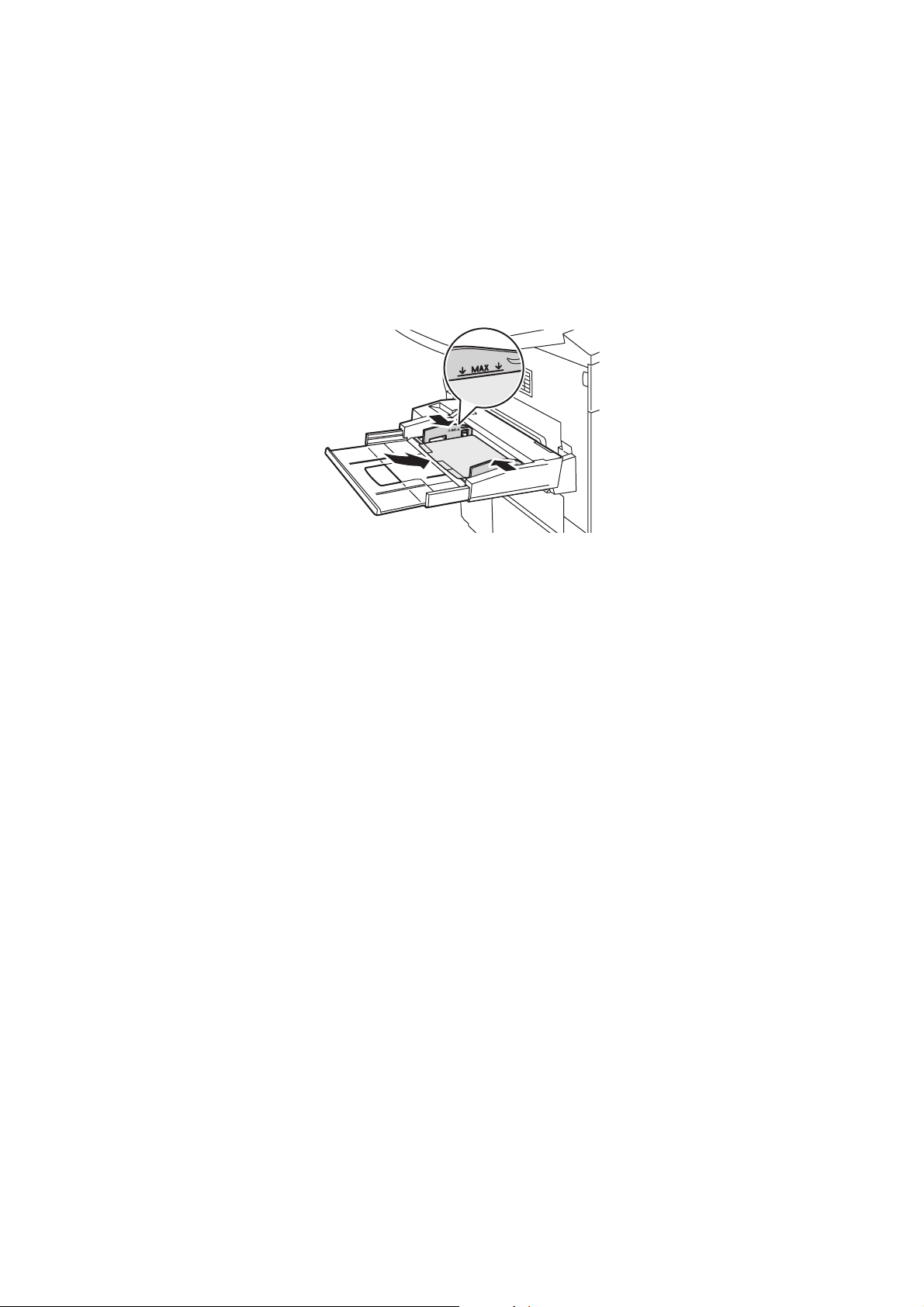
Печать
Загрузка бумаги с выступами
Бумагу с выступами можно загружать только в лоток 5 (обходной).
Загрузка бумаги с одним прямым выступом в лоток 5 (обходной):
1. Загрузите бумагу с выступами в лоток 5 (обходной) лицевой стороной вверх таким
образом, чтобы выступы располагались на задней кромке.
wc77xx-163
2. Направляющие должны слегка касаться краев бумаги с выступами.
Примечание: Во избежание застревания не загружайте
бумагу с выступами выше
линии максимального заполнения лотка.
3. На сенсорном экране принтера задайте следующие параметры:
• В меню «Формат» выберите Пользовательская и введите размер бумаги
свыступами, включая ширину выступов.
• В меню «Бумага» выберите Бумага с выступами и введите количество выступов
вкаждом комплекте.
• Нажмите кнопку Подтвердить.
4. Если тип печатного материала
не изменялся, нажмите кнопку Подтвердить на
сенсорном экране.
Примечание: Лист с выступом номер один должен располагаться сверху. Частично
израсходованные комплекты бумаги с выступами необходимо удалить из лотка перед
печатью новой работы на бумаге с выступами.
Многофункциональный принтер WorkCentre 7755/7765/7775
Руководство пользователя
57
Page 58

Печать
Печать на специальных материалах
Данный раздел содержит:
• Печать на прозрачных пленках на стр.58
• Печать на конвертах на стр.59
• Печать на наклейках на стр.59
• Печать на глянцевой бумаге на стр.60
• Печать на бумаге нестандартного размера на стр.61
Печать на прозрачных пленках
Прозрачные пленки можно загружать в лотки 1, 2, 3, 4, а также в лоток 5 (обходной).
Для достижения наилучших результатов используйте только рекомендуемые Xerox
прозрачные пленки.
Для того чтобы заказать бумагу, пленки или другие специальные материалы, обратитесь
кдилеру или посетите веб-страницу www.xerox.com/office/WC7755_WC7765_WC7775supplies.
Внимание: На поломки, вызванные использованием не рекомендованных Xerox
бумаги, прозрачных пленок и других специальных материалов не распространяются
гарантийные обязательства, соглашения по техническому обслуживанию и Tot a l
Satisfaction Guarantee (Общая гарантия качества). Total Satisfaction Guarantee (Общая
гарантия качества) действует в США и Канаде. За пределами этих стран гарантия
может не действовать. Узнайте в местном представительстве Xerox, распространяется
ли эта гарантия на ваш регион.
См. также:
www.xerox.com/paper Recommended Media List (Список рекомендуемых
материалов) (США)
www.xerox.com/europaper Recommended Media List (Список
материалов) (Европа)
рекомендуемых
Инструкции
• Перед загрузкой прозрачных пленок в лоток удалите из него всю бумагу.
• Пленки следует брать за края двумя руками. Отпечатки пальцев или складки на пленке
могут привести к ухудшению качества печати.
• Загружайте не более 20 пленок. Перегрузка лотка может вызвать застревание
в принтере.
• Загружайте пленки лицевой стороной вверх в лоток 5 (обходной) либо
стороной вниз в лотки 1, 2, 3 или 4.
• Не используйте пленки с боковыми полосами.
• Не перелистывайте прозрачную пленку.
лицевой
Многофункциональный принтер WorkCentre 7755/7765/7775
58
Руководство пользователя
Page 59

Печать
• После загрузки пленок измените тип материала на сенсорном экране принтера
на «Пленка».
• В драйвере принтера выберите Пленка в качестве типа бумаги или соответствующий
лоток в качестве источника бумаги.
Печать на конвертах
Конверты можно загружать только в лоток 5 (обходной).
Инструкции
• Успешная печать на конвертах зависит от качества и исполнения конвертов. Если не
удается достичь нужного результата, попробуйте использовать конверты другой марки.
• При хранении бумаги не допускайте колебаний температуры и относительной
влажности окружающей среды.
• Храните неиспользованные конверты в упаковке, чтобы они не отсырели и не
пересохли, поскольку это может повлиять
к образованию складок. Повышенная влажность может привести к склеиванию
конвертов до или во время печати.
• Не используйте раздутые конверты; применяйте только плоские конверты.
• В драйвере принтера выберите в качестве типа бумаги Конверт или «Лоток 5
(обходной)» в качестве источника бумаги.
на качество печати или привести
Примечание: При печати на конвертах возможны
Внимание: Не используйте конверты с окошками или металлическими зажимами,
поскольку они могут повредить принтер. На поломки, вызванные использованием
неподдерживаемых видов конвертов, не распространяется действие гарантийных
обязательств Xerox, соглашений по техническому обслуживанию и Total Satisfaction
Guarantee (Общая гарантия качества). Total Satisfaction Guarantee (Общая гарантия
качества) действует в США и Канаде. Узнайте в местном
компании ассистент поддержки, распространяется ли эта гарантия на ваш регион.
случаи деформации материала.
представительстве
Печать на наклейках
Наклейки можно загружать в лотки 1, 2, 3, 4, а также в лоток 5 (обходной).
Для того чтобы заказать бумагу, пленки или другие специальные материалы,
обратитесь к дилеру или посетите веб-сайт Xerox Supplies по адресу
www.xerox.com/office/WC7755_WC7765_WC7775supplies.
Инструкции
• Используйте листы с наклейками, предназначенные для лазерных принтеров.
• Не используйте виниловые наклейки.
• Не используйте наклейки с сухим клеем.
• Печать на листах наклеек допускается только с одной стороны. Используйте только
полные листы с наклейками.
Многофункциональный принтер WorkCentre 7755/7765/7775
Руководство пользователя
59
Page 60

Печать
• Не используйте листы, с которых удалены наклейки. Это может повредить принтер.
• Храните неиспользованные наклейки в фирменной упаковке. Не вынимайте листы из
исходной упаковки до момента печати. Все неиспользованные наклейки снова положите
в упаковку и запечатайте ее.
• Не храните наклейки в помещениях с очень сухим или очень влажным воздухом
или при
в экстремальных условиях может привести к их застреванию в принтере или
кснижению качества печати.
• Запасы должны периодически обновляться. При длительном хранении
в экстремальных условиях возможны скручивание листов с наклейками и застревание
их в принтере.
• Сверхплотные наклейки можно загружать только в лоток 5 (обходной).
• В
драйвере принтера выберите в качестве типа бумаги Наклейки, Плотные наклейки
или Сверхплотные наклейки либо выберите лоток, содержащий наклейки.
слишком высокой или низкой температуре. Хранение этих материалов
Печать на глянцевой бумаге
Глянцевую бумагу можно загружать в лотки 1, 2, 3, 4, а также в лоток 5 (обходной).
Для того чтобы заказать бумагу, пленки или другие специальные материалы, обратитесь
к дилеру или посетите веб-сайт Xerox Supplies, посвященный вашему принтеру:
www.xerox.com/office/WC7755_WC7765_WC7775supplies.
Инструкции
• Не открывайте запечатанные упаковки с глянцевой бумагой, если вы не собираетесь
загружать бумагу в принтер.
• Храните бумагу в оригинальной упаковке, не вынимайте пачки с бумагой из картонных
коробок до начала использования.
• Уда л ите всю бумагу из лотка, прежде чем загружать глянцевую бумагу.
• Загружайте столько глянцевой бумаги, сколько планируется использовать, и
неиспользованную бумагу из лотка по завершении печати. Неиспользованную
бумагу следует поместить в оригинальную упаковку, запечатать и сохранить для
дальнейшего использования.
• Запасы должны периодически обновляться. При длительном хранении
в экстремальных условиях возможны деформация листов глянцевой бумаги и
застревание их в принтере.
• В драйвере принтера выберите в качестве типа бумаги С глянцевым покрытием,
Плотная с глянцевым покрытием или Сверхплотная с глянцевым покрытием
либо выберите лоток, содержащий глянцевую бумагу.
удаляйте
Многофункциональный принтер WorkCentre 7755/7765/7775
60
Руководство пользователя
Page 61

Печать на бумаге нестандартного размера
Кроме бумаги стандартных размеров, для печати можно использовать бумагу
нестандартного размера в пределах следующих размеров и плотности.
Печать
1-сторонняя печать
Корот.
кромка
Длин.
кромка
Плотн. 64–300 г/м² 64–300 г/м² 64–176 г/м²
100–330 мм
(3,9–12,9 дюйма)
148–488 мм
(5,8–19,2 дюйма)
Двусторонняя печать
вручную
100–330 мм
(3,9–12,9 дюйма)
148–488 мм
(5,8–19,2 дюйма)
Автоматическая
двусторонняя печать
139,7–330 мм
(5,5–12,9 дюйма)
182–488 мм
(7,1–19,2 дюйма)
Многофункциональный принтер WorkCentre 7755/7765/7775
Руководство пользователя
61
Page 62

Печать
Выбор параметров печати
Параметры печати, которые называют также параметрами драйвера принтера, указаны
как Параметры печати в Windows и под заголовком Функции Xerox на компьютере
Macintosh. В параметры печати входят параметры двусторонней печати, макета страницы
и качества печати.
• Параметры печати для Windows на стр.62
• Настройка параметров печати по умолчанию в Windows на стр.63
• Выбор параметров печати для отдельных работ
• Сохранение набора наиболее часто используемых параметров печати в Windows на
стр.64
• Выбор параметров финишной обработки в Windows на стр.65
• Параметры печати в Macintosh на стр.65
• Настройка параметров отдельной работы в Macintosh на стр.66
• Сохранение набора наиболее часто используемых параметров печати в Macintosh на
стр.66
• Выбор параметров финишной обработки в Macintosh
в Windows на стр.64
на стр.66
Параметры печати для Windows
В таблице ниже представлены параметры печати, распределенные по вкладкам в окне
«Параметры печати».
Вкладка Параметры печати PostScript Параметры печати PCL 6
Бумага/Вывод • Тип работы
• Формат бумаги, цвет бумаги, тип
бумаги и выбор лотка
• Разделители прозр. пленки
•2-сторонняя печать
• Финишная обработка (если
установлен финишер)
• Качество печати
• Выходное устройство
Специальные
страницы
Опции цвета
(цветовая
коррекция)
• Обложки
• Вставки
• Страницы-исключения
• Автонастройка цвета
• Черно-белое преобразование
• Настройка цветов
• Тип работы
• Формат бумаги, цвет бумаги, тип
бумаги и выбор лотка
• Разделители прозр. пленки
•2-сторонняя печать
• Финишная обработка (если
установлен финишер)
• Качество печати
• Выходное устройство
• Обложки
• Вставки
• Страницы-исключения
• Цвет
• Черно-белое преобразование
• Нет
Многофункциональный принтер WorkCentre 7755/7765/7775
62
Руководство пользователя
Page 63

Вкладка Параметры печати PostScript Параметры печати PCL 6
Печать
Макет/Водяные
знаки
Дополнительно Бумага/Вывод
• Страниц на листе
(печать блоком)
• Макет брошюры
• Ориентация
•2-сторонняя печать
• Водяной знак
• Копии
• С подборкой
• Опции вывода
• Титульный лист
• Сдвиг комплектов
• Кромка подачи
Опции изображения
• Повернуть изображение на
180 градусов
• Уменьшение/Увеличение
• Поля
• Зеркальный вывод
•
Пересылка PostScript
• Конфигурация цвета
Макет брошюры
• Порядок изображений
Расширенные режимы печати
Замена шрифта
Загрузка шрифтов
Вывод PostScript
Уровень PostScript
Средство обработки
ошибок PostScript
• Страниц на листе
(печать блоком)
• Макет брошюры
• Ориентация
•2-сторонняя печать
• Водяной знак
Бумага/Вывод
• Копии
• С подборкой
• Опции вывода
• Титульный лист
• Сдвиг комплектов
• Кромка подачи
Опции изображения
• Повернуть изображение на
180 градусов
• Уменьшение/Увеличение
• Поля
Макет брошюры
• Порядок изображений
Расширенные режимы печати
Замена шрифта
Загрузка шрифтов
На всех вкладках
драйвера принтера для Windows нажмите кнопку Справка в нижнем левом углу любой вкладки
вокне «Свойства» или «Параметры печати».
доступна справка. Для получения дополнительной информации о параметрах
Настройка параметров печати по умолчанию в Windows
Во время печати из любого приложения принтер обращается к настройкам задания печати,
заданным в окне «Параметры печати». Можно указать наиболее часто используемые
параметры печати и сохранить их, таким образом не нужно будет менять эти параметры
каждый раз при выполнении печати.
Например, если для большинства работ требуется использовать двустороннюю печать,
задайте в
окне «Параметры печати» двустороннюю печать.
Многофункциональный принтер WorkCentre 7755/7765/7775
63
Руководство пользователя
Page 64

Печать
Чтобы изменить параметры печати, выполните следующие действия.
1. Нажмите кнопку Пуск и в меню Настройка выберите Принтеры и факсы.
2. В папке Принтеры и факсы щелкните правой кнопкой мыши по значку своего
принтера и выберите пункт Параметры печати.
3. Откройте вкладку в окне Параметры печати, выберите параметры и нажмите OK.
Примечание: Для
принтера для Windows нажмите кнопку Справка в нижнем левом углу любой вкладки
в окне «Параметры печати».
получения дополнительной информации о параметрах драйвера
Выбор параметров печати для отдельных работ в Windows
Чтобы указать параметры печати отдельной работы, перед её отправкой на принтер
нужно изменить параметры печати. Например, если для отдельного документа требуется
использовать режим Повышенного качества печати, перед выполнением задания установите
этот параметр в окне «Параметры печати».
1. В приложении, где открыт документ, откройте диалоговое окно Печать (CTRL+P для
большинства приложений).
2. Выберите принтер и
Внекоторых приложениях эта кнопка называется Параметры. Перейдите на нужную
вкладку в окне Параметры печати и выберите параметры.
3. Нажмите OK для сохранения настроек и закройте окно Параметры печати.
4. Отправьте задание на печать.
нажмите кнопку Свойства. Откроется окно Параметры печати.
Сохранение набора наиболее часто используемых параметров печати в Windows
Можно сохранять наборы параметров печати под отдельными именами для их
оперативного использования с новыми работами печати.
Сохранение набора параметров печати:
1. Нажмите кнопку Сохраненные настройки в нижней части окна Параметры печати и
выберите в списке пункт Сохранить как.
2. Введите имя набора параметров печати и нажмите OK. Набор параметров будет
сохранен и
выберите данное имя из списка.
Многофункциональный принтер WorkCentre 7755/7765/7775
64
Руководство пользователя
добавлен в список. Когда потребуется использовать эти параметры,
Page 65

Печать
Выбор параметров финишной обработки в Windows
Если принтер оснащен финишером-степлером большой емкости, многофункциональным
финишером или промышленным финишером, в драйвере принтера можно выбрать
параметры финишной обработки.
Выбор параметров финишной обработки в драйверах принтера PostScript и PCL:
1. В драйвере принтера перейдите на вкладку Бумага/Вывод.
2. Щелкните стрелку справа от раздела Финишная обработка и выберите нужные
параметры финишной обработки.
Параметры печати в Macintosh
См. далее таблицу с параметрами печати для драйвера принтера Macintosh PostScript.
Вкладка Параметры печати
Бумага/Вывод Тип работы
Формат бумаги, цвет бумаги, тип бумаги и выбор лотка
Разделители прозрачных пленок
2-сторонняя печать
Качество печати
Финишная обработка (если установлен финишер)
Выходное устройство
Специальные
страницы
Опции
изображения
Макет/Водяные
знаки
Дополнительно Порядок изображений в брошюре
Обложки
Вставки
Страницы-исключения
RGB исходного документа
CMYK исходного документа
Цветовая коррекция отпечатков
Инверсия изображения
Макет брошюры
Границы страницы
Водяной знак
Опции вывода
Титульный лист
Сдвиг
Передача градациями серого
Зеркальный вывод
Оптимизация печати
Многофункциональный принтер WorkCentre 7755/7765/7775
Руководство пользователя
65
Page 66

Печать
Настройка параметров отдельной работы в Macintosh
Для того чтобы задать параметры печати отдельной работы, перед отправкой данной
работы на принтер нужно изменить параметры драйвера.
1. В приложении, где открыт документ, выберите меню Файл, затем пункт Печать.
2. Выберите устройство из списка Принтер.
3. В меню Копии и страницы выберите Функции Xerox.
4. В раскрывающихся списках выберите нужные параметры печати.
5. Нажмите кнопку Печать для печати задания.
Сохранение набора наиболее часто используемых параметров печати в Macintosh
Можно сохранять наборы параметров печати под отдельными именами для их
оперативного использования с новыми работами печати.
Сохранение набора параметров печати:
1. Выберите нужные параметры печати в раскрывающемся списке меню Печать.
2. Выберите Сохранить как в меню Предустановки, чтобы задать имя набора
параметров печати и сохранить его.
3. Набор параметров сохраняется и появляется
сприменением этих параметров выберите имя из списка.
в списке Предустановки. Для печати
Выбор параметров финишной обработки в Macintosh
Если принтер оснащен финишером-степлером большой емкости, многофункциональным
финишером или промышленным финишером, в драйвере принтера можно выбрать
параметры финишной обработки.
Выбор параметров финишной обработки в драйверах принтера Macintosh:
1. В драйвере принтера откройте меню Копии и страницы и выберите Функции Xerox.
2. В диалоговом окне Бумага/Вывод щелкните стрелку справа от раздела Финишная
обработка и выберите нужные параметры финишной обработки.
Многофункциональный принтер WorkCentre 7755/7765/7775
66
Руководство пользователя
Page 67

Печать
Двусторонняя печать
• Автоматическая двусторонняя печать на стр.67
• Двусторонняя печать документов на стр.68
• Параметры макета двусторонней страницы на стр.68
Автоматическая двусторонняя печать
Двусторонняя печать документов может выполняться на поддерживаемых типах бумаги.
Перед печатью двустороннего документа убедитесь в том, что используется бумага
поддерживаемого типа и плотности.
Для автоматической двусторонней печати можно использовать бумагу плотностью от 64 до
176 г/м
Для автоматической двусторонней печати можно использовать следующие типы бумаги:
• Обычная бумага
• Бланки
• Плотная бумага
• Переработанная
• Писчая бумага
• С предварительной печатью
² (от 17 до 47 фунтов, писчую).
Для двусторонней печати нельзя использовать следующие типы бумаги и
печатных материалов:
• Прозрачные пленки
• Конверты
• Наклейки
• Любые специальные материалы с выступами, например визитные карточки
• Сверхплотная бумага
• Глянцевая бумага
• Плотная глянцевая бумага
Дополнительные сведения см. в разделе Рекомендуемые материалы на стр.45.
Многофункциональный принтер WorkCentre 7755/7765/7775
Руководство пользователя
67
Page 68

Печать
Двусторонняя печать документов
См. далее таблицу с настройками драйвера принтера для двусторонней печати:
Операционная система Действия
Windows 2000, XP, Vista или
Windows Server 2003
Mac OS X, версия 10.3
или выше
1. Перейдите на вкладку Бумага/Вывод.
2. Выберите вариант в разделе 2-сторонняя печать:
•2-сторонняя печать
•2-сторонняя печать, переворот по короткой кромке
1. В диалоговом окне Печать выберите пункт Функции Xerox.
2. Выберите вариант в разделе 2-сторонняя печать:
• Выберите 2-сторонняя печать.
• Выберите 2-сторонняя печать, переворот по короткой кромке.
Параметры макета двусторонней страницы
При выборе параметра «2-сторонняя печать» в драйвере принтера можно указать макет
страницы, в котором задается способ переворачивания страницы.
Вертикальный Альбомный
Вертикальный
2-сторонняя печать
Вертикальный
2-сторонняя печать,
переворот по
короткой кромке
Альбомный
2-сторонняя печать,
переворот по
короткой кромке
Альбомный
2-сторонняя печать
Windows
1. В драйвере принтера перейдите на вкладку Макет/Водяные знаки.
2. Щелкните Вертикальная, Горизонтальная или Горизонтальная с поворотом.
3. Выберите 2-сторонняя печать или 2-сторонняя печать, переворот по
короткой кромке.
Macintosh
1. В приложении выберите ориентацию страницы Вертикальная, Горизонтальная или
Горизонтальная с поворотом.
2. В диалоговом окне «Печать» в меню Копии и страницы выберите пункт
Функции Xerox.
3. Выберите 2-сторонняя печать или 2-сторонняя печать, переворот по
короткой кромке.
Многофункциональный принтер WorkCentre 7755/7765/7775
68
Руководство пользователя
Page 69

Печать
Выбор используемой бумаги
При отправке работы печати на принтер можно установить автоматический выбор бумаги
принтером на основе заданного размера документа, типа и цвета бумаги либо выбрать
определенный лоток.
Выбор бумаги в поддерживаемом драйвере
Windows
1. В драйвере принтера перейдите на вкладку Бумага/Вывод.
2. Для изменения типа бумаги щелкните стрелку рядом с разделом Бумага и выберите
тип бумаги в меню Другой тип.
3. Для изменения цвета бумаги щелкните стрелку рядом с разделом Бумага и выберите
цвет бумаги в меню Другой цвет.
4. Для определения лотка щелкните стрелку
в меню Выбор по лоткам.
5. Для определения размера бумаги щелкните стрелку рядом с разделом Бумага и
выберите Другой формат. В окне Формат бумаги выберите размер в меню Размер
отпечатка и нажмите кнопку OK.
рядом с разделом Бумага и выберите лоток
Macintosh
1. В диалоговом окне Печать откройте меню Копии и страницы и выберите
Подача бумаги.
2. Для выбора бумаги на основе параметров, заданных в приложении, в раскрывающемся
списке Все страницы с выберите параметр Автовыбор либо выберите нужный лоток
для бумаги.
Многофункциональный принтер WorkCentre 7755/7765/7775
Руководство пользователя
69
Page 70

Печать
Печать нескольких страниц на одном
листе (печать блоком)
При печати многостраничного документа можно напечатать несколько страниц на одном
листе бумаги. На одной стороне листа можно разместить одну, две, четыре, шесть, девять
или шестнадцать страниц.
1 2
43
Печать блоком с помощью поддерживаемого драйвера
Windows
1. В драйвере принтера перейдите на вкладку Макет/Водяные знаки.
2. Щелкните Страниц на листе (печать блоком).
3. Нажмите кнопку для выбора числа страниц на листе.
Macintosh
1. В диалоговом окне Печать откройте меню Копии и страницы и выберите Макет.
2. Выберите значения параметров Страниц на листе и Направление макета.
Многофункциональный принтер WorkCentre 7755/7765/7775
70
Руководство пользователя
Page 71

Печать
Печать брошюр
При использовании двусторонней печати можно напечатать документ в виде небольшой
книжки. Такие брошюры можно создавать на бумаге любого размера, применимой для
двусторонней печати. Драйвер автоматически уменьшает каждую страницу и печатает
четыре страницы на листе (по две на каждой стороне). Страницы печатаются в таком
порядке, чтобы после сгибания и фальцовки получилась брошюра
Примечания:
• Для автоматической фальцовки требуется дополнительный профессиональный или
промышленный финишер.
• Брошюры можно печатать на бумаге размером 8,5 x 11 дюймов (A4 210 мм x 297 мм)
и 11 x 17 дюймов (A3 297 мм x 420 мм).
При печати брошюр можно задать сдвиг изображения и поле переплета
в поддерживаемом драйвере.
• Поле переплета: в этом поле указывается горизонтальный промежуток между
изображениями на странице (измеряется в
• Сдвиг изображения: в этом поле указывается сдвиг изображения наружу относительно
переплета (в десятых долях пункта). Такой сдвиг нужен для учета толщины бумаги,
иначе после сгиба листа изображение на нем будет казаться слегка сдвинутым наружу.
Выберите значение от нуля до 1,0 пункта.
пунктах). Пункт равен 0,35 мм (1/72 дюйма).
.
Поле переплета Сдвиг изображения
Многофункциональный принтер WorkCentre 7755/7765/7775
Руководство пользователя
71
Page 72
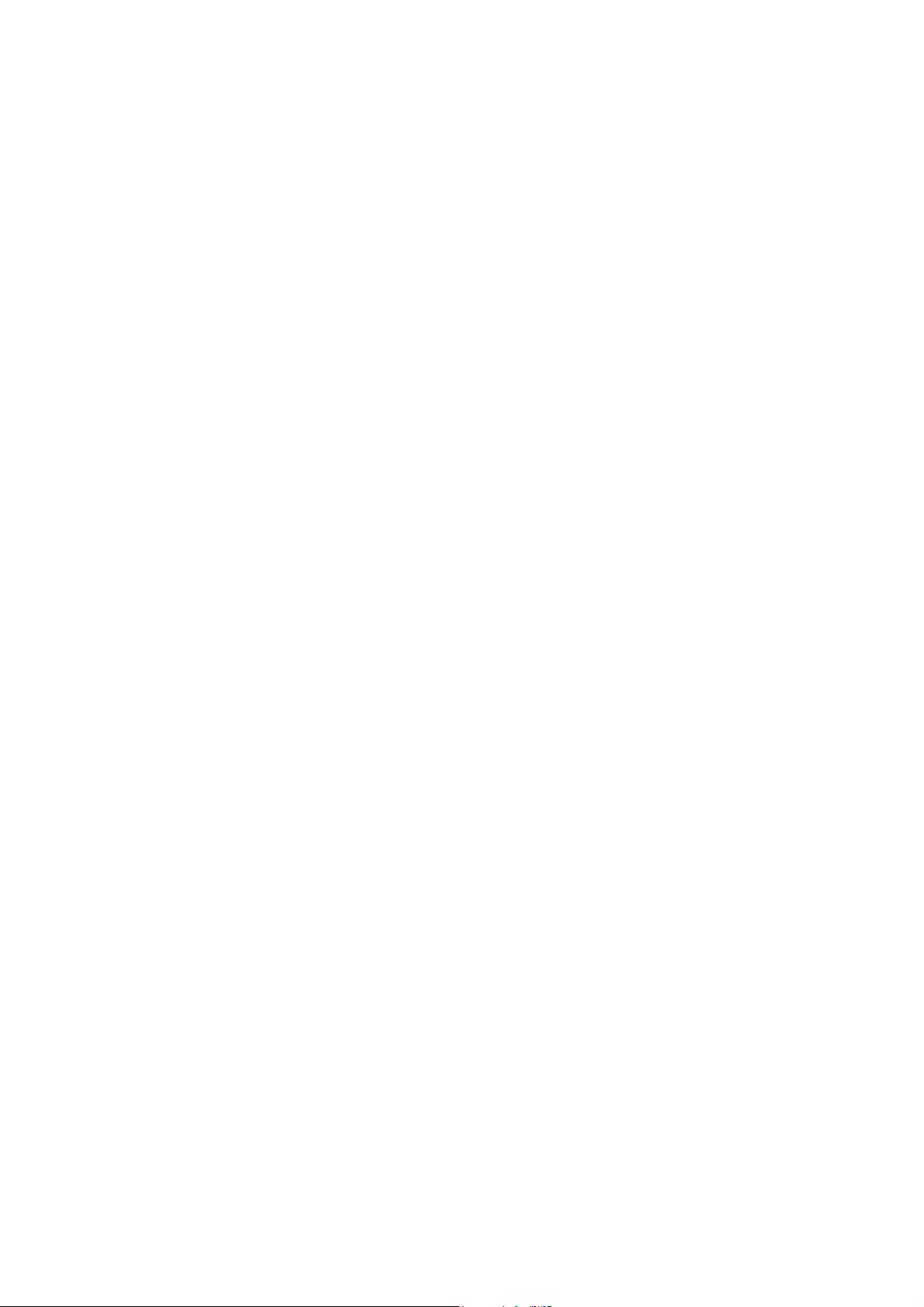
Печать
Выбор печати брошюр в поддерживаемом драйвере с помощью брошюровщика
Windows
1. В драйвере принтера перейдите на вкладку Бумага/Вывод, щелкните стрелку справа
от пункта Финишная обработка и выберите Создание брошюры.
2. В окне «Создание брошюры» в разделе Сшивание брошюры выполните одно из
следующих действий:
• Щелкните Нет: без фальцовки или сшивания.
• Щелкните Фальцовка брошюры: фальцовка в два сложения, максимум 5 листов.
• Щелкните
сшивание седловидными скрепками, максимум 15 листов.
3. В разделе Макет брошюры выполните одно из следующих действий:
• Если документ предварительно отформатирован как брошюра, выберите Нет.
• Для того чтобы принтер упорядочил страницы в брошюру, выберите Макет
брошюры. При необходимости щелкните Показать границы страницы.
4. Размер
вручную, в разделе Формат бумаги брошюры снимите флажок Автовыбор,
щелкните стрелку вниз и выберите размер бумаги.
5. Сдвиг изображения и поле переплета определяются автоматически. Для того чтобы
задать эти значения вручную, воспользуйтесь стрелками.
6. Нажмите кнопку OK.
бумаги будет выбран автоматически. Для того чтобы указать размер бумаги
Фальцовка и сшивание брошюры: фальцовка в два сложения и
Macintosh
1. В диалоговом окне Печать выберите Копии и страницы, щелкните Функции Xerox и
выберите Бумага/Вывод.
2. Щелкните стрелку справа от элемента Финишная обработка и выберите
Создание брошюры.
3. В диалоговом окне «Создание брошюры» в разделе Сшивание брошюры выполните
одно из следующих действий:
• Щелкните Нет: без фальцовки или сшивания.
• Щелкните Фальцовка брошюры: фальцовка
• Щелкните Фальцовка и сшивание брошюры: фальцовка в два сложения и
сшивание седловидными скрепками, максимум 15 листов.
4. В разделе Макет брошюры выполните одно из следующих действий:
• Если документ предварительно отформатирован как брошюра, выберите Нет.
• Для того чтобы принтер упорядочил страницы в брошюру, выберите Макет
брошюры.
5. Размер бумаги будет выбран автоматически. Для того чтобы указать размер бумаги
вручную, в разделе Формат бумаги брошюры щелкните стрелку вниз и выберите
размер бумаги.
При необходимости щелкните Печать границ страницы.
в два сложения, максимум 5 листов.
Многофункциональный принтер WorkCentre 7755/7765/7775
72
Руководство пользователя
Page 73

Печать
6. Сдвиг изображения и поле переплета определяются автоматически. Для того чтобы
задать эти значения вручную, воспользуйтесь стрелками.
7. Нажмите кнопку OK.
Выбор печати брошюр в поддерживаемом драйвере без помощи брошюровщика
Windows
1. В драйвере принтера перейдите на вкладку Макет/Водяные знаки.
2. Щелкните параметр Макет брошюры и выберите Опции брошюры.
3. Размер бумаги будет выбран автоматически. Для того чтобы указать размер бумаги
вручную, в разделе Формат бумаги брошюры щелкните стрелку вниз и выберите
размер бумаги.
4. Сдвиг изображения и поле переплета определяются автоматически. Для
задать эти значения вручную, воспользуйтесь стрелками.
5. Нажмите кнопку OK.
6. При необходимости выберите в раскрывающемся списке параметр Печать
границ страницы.
7. Нажмите кнопку OK.
того чтобы
Macintosh
1. В диалоговом окне Печать выберите Копии и страницы, щелкните Функции Xerox и
выберите Макет/Водяные знаки.
2. В разделе Макет брошюры щелкните Включено.
3. Щелкните Опции брошюры.
4. Размер бумаги будет выбран автоматически. Для того чтобы указать размер бумаги
вручную, в разделе Формат бумаги брошюры снимите флажок Автовыбор,
щелкните стрелку вниз и
5. Сдвиг изображения и поле переплета определяются автоматически. Для того чтобы
задать эти значения вручную, воспользуйтесь стрелками.
6. Нажмите кнопку OK.
7. При необходимости щелкните Печать границ страницы.
выберите размер бумаги.
Многофункциональный принтер WorkCentre 7755/7765/7775
Руководство пользователя
73
Page 74

Печать
Использование цветовой коррекции
Данный раздел содержит:
• Цветовая коррекция в Windows на стр.74
• Цветовая коррекция в Macintosh на стр.75
• Выбор цветовой коррекции на стр.75
• Выбор дополнительных параметров цвета на стр.75
• Выбор дополнительных параметров цвета для соответствия печати на стр.76
Параметры цветовой коррекции моделируют различные цветные устройства.
Автоматическая — это параметр по умолчанию для обычной обработки изображения.
Для того чтобы выбрать нужный вариант коррекции, см. следующую таблицу.
Цветовая коррекция в Windows
Драйвер принтера PostScript
Цветовая
коррекция
Автонастройка цвета
(рекомендуется)
Яркий цвет Цвета получаются ярче и насыщеннее.
Черно-белая Преобразует все цвета в черный и белый либо в оттенки серого.
Настройка цветов Позволяет вносить мелкие изменения или использовать
Описание
Для каждого графического элемента (текста, рисунков и фотографий)
применяется наиболее подходящая коррекция цветов.
пользовательские параметры для соответствия печати.
Драйвер принтера PCL 6
Цветовая
коррекция
Цвет (рекомендуется) Для каждого графического элемента (текста, рисунков и фотографий)
Черно-белая Преобразует все цвета в черный и белый либо в оттенки серого.
Нет Цветовая коррекция не используется.
Описание
применяется наиболее подходящая коррекция цветов.
Многофункциональный принтер WorkCentre 7755/7765/7775
74
Руководство пользователя
Page 75

Цветовая коррекция в Macintosh
Печать
Цветовая
коррекция
Автоматически
(рекомендуется)
Дисплей sRGB Имитация цветов, отображаемых на ЭЛТ-экране компьютера.
Черно-белый Преобразует все цвета в черный и белый либо в оттенки серого.
Соответствие печати Имитация результатов определенного печатного аппарата.
Описание
Для каждого графического элемента (текста, рисунков и фотографий)
применяется наиболее подходящая коррекция цветов.
Выбор цветовой коррекции
Windows
1. В драйвере принтера перейдите на вкладку Опции цвета.
2. Выберите требуемую цветовую коррекцию: Автоматическая, Яркий цвет, Черно-
белая или Настройка цветов.
Macintosh
1. В диалоговом окне Печать выберите Копии и страницы, щелкните Функции Xerox,
выберите Опции изображения, а затем – Цветовая коррекция отпечатков.
2. Выберите требуемую цветовую коррекцию: Автоматическая,Черно-белая или
Нет.
Выбор дополнительных параметров цвета
Примечание: Эта возможность доступна только в драйвере принтера
Windows PostScript.
1. В драйвере принтера перейдите на вкладку Опции цвета.
2. Щелкните Настройка цветов.
3. Нажмите кнопку Настройка цветов.
4. В окне «Дополнительные параметры цвета» в разделе «Цветовая коррекция» щелкните
стрелку вниз и выберите нужную цветовую коррекцию.
5. Нажмите кнопку OK.
Если для работы нужно настроить допо
изменения в цветовую коррекцию.
1. После выбора цветовой коррекции (см. действия 1-4 выше) измените выбранную
цветовую коррекцию, передвинув следующие ползунки:
• Осветленность: передвиньте ползунок вправо, если цвета в работе печати нужно
сделать более светлыми, или влево, если цвета нужно сделать более темными. При
этом белый цвет остается бе
Многофункциональный принтер WorkCentre 7755/7765/7775
лнительные параметры цвета, вы можете внести
лым, а черный – черным.
75
Руководство пользователя
Page 76

Печать
• Насыщенность: передвиньте ползунок вправо, если нужно увеличить
интенсивность цвета, или влево, если нужно уменьшить интенсивность цвета,
не изменяя степень затемненности.
• Контраст: передвиньте ползунок вправо, если нужно увеличить контрастность,
или влево, если нужно ее уменьшить. При увеличении контрастности насыщенные
цвета становятся еще более насыщенными, темные цвета становятся темнее, а
светлые – светлее.
• Оттенок:
Парные
При перемещении ползунков изменяется изображение-образец.
2. Нажмите кнопку OK.
3. Для печати регулировок и печати имени файла, режима качества печати и цветовых
настроек работы по краю страницы установите флажок в
на странице.
цвета дополняют друг друга.
• Голубой/красный: перемещая ползунок, можно отрегулировать изменение
цвета между голубым и красным. При увеличении доли голубого цвета
уменьшается доля красного и наоборот.
• Малиновый/зеленый: перемещая ползунок, можно отрегулировать изменение
цвета между малиновым и зеленым. При увеличении доли малинового цвета
уменьшается доля зеленого и наоборот.
• Желтый/
между желтым и синим. При увеличении доли желтого цвета уменьшается доля
синего и наоборот.
синий: перемещая ползунок, можно отрегулировать изменение цвета
поле Печать настроек
Выбор дополнительных параметров цвета для соответствия печати
Если требуется пробная печать работы, которая впоследствии будет выполнена на
типографской печатной машине, то можно выбрать имитацию нужной печатной машины.
Примечание: Эта возможность доступна только в драйверах принтера PostScript для
Windows и Macintosh.
Windows
1. В драйвере принтера перейдите на вкладку Дополнительно.
2. Щелкните Опции изображения и выберите Конфигурация цвета.
3. Щелкните раскрывающееся меню Конфигурация цвета и выберите
Пользовательская.
4. В окне «Конфигурация цвета» перейдите на вкладку Соответствие печати.
Примечание: Для сопоставления цветовой заливки перейдите на вкладку
Цветовая заливка.
a. Выберите меню Текст и графика и щелкните нужное
b. Выберите меню Изображения и щелкните нужное соответствие печати.
5. Нажмите кнопку OK.
соответствие печати.
Многофункциональный принтер WorkCentre 7755/7765/7775
76
Руководство пользователя
Page 77

Печать
Если для работы нужно настроить дополнительные параметры цвета, вы можете внести
изменения в соответствие печати.
1. После выбора соответствия печати (см. действия 1-4 выше) щелкните
Дополнительные параметры и нажмите кнопку Дополнительные параметры.
2. Измените выбранное соответствие печати, передвинув следующие ползунки:
• Осветленность: передвиньте ползунок вправо, если цвета в работе печати нужно
сделать более
светлыми, или влево, если цвета нужно сделать более темными.
(Белый цвет остается белым, а черный – черным.)
• Насыщенность: передвиньте ползунок вправо, если нужно увеличить интенсивность
цвета, или влево, если нужно уменьшить интенсивность цвета, не изменяя степень
затемненности.
• Контраст: передвиньте ползунок вправо, если нужно увеличить контрастность,
или влево, если нужно ее уменьшить.
При увеличении контрастности насыщенные
цвета становятся еще более насыщенными, темные цвета становятся темнее, а
светлые – светлее.
• Оттенок:
Парные цвета дополняют друг друга.
• Голубой/красный: перемещая ползунок, можно отрегулировать изменение
цвета между голубым и красным. При увеличении доли голубого цвета
уменьшается доля красного и наоборот.
• Малиновый/зеленый: перемещая ползунок, можно
отрегулировать изменение
цвета между малиновым и зеленым. При увеличении доли малинового цвета
уменьшается доля зеленого и наоборот.
• Желтый/синий: перемещая ползунок, можно отрегулировать изменение цвета
между желтым и синим. При увеличении доли желтого цвета уменьшается доля
синего и наоборот.
3. Дважды нажмите кнопку OK.
Macintosh
1. В диалоговом окне «Печать» откройте меню Копии и страницы и выберите
Функции Xerox.
2. Выберите Опции изображения, щелкните CMYK исходного документа и выберите
нужное соответствие печати.
Многофункциональный принтер WorkCentre 7755/7765/7775
Руководство пользователя
77
Page 78

Печать
Черно-белая печать
Черно-белая печать с помощью поддерживаемого драйвера
Windows
1. В диалоговом окне «Печать» щелкните Свойства и выберите Опции цвета.
2. В разделе «Цветовая коррекция» выберите Черно-белая и нажмите кнопку OK.
Macintosh
1. В диалоговом окне Печать выберите Копии и страницы, щелкните Функции Xerox и
выберите Опции цвета.
2. В разделе Цветовая коррекция выберите Черно-белая.
Многофункциональный принтер WorkCentre 7755/7765/7775
78
Руководство пользователя
Page 79

Печать
Печать страниц-вставок
Вставка – это страница-разделитель или прокладной лист, который можно добавлять
в конец работы печати, между копиями работы или между отдельными страницами
работы. Задайте лоток для подачи страниц-вставок.
Печать страниц-вставок с помощью поддерживаемого драйвера
Windows
1. Перейдите на вкладку Специальные страницы и щелкните Добавить вставки.
2. В окне «Добавить вставки» выберите нужные параметры и нажмите кнопку OK.
Macintosh
1. В диалоговом окне «Печать» выберите Копии и страницы, щелкните Функции Xerox и
выберите Специальные страницы.
2. Нажмите кнопку Добавить вставку.
3. Выберите нужные параметры и нажмите кнопку OK.
Многофункциональный принтер WorkCentre 7755/7765/7775
Руководство пользователя
79
Page 80

Печать
Печать титульных листов
Обложка – это первая или последняя страница документа. Данный принтер позволяет
выбирать для титульных листов источник бумаги, отличный от используемого для печати
основной части документа. Например, можно использовать бланк своей компании для
печати первой страницы документа или плотные листы для печати первой и последней
страниц отчета.
• Для подачи титульных листов используйте
• Убедитесь, что титульный лист имеет тот же размер, что и бумага, используемая для
печати остальной части документа.
Если в драйвере указан размер, отличающийся от размера лотка, выбранного вкачестве
источника титульных листов, то титульные листы будут напечатаны на той же бумаге,
что и остальные страницы документа.
любой подходящий лоток.
Можно выбрать
• Без обложек: печать первой и последней страниц документа осуществляется из того
же лотка, что и печать остальной части документа.
• Только первая: первый лист работы печатается на бумаге из указанного лотка.
• Только последняя: последний лист работы печатается на бумаге из указанного лотка.
• Первая и последняя
бумаге из одного и того же лотка.
• Первая и последняя: Разные: первая и последняя страница печатаются на бумаге из
разных лотков.
Титульный
лист
Спереди 1-сторонняя печать Страница 1
Сзади 1-сторонняя печать Последняя страница
следующие варианты печати титульных листов:
: Одинаковые: первая и последняя страница печатаются на
Опция печати
2-сторонняя печать Страницы 1 и 2
2-сторонняя печать
(нечетные страницы)
2-сторонняя печать (четные страницы) Последние две страницы
Страницы, печатаемые на
титульном листе
Последняя страница
Многофункциональный принтер WorkCentre 7755/7765/7775
80
Руководство пользователя
Page 81

Печать
Для того чтобы обратная сторона переднего титульного листа при двусторонней печати
осталась чистой, вторая страница печатаемого документа должна быть пустой. Чтобы
чистой осталась задняя обложка, вставляйте пустые страницы в соответствии с таблицей.
Опция печати
1-сторонняя печать Добавьте одну пустую страницу в конце документа.
2-сторонняя печать Нечетная Добавьте две пустые страницы в конце документа.
Последняя
страница текста
Четная Добавьте одну пустую страницу в конце документа.
Пустые страницы
Печать титульных листов с помощью поддерживаемого драйвера
Windows
1. В драйвере принтера перейдите на вкладку Специальные страницы.
2. Нажмите кнопку Добавить обложки.
3. В окне «Добавление обложек» выберите нужные параметры и нажмите кнопку OK.
Macintosh
1. В диалоговом окне Печать выберите Копии и страницы, щелкните Функции Xerox и
выберите Добавление обложек.
2. Щелкните До документа или После документа.
3. Выберите нужные параметры и нажмите кнопку OK.
Многофункциональный принтер WorkCentre 7755/7765/7775
Руководство пользователя
81
Page 82

Печать
Печать страниц-исключений
С помощью этого принтера можно задать для любой страницы работы печати
характеристики, отличающиеся от параметров основной части работы.
Предположим, что работа печати состоит из 30 страниц, которые нужно напечатать на
бумаге стандартного размера, и двух страниц, для печати которых требуется бумага
другого размера. В диалоговом окне Добавить исключения задайте характеристики
данных двух
• Страницы: укажите местоположение (страницу или ряд страниц) для добавления
вставок. Отдельные страницы или наборы страниц необходимо разделять запятыми.
При определении диапазона используйте знак «тире». Например, для добавления
вставок после страниц 1, 6, 9, 10 и 11 введите: 1, 6, 9-11.
• Бумага: в сводных данных бумаги отображается размер, цвет
по умолчанию в разделе «Использовать параметры задания» для применения
к страницам-исключениям. Для изменения бумаги, предназначенной для страницисключений, щелкните стрелку вниз справа от раздела «Бумага» и выберите значения
для следующих пунктов меню:
• Другой размер: щелкните этот пункт меню и выберите нужный размер бумаги для
• Другой цвет: щелкните этот пункт меню и выберите цвет бумаги для страниц-
• Другой тип: щелкните этот пункт меню и выберите тип бумаги или другого
• 2-сторонняя печать: щелкните стрелку вниз и выберите нужный параметр
двусторонней печати.
• Использовать параметры задания: выбор параметров, соответствующих
• 1-сторонняя печать: печать страниц-исключений только на одной стороне
• 2-стороння печать: печать страниц исключений на обеих сторонах листа бумаги,
• 2-сторонняя печать, переворот по короткой кромке: печать страниц исключений
• Настройки работы: отображение атрибутов бумаги, используемой для основной части
документа. При выборе параметра Использовать параметры задания для какоголибо атрибута бумаги (размера, цвета или типа) в качестве атрибута страницыисключения используется отображаемый здесь параметр.
страниц-исключений и выберите для них другой размер бумаги.
и тип бумаги, заданный
страниц-исключений.
исключений.
печатного материала для страниц-исключений.
основным
листа бумаги.
причем изображения размещаются так, что работу можно сшить вдоль длинной
кромки листа.
на обеих сторонах листа бумаги
можно сшить вдоль короткой кромки листа.
параметрам документа.
, причем изображения размещаются так, что работу
Многофункциональный принтер WorkCentre 7755/7765/7775
82
Руководство пользователя
Page 83

Печать
Печать страниц-исключений с помощью поддерживаемого драйвера
Windows
1. В драйвере принтера перейдите на вкладку Специальные страницы.
2. Нажмите кнопку Добавить исключения.
3. Выберите нужные параметры и нажмите кнопку OK.
Macintosh
1. В диалоговом окне Печать выберите Копии и страницы и щелкните Функции Xerox.
2. Выберите Специальные страницы и нажмите Добав. исключений.
3. Выберите нужные параметры и нажмите кнопку OK.
Многофункциональный принтер WorkCentre 7755/7765/7775
Руководство пользователя
83
Page 84

Печать
Масштабирование
Для уменьшения или увеличения изображений на странице печати выберите значение
масштабирования в диапазоне от 25 до 400 процентов. По умолчанию используется
масштаб 100%.
50% 100% 200%
Настройка масштабирования с помощью поддерживаемого драйвера
Windows
1. В драйвере принтера перейдите на вкладку Бумага/Вывод.
2. Нажмите стрелку вниз справа от раздела Бумага и выберите Другой формат.
3. В диалоговом окне «Формат бумаги» щелкните стрелку вниз справа от элемента Опции
масштаба и выберите один из следующих параметров:
• Автоматическое масштабирование: для масштабирования одного стандартного
размера бумаги в другой.
•
Масштабирование вручную: для масштабирования в соответствии с процентным
значением, введенным в соответствующее поле.
Macintosh
1. В приложении щелкните Файл и выберите Параметры страницы.
2. В поле Масштаб введите процентное значение в диапазоне от 25 до 400.
3. Нажмите кнопку OK.
Многофункциональный принтер WorkCentre 7755/7765/7775
84
Руководство пользователя
Page 85

Печать водяных знаков
Водяной знак — это дополнительный текст, который можно напечатать на одной или
нескольких страницах. Например, слова «Проект» или «Конфиденциально», которые
необходимо напечатать на бумаге перед распространением документа, могут быть
вставлены в виде водяных знаков.
С помощью некоторых драйверов принтера можно выполнять следующие действия:
• Создавать водяные знаки.
• Изменять текст, цвет, расположение и
• Размещать водяной знак на первой странице или на всех страницах документа.
• Печатать водяной знак на переднем плане или в виде фона, объединять его
с заданием печати.
• Использовать графическое изображение в качестве водяного знака.
• Использовать метку времени в качестве водяного знака.
угол наклона имеющегося водяного знака.
Печать
Примечание: Печать водяных знаков
поддерживают не все приложения.
Выбор, создание и правка водяных знаков с помощью поддерживаемого драйвера
Windows
1. В драйвере принтера перейдите на вкладку Макет/Вод. знаки.
• Щелкните стрелку вниз Водяной знак и выберите нужный существующий
водяной знак.
• Для изменения водяного знака щелкните стрелку вниз Водяной знак, затем
нажмите кнопку Изменить, чтобы отобразилось диалоговое окно Редактор
водяных знаков.
• Для создания нового водяного знака щелкните стрелку вниз Водяной знак
щелкните Создать и используйте диалоговое окно Редактор водяных знаков.
2. Для выбора параметров печати водяного знака щелкните стрелку вниз Водяной знак,
щелкните Опции и выберите нужные параметры печати.
, затем
Многофункциональный принтер WorkCentre 7755/7765/7775
Руководство пользователя
85
Page 86
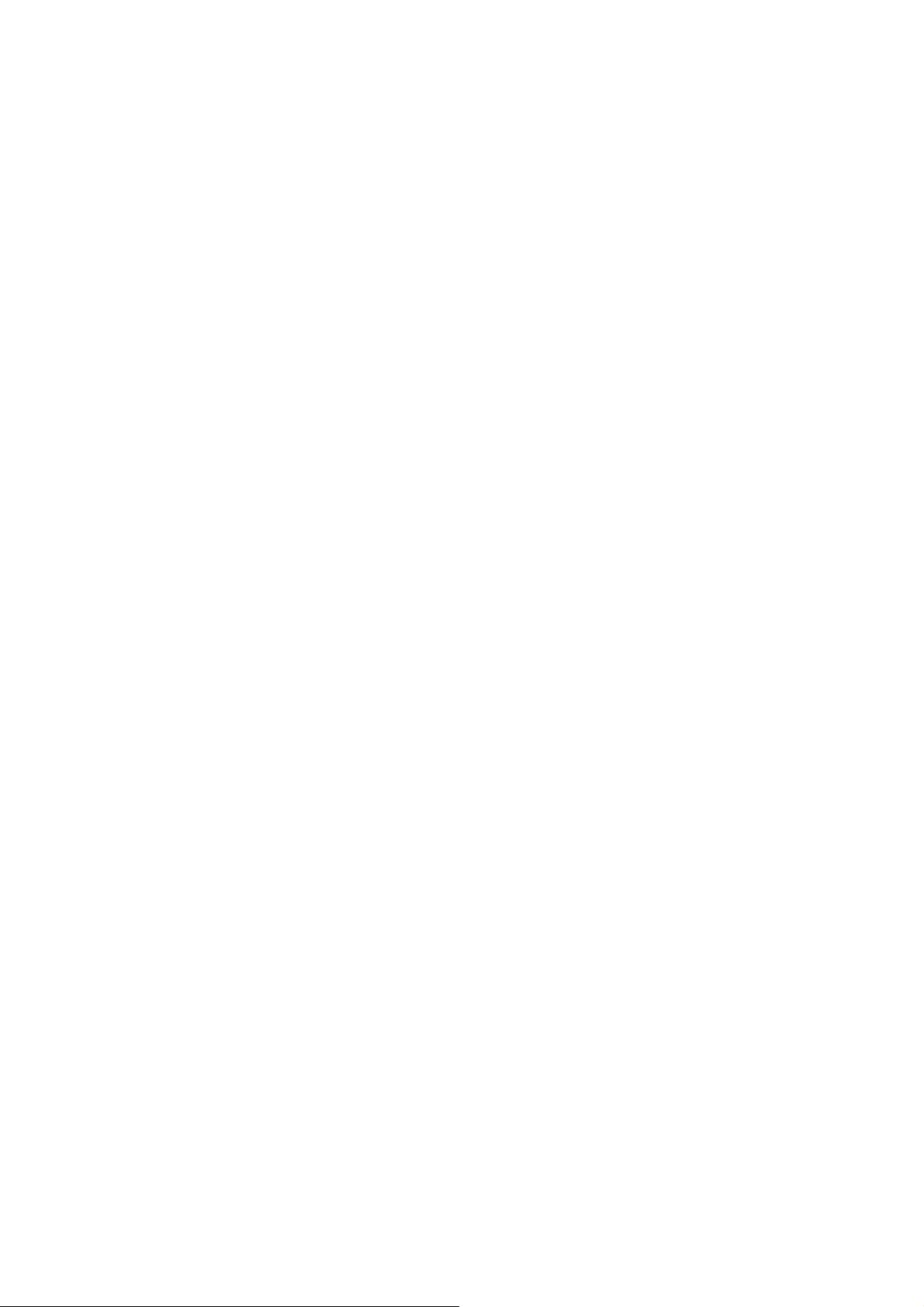
Печать
Macintosh
1. В диалоговом окне Печать выберите Копии и страницы и щелкните Функции Xerox.
• Щелкните стрелку вниз Водяной знак и выберите нужный существующий
водяной знак.
• Для изменения водяного знака щелкните стрелку вниз Водяной знак, затем
нажмите кнопку Изменить, чтобы отобразилось диалоговое окно Редактор
водяных знаков.
• Для создания нового водяного знака щелкните стрелку
щелкните Создать и используйте диалоговое окно Редактор водяных знаков.
2. Для выбора параметров печати водяного знака щелкните стрелку вниз Водяной знак,
щелкните Опции и выберите нужные параметры печати.
вниз Водяной знак, затем
Многофункциональный принтер WorkCentre 7755/7765/7775
86
Руководство пользователя
Page 87

Печать
Печать зеркальных изображений
Страницы можно печатать в зеркальном отображении. В этом случае при печати
изображения отображаются в зеркальном виде слева направо.
Печать зеркальных изображений с помощью поддерживаемого драйвера
Windows
1. В драйвере принтера перейдите на вкладку Дополнительно.
2. В меню Опции изображения в разделе Зеркальный вывод щелкните Да.
Macintosh
1. В диалоговом окне Печать выберите Копии и страницы и щелкните Функции Xerox.
2. Щелкните Дополнительно, выберите Зеркальный вывод и щелкните Включено.
Многофункциональный принтер WorkCentre 7755/7765/7775
Руководство пользователя
87
Page 88

Печать
Создание и сохранение
нестандартных размеров
Бумагу нестандартного размера можно загружать в лоток 5 (обходной). Можно
сохранить настройки бумаги нестандартного размера в драйвере принтера. Так как эти
нестандартные размеры сохранены в операционной системе компьютера, их можно
выбирать в любых приложениях.
Примечание: Дополнительные сведения см. в разделе Печать на бумаге
нестандартного размера на стр. 61.
Создание и сохранение нестандартных размеров с помощью поддерживаемого драйвера
Windows
1. Перейдите на вкладку Бумага/Вывод.
2. Нажмите стрелку вниз справа от раздела Бумага и выберите Другой формат.
3. В меню Размер отпечатка щелкните Создать.
4. В диалоговом окне Новый настаиваемый размер введите имя в поле Имя, а затем
введите размеры в поля Ширина и Высота.
5. Нажмите кнопку OK.
Macintosh
1. В приложении щелкните Файл и выберите Параметры страницы.
2. В раскрывающемся меню Формат бумаги выберите Управление
настраиваемыми форматами.
3. Чтобы добавить новый настраиваемый формат страницы, нажмите кнопку +.
4. Дважды щелкните Без имени и введите имя настраиваемого формата.
5. Введите размеры в полях Ширина и Высота.
6. Щелкните Поля принтера и выберите один из
• Выберите Настройка пользователя и введите произвольные значения полей.
• Выберите из списка свой принтер для использования полей по умолчанию.
7. Нажмите кнопку OK.
следующих элементов:
Многофункциональный принтер WorkCentre 7755/7765/7775
88
Руководство пользователя
Page 89

Печать
Уведомление о завершении работы
в Windows
Вы можете получать уведомление о завершении печати задания. После завершения
печати, в нижнем правом углу экрана компьютера появится сообщение с указанием имени
задания и имени принтера.
Примечание: Эта функция доступна только в том случае, если принтер подключен
к компьютеру через сеть.
Активация уведомления о завершении работы
1. В драйвере принтера в нижней части любой вкладки нажмите кнопку
Дополнительные параметры статуса.
2. В окне «Состояние» выберите Уведомление и щелкните нужный параметр.
3. Нажмите X в верхнем правом углу окна.
Многофункциональный принтер WorkCentre 7755/7765/7775
Руководство пользователя
89
Page 90

Печать
Печать специальных типов работ
В драйверах принтера Windows или Macintosh можно назначить следующие специальные
типы работ.
• Печать и удаление работ защищенной печати на стр.90
• Печать пробного комплекта на стр.91
• Отложенная печать на стр.91
• Сохранение работы печати в принтере на стр.92
• Отправка работы печати на факсимильный аппарат на стр.92
Примечание: В операционной системе Macintosh выберите Копии
щелкните Функции Xerox для доступа в меню Тип работы.
и страницы, затем
Печать и удаление работ защищенной печати
Работы защищенной печати позволяют выполнять печать только после ввода имени
пользователя и пароля, состоящего из 4-10 цифр, на панели управления принтера.
Печать защищенных работ
Windows
1. В драйвере принтера выберите Бумага/Вывод, откройте меню Тип работы и
щелкните Защищенная печать.
2. Введите пароль, состоящий из 4-10 цифр.
3. Нажмите кнопку OK.
Macintosh
1. В диалоговом окне «Печать» откройте меню Копии и страницы и выберите
Функции Xerox.
2. Откройте меню Тип работы и выберите Защищенная печать.
3. Введите пароль, состоящий из 4-10
4. Нажмите кнопку OK.
цифр.
Печать и удаление защищенных работ в принтере
1. На панели управления принтера нажмите кнопку Состояние работы.
2. На сенсорном экране выберите документ в списке работ, нажмите Разблокировать и
введите пароль для печати работы либо нажмите Удалить для ее удаления.
Многофункциональный принтер WorkCentre 7755/7765/7775
90
Руководство пользователя
Page 91

Печать
Печать пробного комплекта
Тип работы Пробный комплект позволяет отправить работу, содержащую несколько
копий, напечатать пробную копию данной работы и приостановить печать оставшихся
копий на принтере. После ознакомления с пробной копией можно возобновить печать
оставшихся копий или удалить их.
Windows
1. В драйвере принтера выберите Бумага/Вывод, откройте меню Тип работы и
щелкните Пробный комплект.
2. Нажмите кнопку OK.
Macintosh
1. В диалоговом окне «Печать» откройте меню Копии и страницы и выберите
Функции Xerox.
2. Откройте меню Тип работы и выберите Пробный комплект.
Печать и удаление работ в принтере
1. На панели управления принтера нажмите кнопку Состояние работы.
2. На сенсорном экране нажмите кнопку Все режимы и выберите Повторная печать
сохраненных работ.
3. Выберите папку, в которой содержатся сохраненные работы, выберите сохраненную
работу и нажмите кнопку Старт.
Отложенная печать
Выполнение работы печати можно отложить на определенный промежуток времени
не более 24 часов с момента добавления исходной работы. Введите время, в которое
требуется выполнить печать работы. Используйте 12-часовой или 24-часовой формат.
Windows
1. В драйвере принтера выберите Бумага/Вывод, откройте меню Тип работы и
щелкните Отложенная печать.
2. Стрелками задайте время печати и щелкните OK.
3. Нажмите кнопку OK.
Macintosh
1. В диалоговом окне «Печать» откройте меню Копии и страницы и выберите
Функции Xerox.
2. Откройте меню Тип работы и выберите Отложенная печать.
3. Стрелками задайте время печати и щелкните OK.
Многофункциональный принтер WorkCentre 7755/7765/7775
Руководство пользователя
91
Page 92
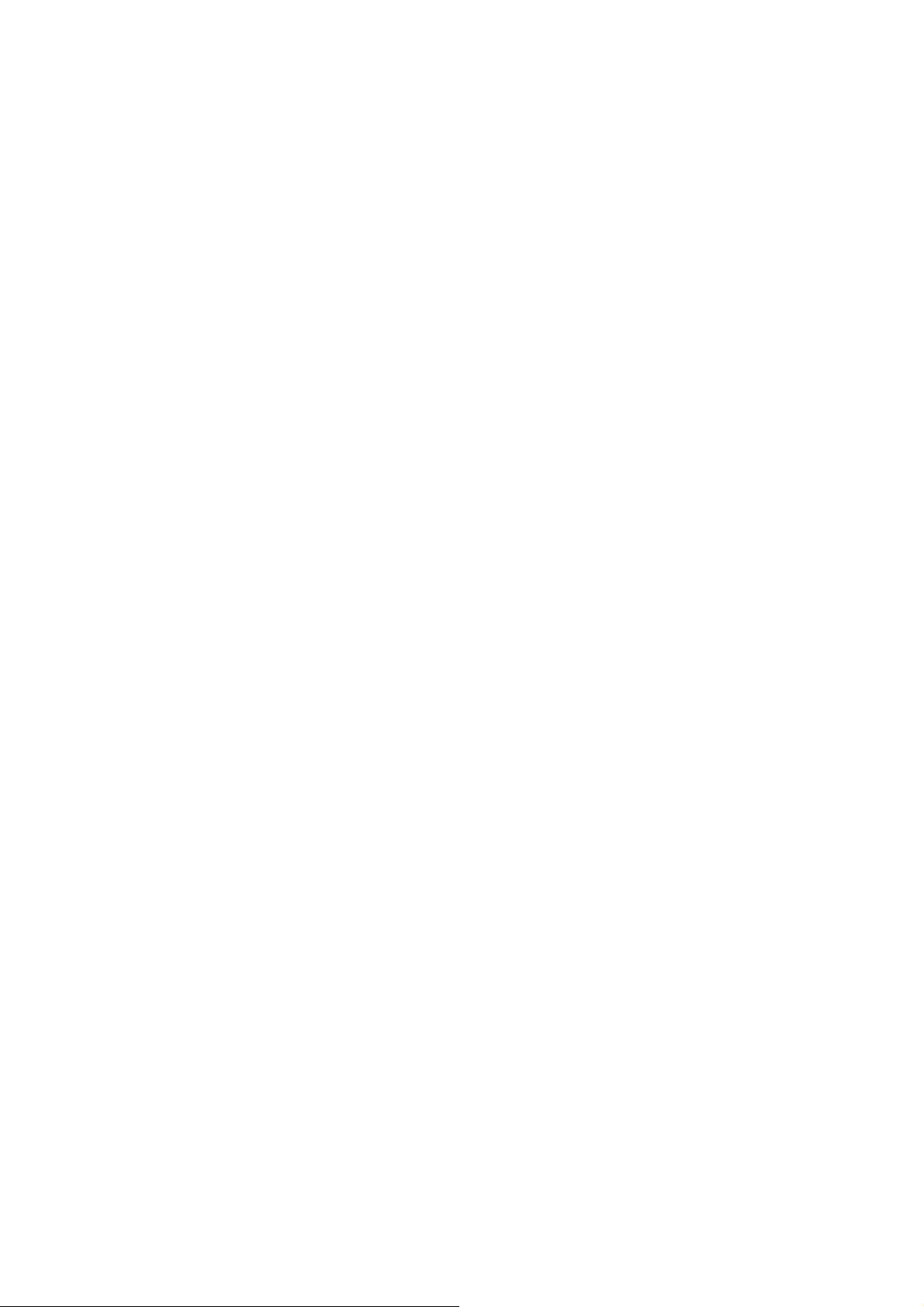
Печать
Сохранение работы печати в принтере
Сохраненная работа заносится в список работ печати в принтере, после чего ее можно
напечатать с панели управления принтера. Такая работа после печати не удаляется
автоматически, однако ее можно удалить вручную с панели управления принтера.
Windows
1. В драйвере принтера выберите Бумага/Вывод, откройте меню Тип работы и
щелкните Сохраненная работа.
2. В диалоговом окне Сохраненная работа введите имя работы.
Выберите в принтере папку для сохранения работы или используйте общую папку.
3. При необходимости введите данные защищенной работы.
4. Нажмите кнопку OK.
5. Нажмите кнопку OK. Работа будет сохранена
Macintosh
1. В диалоговом окне «Печать» откройте меню Копии и страницы и выберите
Функции Xerox.
2. Откройте меню Тип работы и выберите Сохраненная работа.
3. В диалоговом окне Сохраненная работа введите имя работы.
Выберите в принтере папку для сохранения работы или используйте общую папку.
4. При необходимости введите данные защищенной работы.
5. Нажмите кнопку OK
6. Выберите Печать. Работа будет сохранена в принтере.
.
в принтере.
Печать и удаление работ в принтере
1. На панели управления принтера нажмите кнопку Состояние работы.
2. На сенсорном экране выберите документ в списке работ, нажмите Разблокировать
для печати оставшихся копий либо нажмите Удалить для удаления работы.
Отправка работы печати на факсимильный аппарат
Windows
1. В драйвере принтера выберите Бумага/Вывод, откройте меню Тип работы и
щелкните Факс.
2. В диалоговом окне Факс введите информацию о получателе.
3. При необходимости щелкните параметр Титульный лист и введите данные
титульного листа.
4. При необходимости щелкните Опции и выберите нужные опции факса.
5. Нажмите кнопку OK.
6. Нажмите кнопку OK для отправки
Многофункциональный принтер WorkCentre 7755/7765/7775
92
Руководство пользователя
факса.
Page 93

Macintosh
1. В диалоговом окне «Печать» откройте меню Копии и страницы и выберите
Функции Xerox.
2. Откройте меню Тип работы и выберите Факс.
3. В диалоговом окне Факс введите информацию о получателе.
4. При необходимости щелкните параметр Титульный лист и введите данные
титульного листа.
5. При необходимости щелкните Опции и выберите нужные опции факса.
6. Нажмите
7. Нажмите кнопку Печать для отправки факса.
кнопку OK.
Печать
Многофункциональный принтер WorkCentre 7755/7765/7775
Руководство пользователя
93
Page 94

Печать
Многофункциональный принтер WorkCentre 7755/7765/7775
94
Руководство пользователя
Page 95

Копирование
В этой главе рассматриваются следующие вопросы:
• Основное копирование на стр.96
• Настройка параметров копирования на стр.97
См. также:
Сведения о функциях управления копированием см. в документе System
Administrator Guide (Руководство системного администратора) по адресу
www.xerox.com/office/WC7755_WC7765_WC7775docs.
5
Многофункциональный принтер WorkCentre 7755/7765/7775
Руководство пользователя
95
Page 96

Копирование
Основное копирование
Выполнение копирования:
1. На панели управления принтера нажмите желтую кнопку Очистить все для сброса
настроек предыдущего копирования.
2. Загрузите оригиналы. Для создания отдельных копий или для бумаги, которую невозможно
подать в аппарат с помощью податчика оригиналов, используйте стекло для документов.
Для подачи по несколько страниц или по одной используйте податчик оригиналов..
wc77xx-032 wc77xx-031
Стекло для документов Податчик оригиналов
• Поднимите крышку автоподатчика и
положите оригинал на стекло для
документов лицевой стороной
вниз, сместив его к заднему
левому углу стекла.
• Оригинал должен быть выровнен
по размеру бумаги, указанному на
кромке стекла.
3. На
сенсорном экране панели управления принтера нажмите кнопку Копирование.
• Вложите оригиналы лицевой стороной
вверх, страницей 1 сверху.
Отрегулируйте направляющие бумаги по
размеру оригиналов.
• В податчик оригиналов можно
вкладывать бумагу плотностью от
26 фунтов (для текста) до 74 фунтов
(для обложки) (от 38 г/м² до 200 г/м²).
• Максимальная емкость податчика
составляет примерно 250 листов бумаги
плотностью 80 г/м².
4. С помощью буквенно-цифровой клавиатуры на панели управления введите количество
копий. Количество копий отобразится в верхнем правом углу сенсорного экрана.
• Для изменения количества копий, введенного с буквенно-цифровой клавиатуры,
нажмите кнопку C и введите количество повторно.
• Для остановки копирования нажмите красную
кнопку Стоп. Для продолжения
работы нажмите кнопку Возобновить на сенсорном экране или нажмите Отмена
для отмены работы.
5. При необходимости измените настройки копирования. Дополнительные сведения см.
в разделе Настройка параметров копирования на стр.97.
6. Нажмите зеленую кнопку Старт на панели управления.
Многофункциональный принтер WorkCentre 7755/7765/7775
96
Руководство пользователя
Page 97
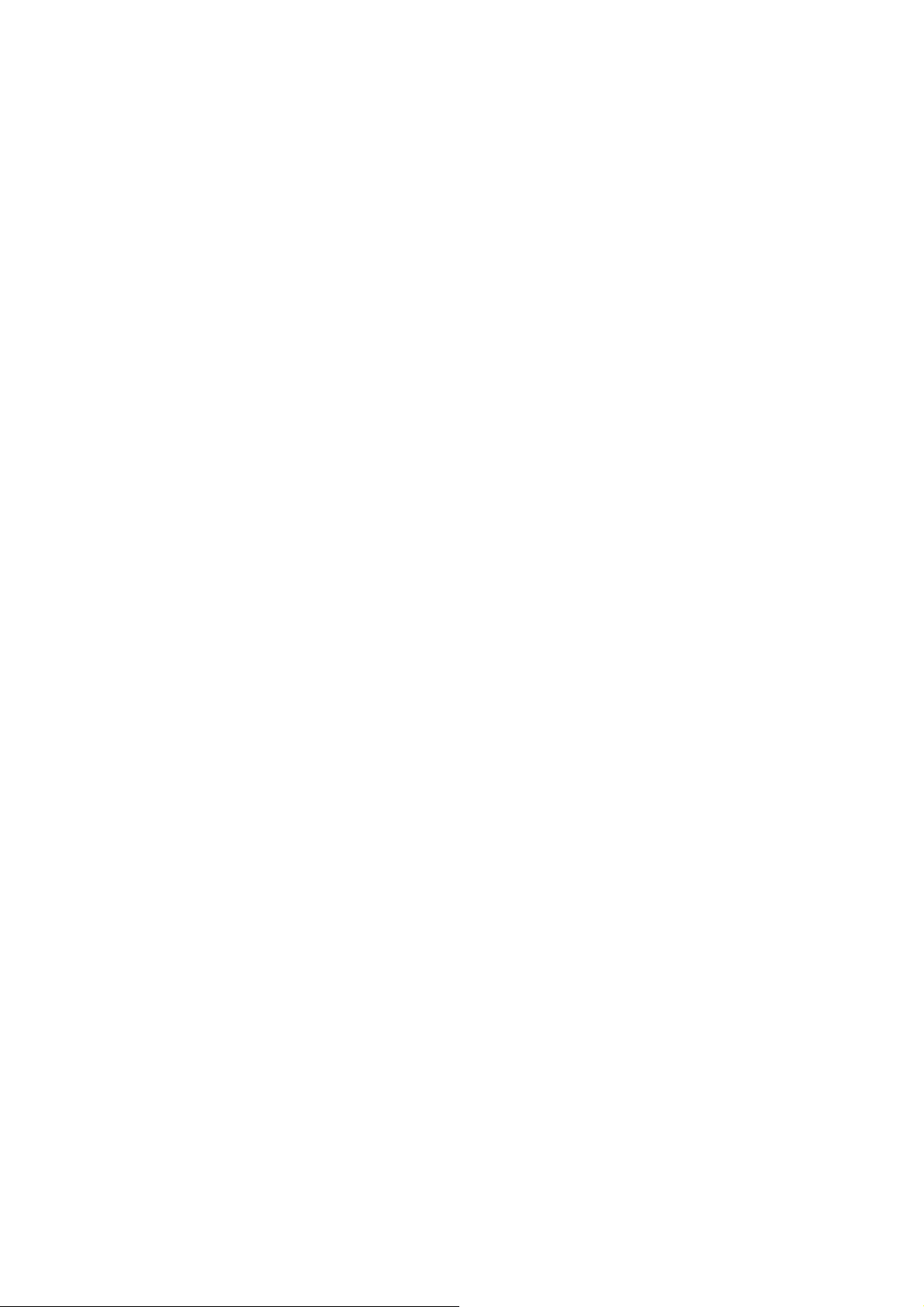
Настройка параметров копирования
Данный раздел содержит:
• Основные параметры на стр.97
• Регулировка качества изображения на стр.103
• Настройка макета на стр. 106
• Настройка формата готовой работы на стр. 109
• Дополнительные функции копирования на стр.116
Основные параметры
Копирование
При нажатии кнопки «Копирование» на сенсорном экране открывается вкладка «Копирование».
Используйте вкладку «Копирование» для изменения следующих основных параметров.
• Выбор черно-белых или цветных копий на стр.98
• Уменьшение и увеличение изображения на стр.98
• Выбор лотка для копий на стр.99
• Определение двухсторонних оригиналов или копий на стр.99
• Подборка копий на стр. 100
• Сшивание копий на стр. 101
• Фальцовка копий на стр
• Дополнительные параметры фальцовки на стр.102
• Перфорирование копий на стр. 103
• Создание брошюр на стр.103
.101
Многофункциональный принтер WorkCentre 7755/7765/7775
Руководство пользователя
97
Page 98

Копирование
Выбор черно-белых или цветных копий
Если оригинал цветной, то копии можно делать либо полноцветными, либо одноцветными
(монохромными), либо черно-белыми.
Для выбора цвета копирования:
1. Выберите пункт Копирование на сенсорном экране.
2. Выберите цвет отпечатков:
• Автоопределение: определяются цвета оригинала, после чего выполняется
полноцветное копирование цветного оригинала или черно-белое копирование
черно-белого оригинала.
• Черно-белый:
преобразуются в оттенки серого.
3. Дополнительные параметры:
a. Нажмите Далее и выберите один из следующих вариантов.
• Автоопределение: определяются цвета оригинала, после чего выполняется
полноцветное копирование цветного оригинала или черно-белое копирование
черно-белого оригинала.
• Черно-белый: копирование только в черно-белом режиме. Цвета
преобразуются в оттенки серого.
• Цвет: полноцветное копирование с использованием всех четырех цветов
(желтый, малиновый, голубой и черный).
• Один цвет: печать копий в виде оттенков одного цвета.
b. Выберите Сохранить.
копирование только в черно-белом режиме. Цвета оригинала
оригинала
Уменьшение и увеличение изображения
Размер изображения можно уменьшить до 25% от оригинала или увеличить до 400%
от оригинала.
Чтобы уменьшить или увеличить изображение, выполните следующее.
1. На сенсорном экране принтера нажмите кнопку Копирование.
2. Для пропорционального уменьшения или увеличения изображения выполните одно из
следующих действий:
• Нажмите кнопку «Минус» (-) или «Плюс» (+).
• Нажмите элемент Уменьшение/Увеличение и введите
буквенно-цифровой клавиатуры.
значение с помощью
Многофункциональный принтер WorkCentre 7755/7765/7775
98
Руководство пользователя
Page 99

Копирование
3. Для пропорционального уменьшения или увеличения изображения на заданное
значение, например для подгонки под определенный размер бумаги:
a. Нажмите кнопку Далее.
b. Нажмите кнопку Пропорционально в %, затем нажмите одну из кнопок
Предустановка %.
Примечание: Процентное значение можно также изменить с помощью кнопок
со стрелками.
c. Для размещения изображения по центру страницы нажмите кнопку Автоцентр
.
d. Выберите Сохранить.
4. Для непропорционального уменьшения или увеличения ширины и длины изображения:
a. Нажмите Далее, а затем Независимо по X-Y%.
b. Используя кнопки со стрелками, относящиеся к процентному значению Ширина,
измените ширину изображения (ось X).
c. Используя кнопки со стрелками, относящиеся к процентному значению Длина,
измените длину изображения (ось Y).
Примечание: Можно также использовать
одну из кнопок Предустановки.
d. Для размещения изображения по центру страницы нажмите кнопку Автоцентр.
e. Выберите Сохранить.
Выбор лотка для копий
Для копирования на бланках, цветной бумаге, бумаге различного формата и прозрачности
выберите лоток, содержащий соответствующий материал.
Для выбора лотка выполните следующие действия:
1. Выберите пункт Копирование на сенсорном экране.
2. Выберите требуемый лоток в разделе Снабжение бумагой.
3. Использование другого лотка:
a. Нажмите кнопку Далее.
b. Выберите требуемый лоток.
c. Выберите Сохранить.
Примечание: Автовыбор
позволяет автоматически использовать лоток, в котором
содержится бумага требуемого размера, с помощью параметров типа и цвета,
заданных в принтере по умолчанию.
Определение двухсторонних оригиналов или копий
Податчик оригиналов и стекло для документов можно использовать для одностороннего
или двустороннего копирования 2-сторонних оригиналов.
Копирование обеих сторон двустороннего оригинала:
1. Выберите пункт Копирование на сенсорном экране.
2. В меню 2-стороннее копирование выберите 2 –> двусторонний.
3. Нажмите зеленую кнопку Старт.
Многофункциональный принтер WorkCentre 7755/7765/7775
Руководство пользователя
99
Page 100

Копирование
Податчик документов автоматически скопирует обе стороны двустороннего оригинала.
Примечание: При использовании стекла для документов для двустороннего копирования
в верхней части сенсорного экрана будет появляться сообщение каждый раз, когда на
стекло следует поместить следующий оригинал.
Другие доступные параметры двустороннего копирования:
• 1 –> односторонний: у оригиналов сканируется только одна сторона,
копии односторонние.
• 1 –> двусторонний: у
оригиналов сканируется только одна сторона, копии двусторонние.
• 2 –> односторонний: у оригиналов сканируются обе стороны, копии односторонние.
• Если было выбрано двустороннее копирование и нужно развернуть изображения на
стороне 2 на 180 градусов, нажмите кнопку Вращать сторону 2.
Подборка копий
При копировании нескольких страниц можно задать автоматическую подборку. Например,
при создании трех односторонних копий документа, содержащего шесть страниц, копии
печатаются в следующем порядке:
1, 2, 3, 4, 5, 6; 1, 2, 3, 4, 5, 6; 1, 2, 3, 4, 5, 6
Выбор копирования с подборкой:
1. Выберите пункт Копирование на сенсорном экране.
2. В меню Вывод копий выберите С подборкой.
Копирование без подборки
Если разбор по копиям отключен, страницы копий будут печататься в следующем порядке:
1, 1, 1, 2, 2, 2, 3, 3, 3, 4, 4, 4, 5, 5, 5, 6, 6, 6
Выбор копирования без подборки:
1. Выберите пункт Копирование на сенсорном экране.
2. В меню Вывод копий выберите Далее.
3. В меню Подборка выберите Без подборки.
4. Выберите Сохранить.
Многофункциональный принтер WorkCentre 7755/7765/7775
100
Руководство пользователя
